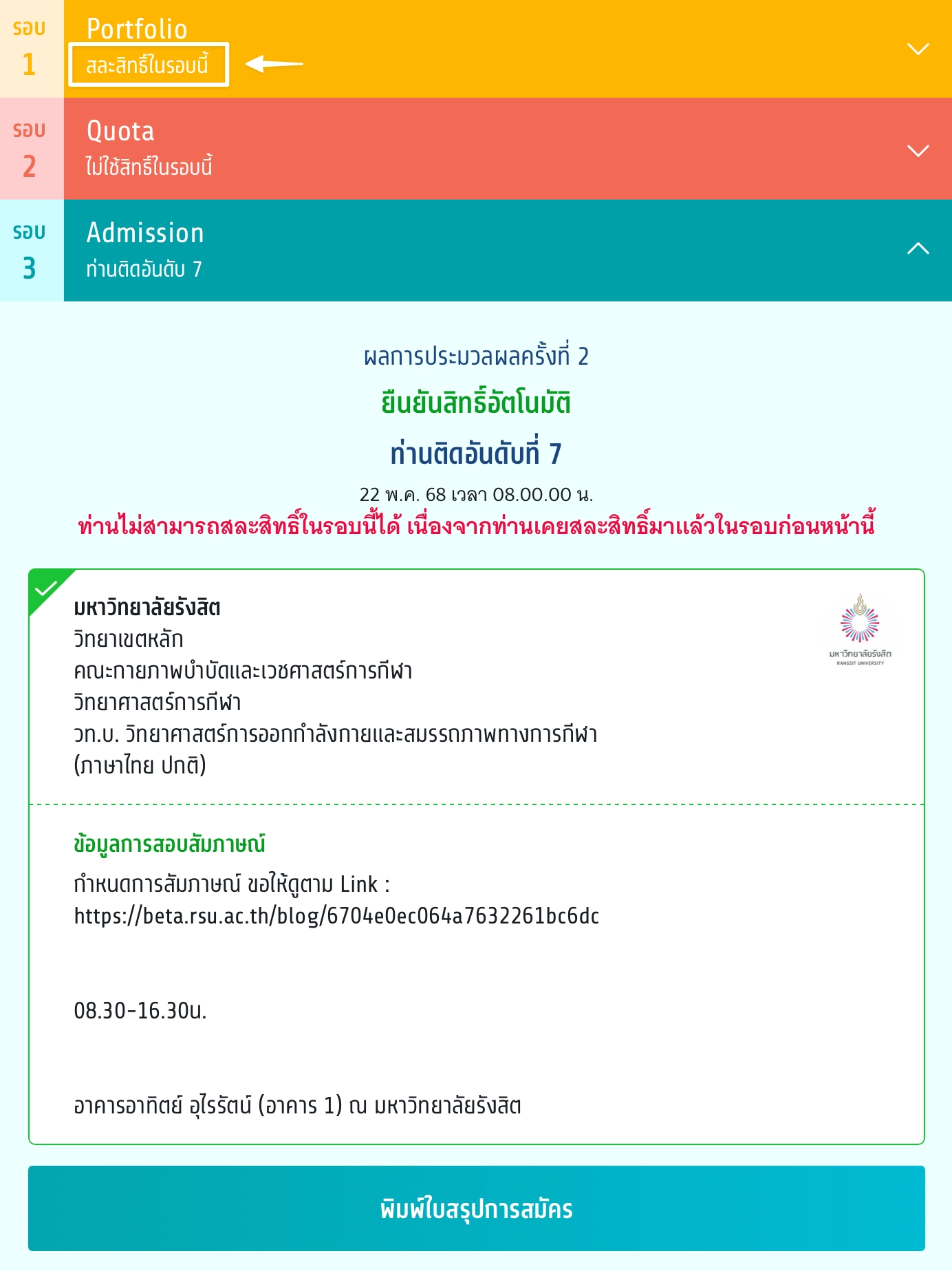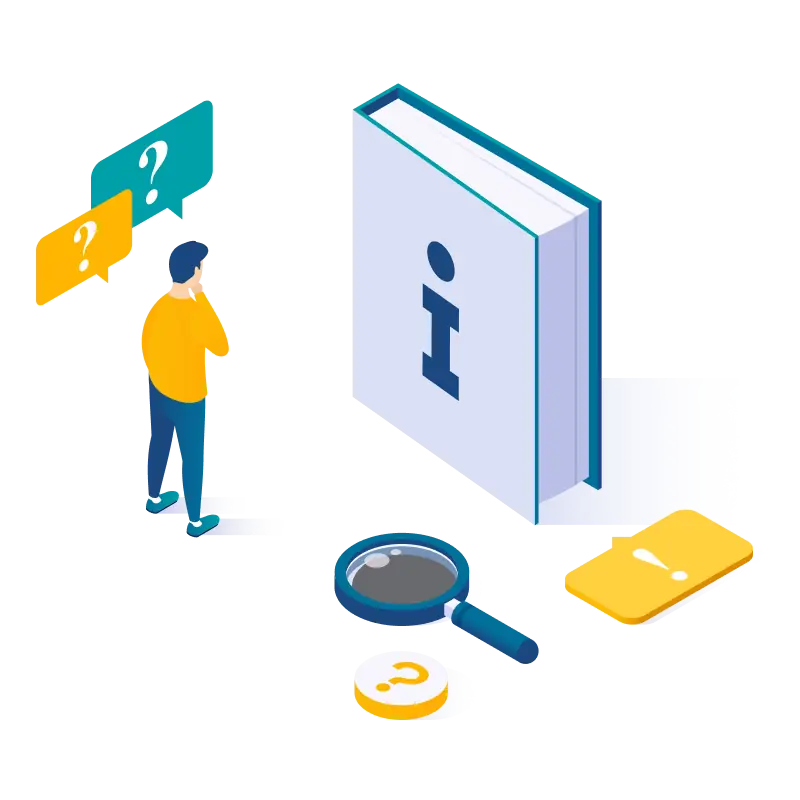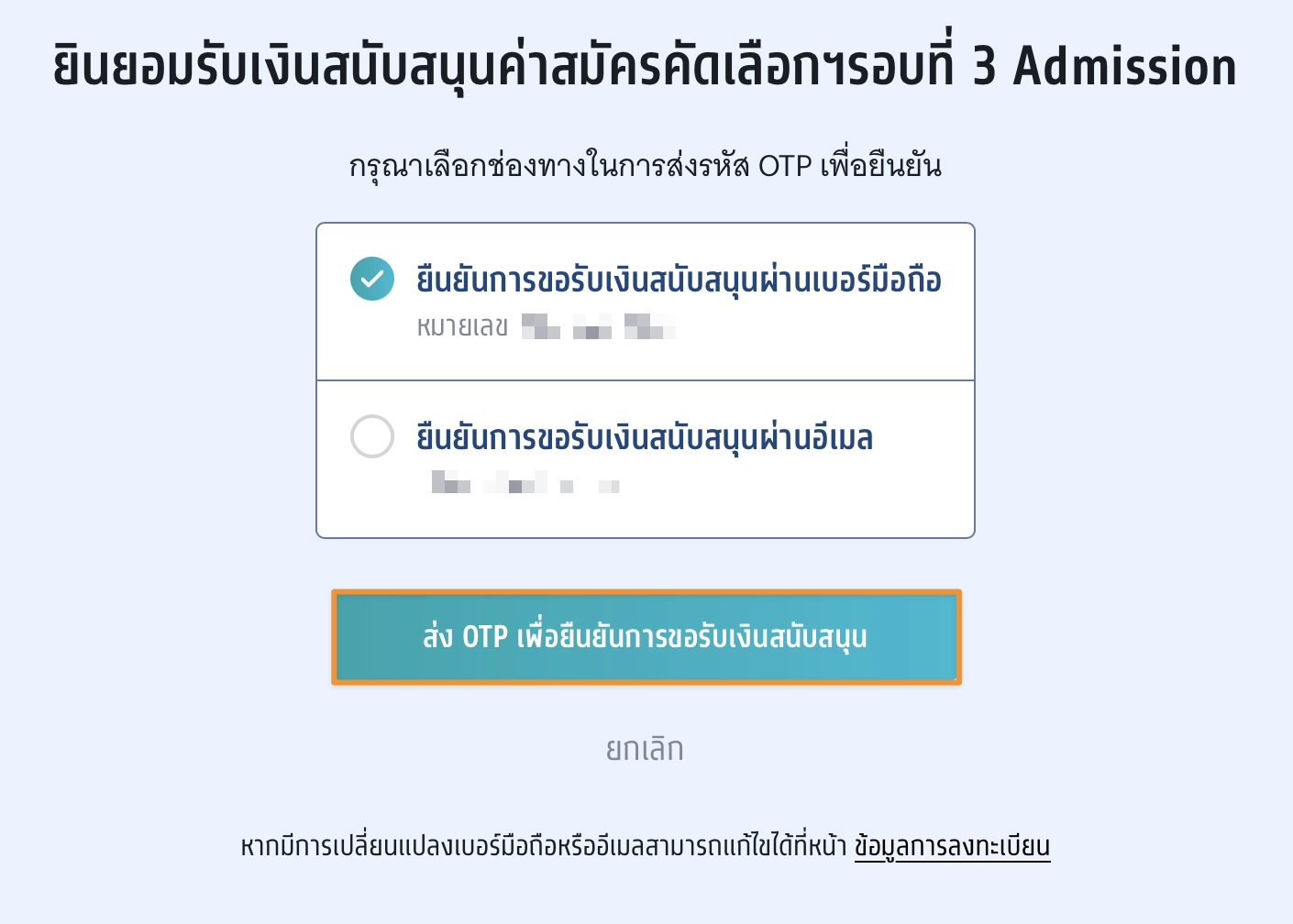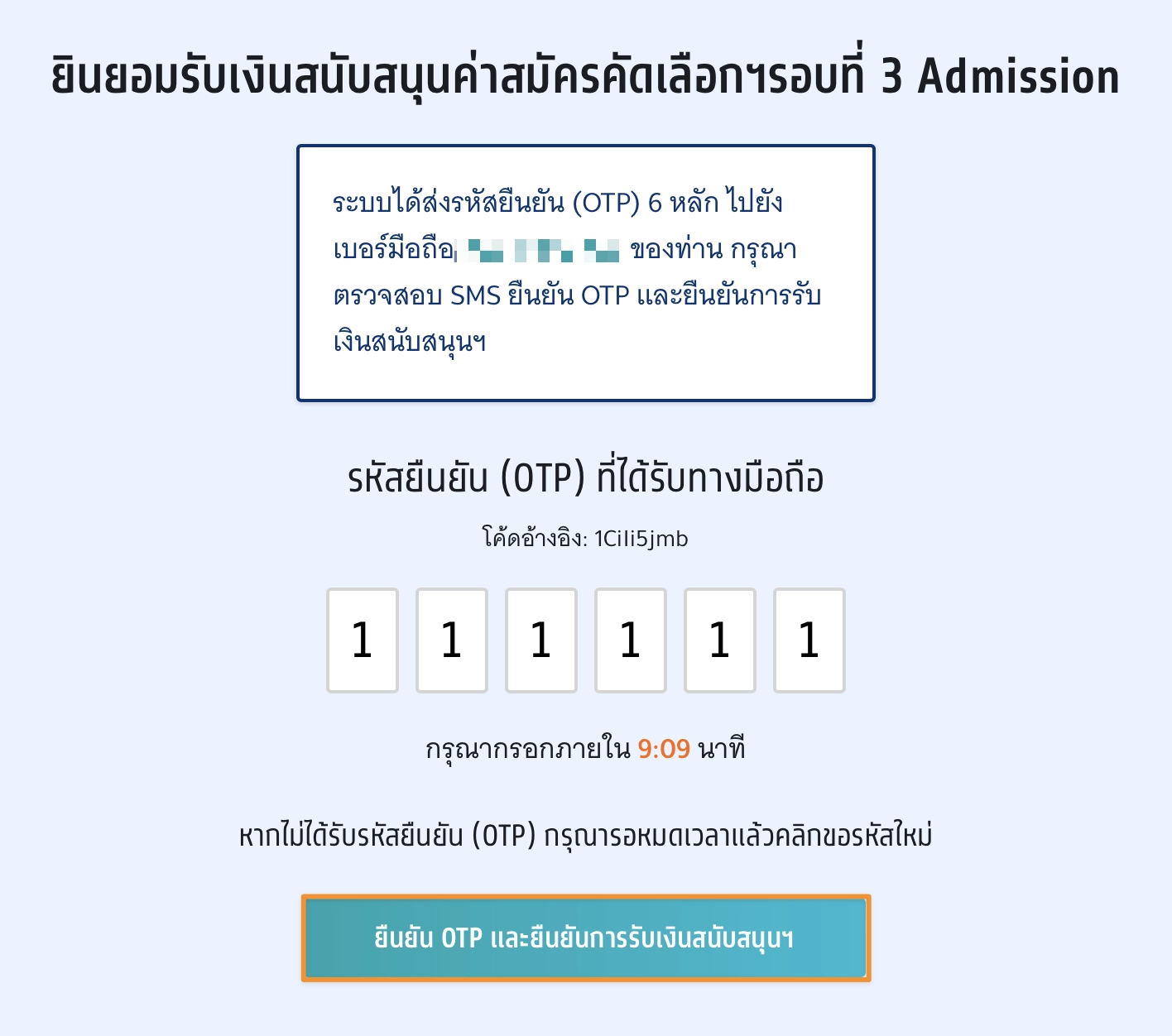คู่มือผู้สมัครรอบ 3 Admission
1. ทดลองจัดอันดับสาขาวิชาที่สนใจ
ผู้สมัครเข้าสู่ระบบที่ URL https://student.mytcas.com ระบบแสดง ทดลองจัดอันดับสาขาวิชาที่สนใจ สามารถค้นหาและจัดอันดับสาขาวิชาที่สนใจเพื่อใช้ในการสมัครรอบ 3 Admission เลือก “ทดลองจัดอันดับ”
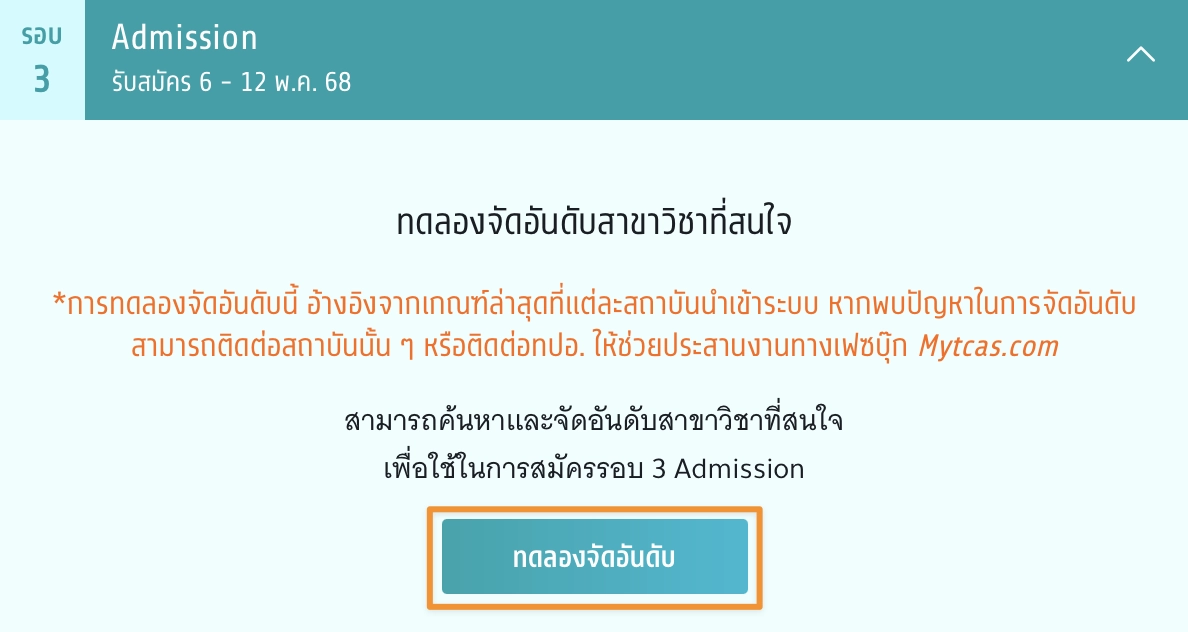
ระบบแสดง ทดลองจัดอันดับรอบ 3 Admission สามารถเลือกได้สูงสุด 20 สาขาวิชาเพื่อใช้ในการสมัคร
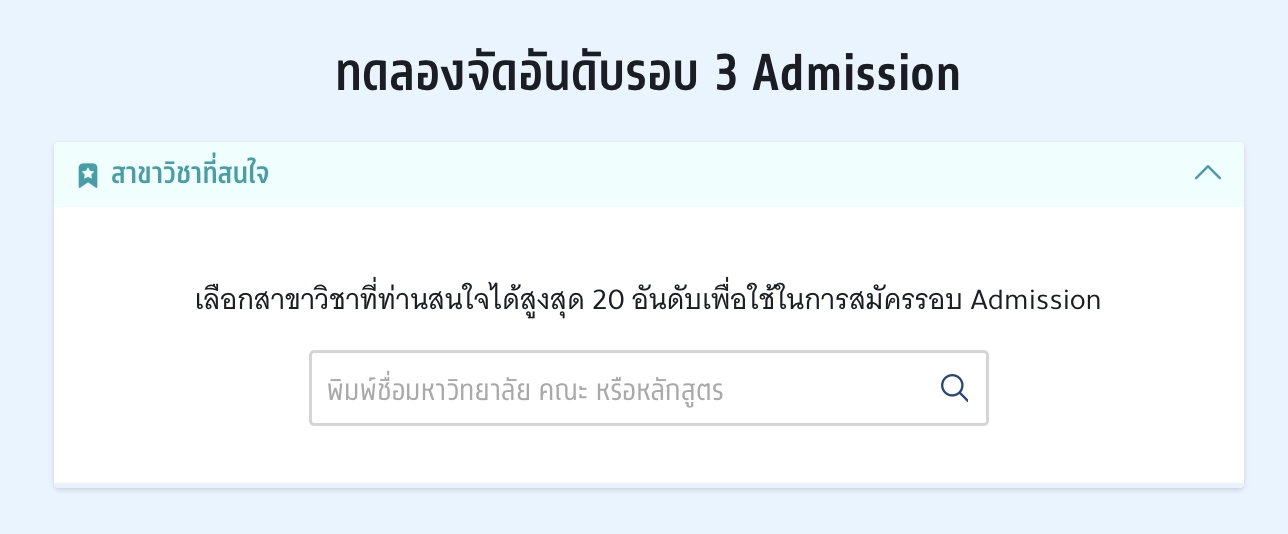
เลือกสาขาวิชาที่ท่านสนใจ
- พิมพ์ชื่อมหาวิทยาลัย คณะ หรือหลักสูตรที่ผู้สมัครสนใจ
- คลิก “เลือก”
- ระบบแสดงสาขาวิชาที่สนใจ พร้อมทั้งคำนวณคะแนนผ่านเกณฑ์ของแต่ละมหาวิทยาลัย
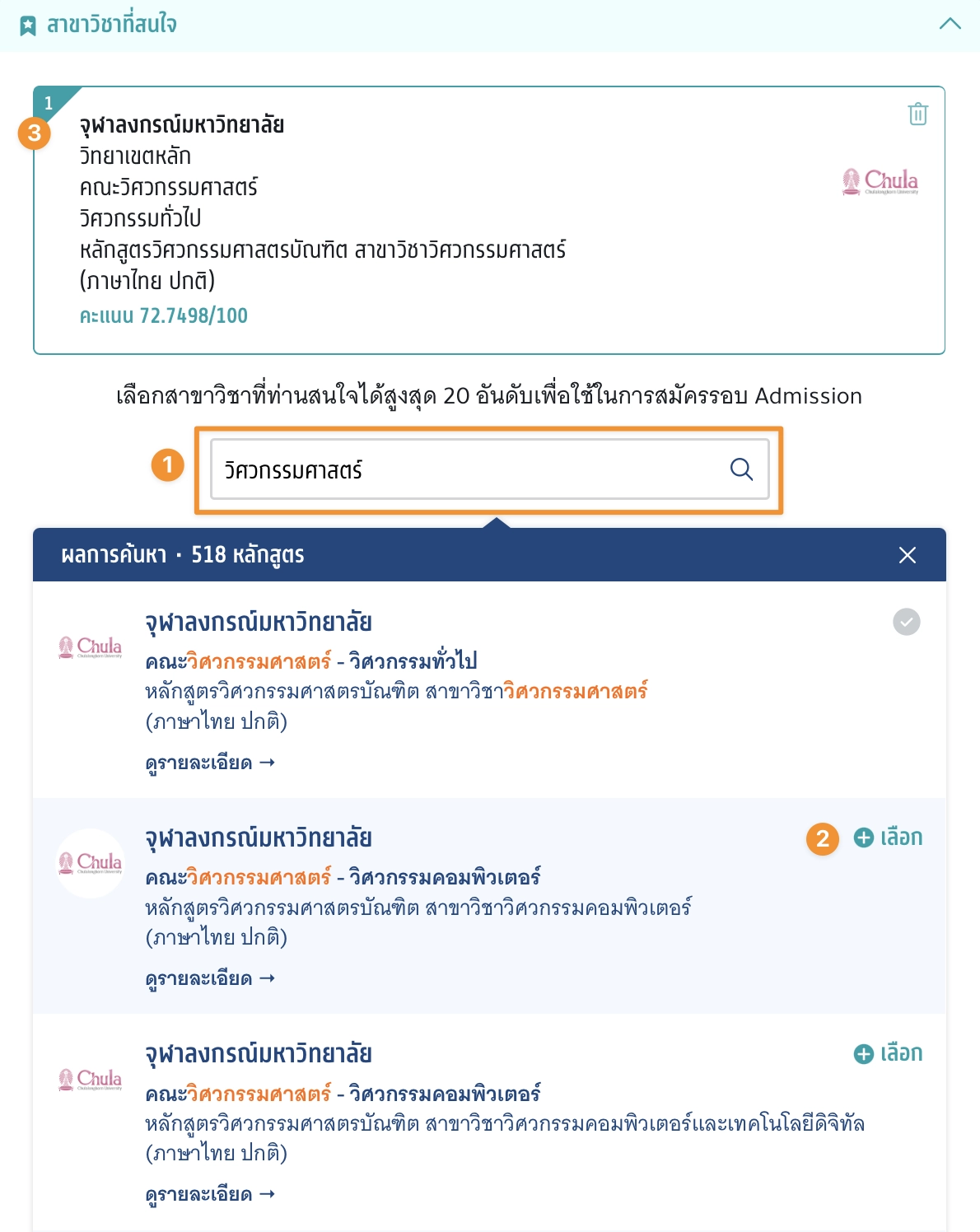
- ระบบแสดงคะแนนเมื่อผู้สมัคร “ไม่ผ่านเงื่อนไขการรับ ไม่สามารถสมัครได้”
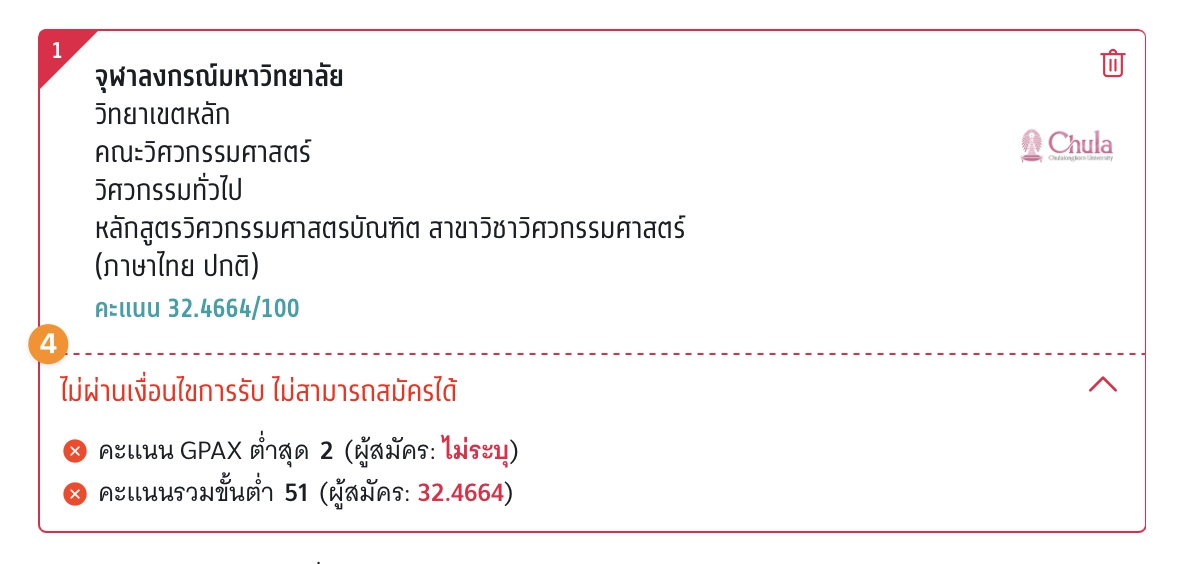
2. สมัครรอบที่ 3 (กรณีรับเงินสนับสนุน)
ผู้สมัครเข้าสู่ระบบที่ URL https://student.mytcas.com ระบบแสดง คำยินยอม
การรับเงินสนับสนุนค่าสมัครคัดเลือกฯ รอบที่ 3 Admission จากสำนักงานปลัดกระทรวงการอุดมศึกษา วิทยาศาสตร์ วิจัย และนวัตกรรม ผู้สมัครอ่านรายละเอียดให้ครบถ้วน จากนั้นเลือก “ยินยอมขอรับเงินสนับสนุนค่าสมัครคัดเลือก” แล้วเลือก “ยืนยัน”
*** หมายเหตุ: ผู้มีสิทธิ์ขอรับเงินสนับสนุนจะต้องเป็นนักเรียนที่มีสัญชาติไทยที่สมัครด้วยเลขบัตรประจำตัวประชาชน หรือ G-Number เท่านั้น ***
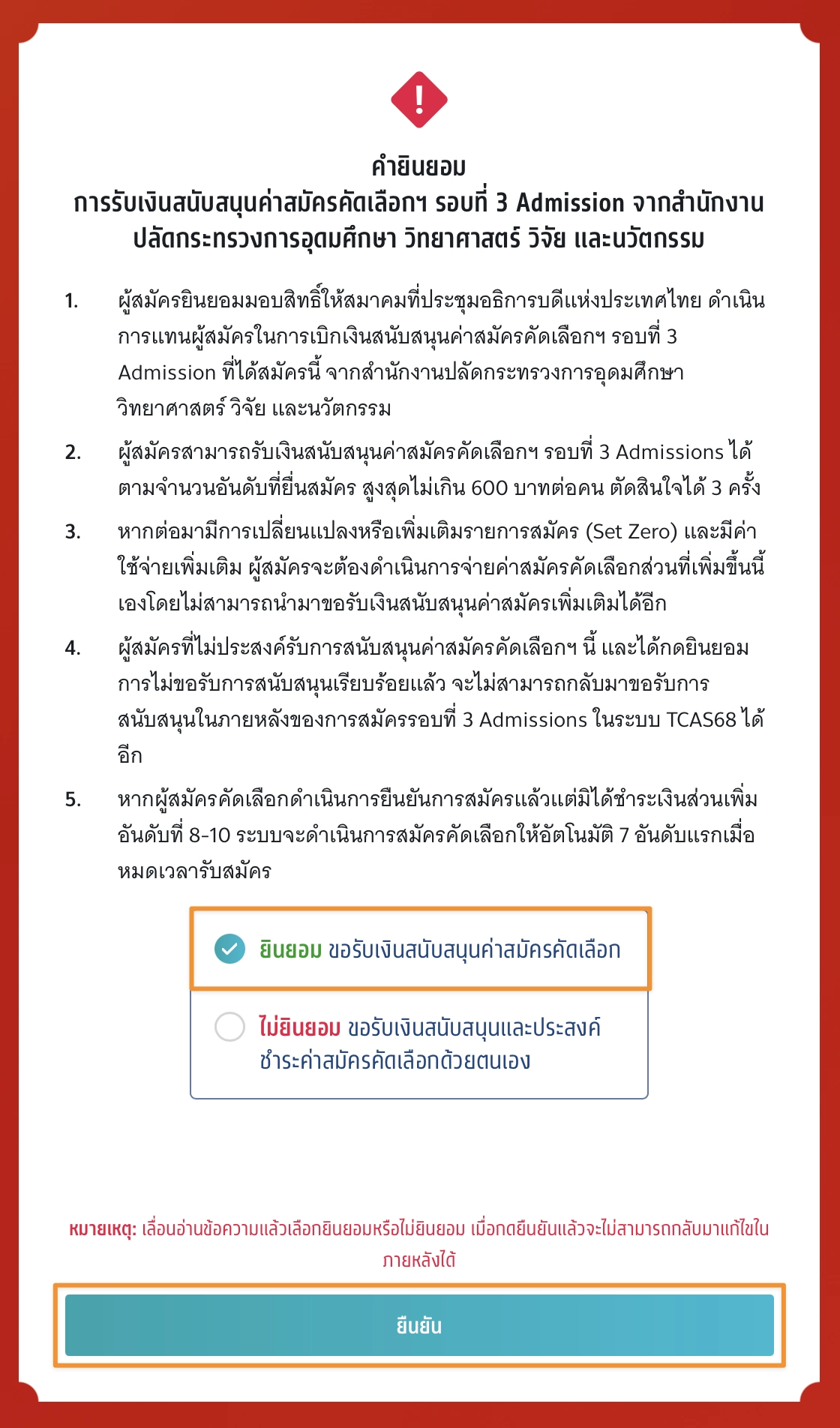
เลือกช่องทางในการส่งรหัส One Time Password (OTP) จากนั้นเลือก “ส่ง OTP เพื่อยืนยันการขอรับเงินสนับสนุน”
กรอกรหัสยืนยัน One Time Password (OTP) ที่ได้รับ จากนั้นเลือก “ยืนยัน OTP และยืนยันการขอรับเงินสนับสนุนฯ”
ระบบแสดง “รอบการสมัคร” ให้ผู้สมัครเลือกรอบ 3 Admission รับสมัคร ภายในวันและเวลาที่กำหนด
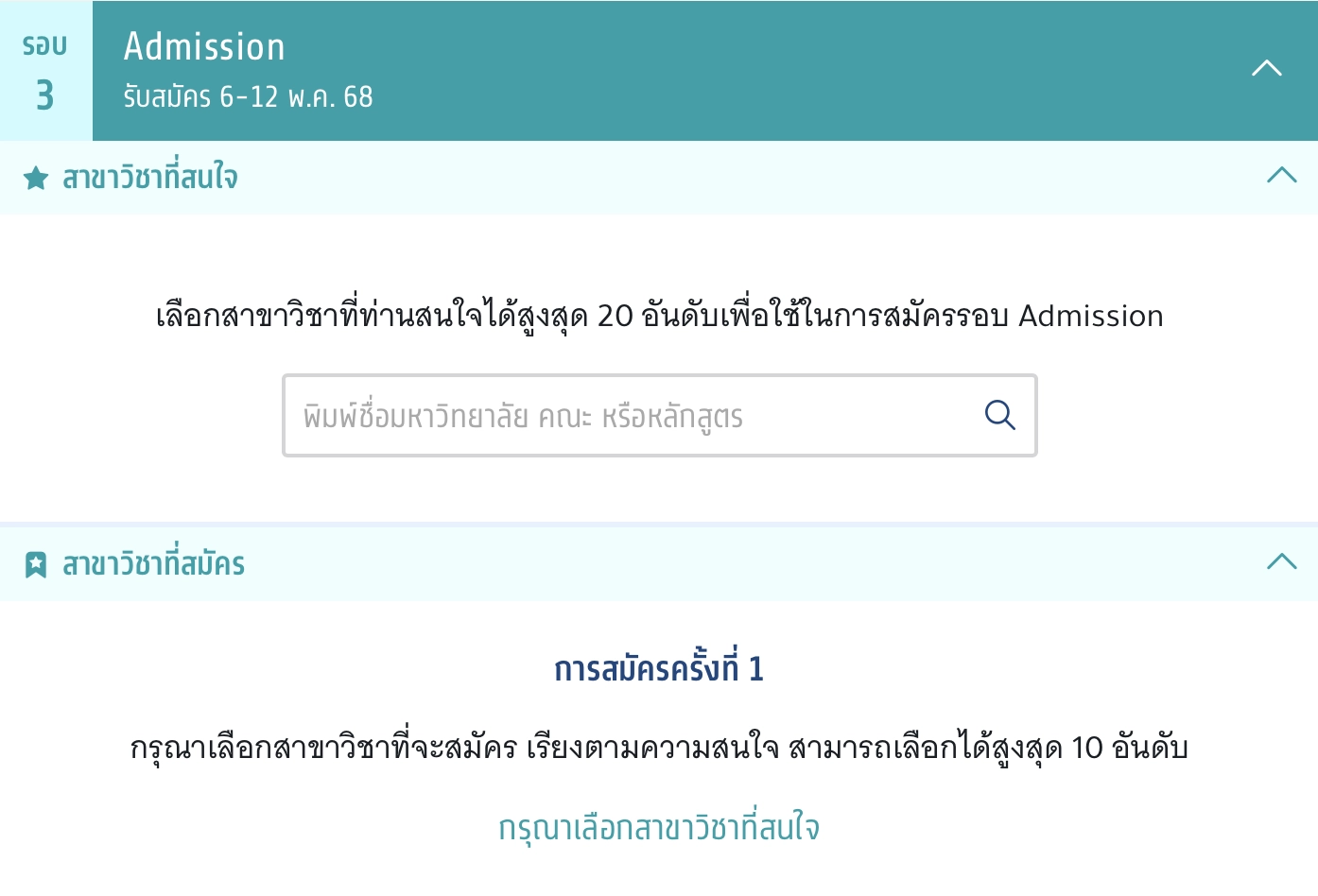
เลือกสาขาวิชาที่ท่านสนใจได้สูงสุด 20 สาขาวิชาเพื่อใช้ในการสมัครรอบ Admission
- พิมพ์ชื่อมหาวิทยาลัย คณะ หรือหลักสูตรที่ผู้สมัครสนใจ
- คลิก “เลือก”
- ระบบแสดงสาขาวิชาที่สนใจ พร้อมทั้งคำนวณคะแนนผ่านเกณฑ์ของแต่ละมหาวิทยาลัย
- ระบบแสดงคะแนนเมื่อผู้สมัคร “ไม่ผ่านเงื่อนไขการรับ ไม่สามารถสมัครได้”
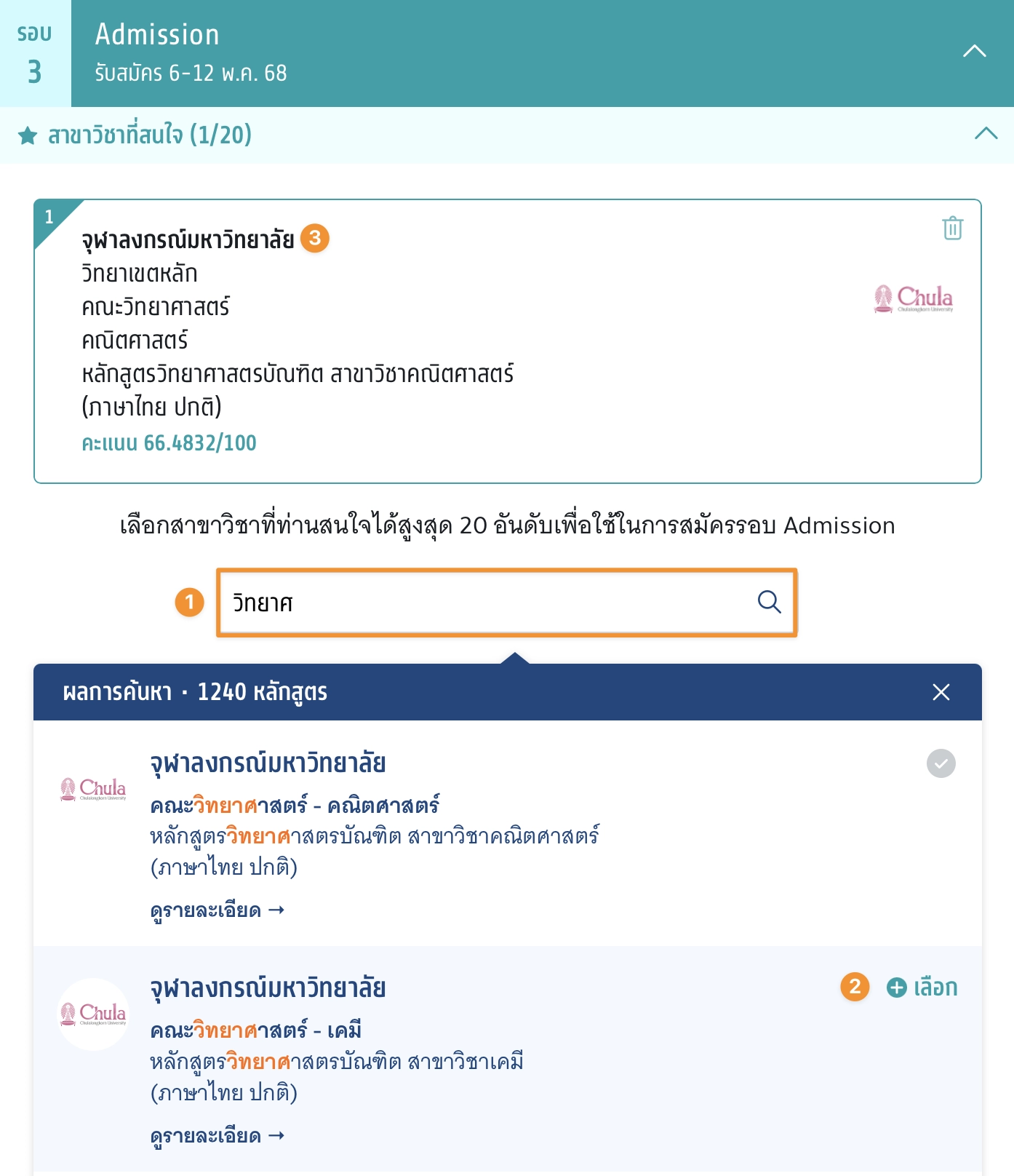
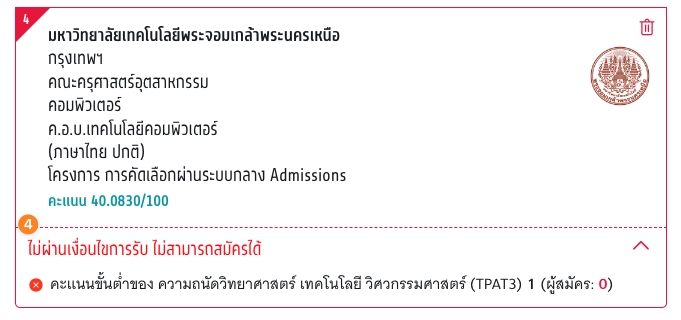
การสมัครครั้งที่ 1 กรุณาเลือกสาขาวิชาที่จะสมัคร เรียงตามความสนใจ สามารถเลือกได้สูงสุด 10 อันดับ จากนั้นเลือก “ยืนยัน”
ผู้สมัครเลือกสาขาวิชาได้สูงสุด 10 อันดับ ค่าสมัครดังนี้
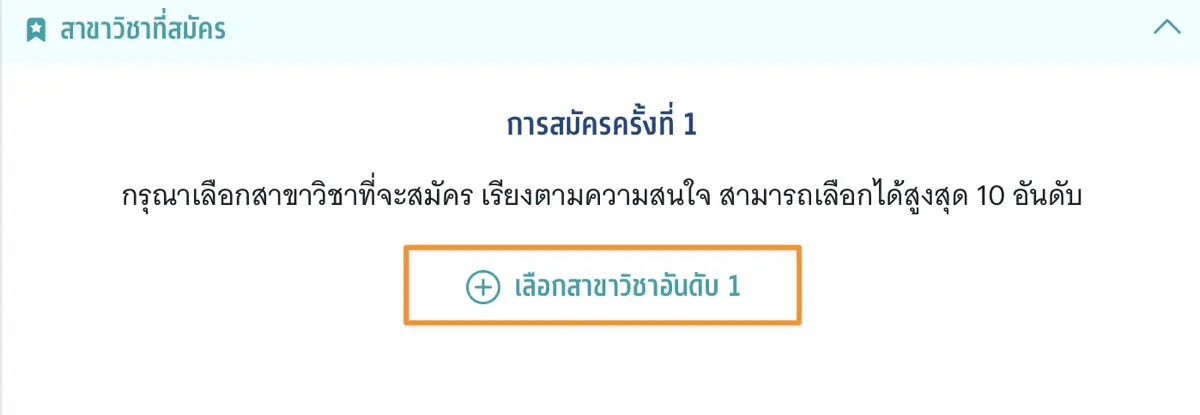
การสมัครครั้งที่ 1 กรุณาเลือกสาขาวิชาที่จะสมัคร เรียงตามความสนใจ สามารถเลือกได้สูงสุด 10 อันดับ จากนั้นเลือก “ยืนยัน”
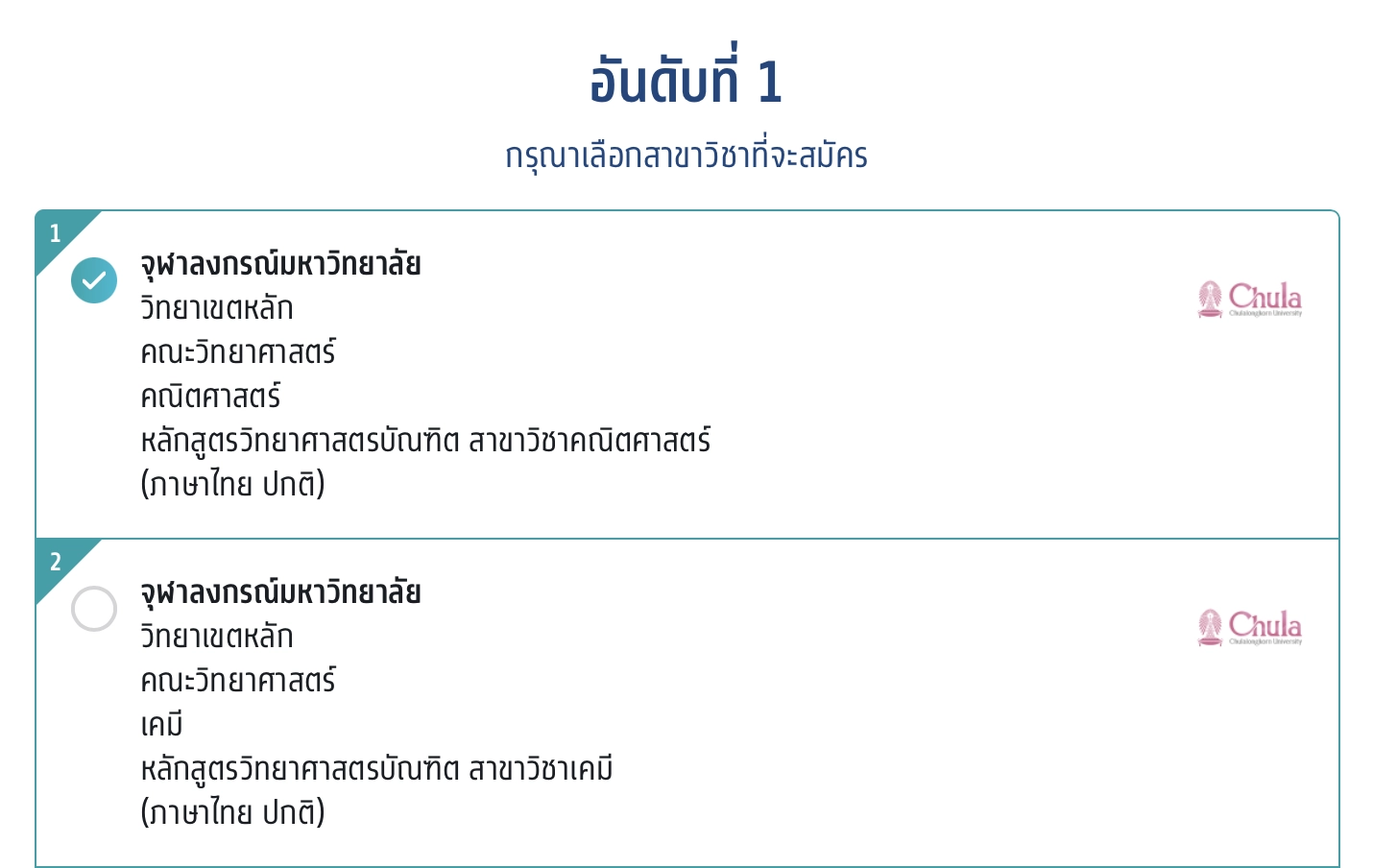
ระบบแสดงสาขาวิชาและลำดับที่ผู้สมัครได้ทำการเลือกไว้ จากนั้นเลือก “บันทึกรายการ”
กรณีที่ผู้สมัครต้องการลบสาขาวิชาที่สนใจออก เลือก “ไอคอนถังขยะ” เพื่อทําการลบสาขาวิชาออก
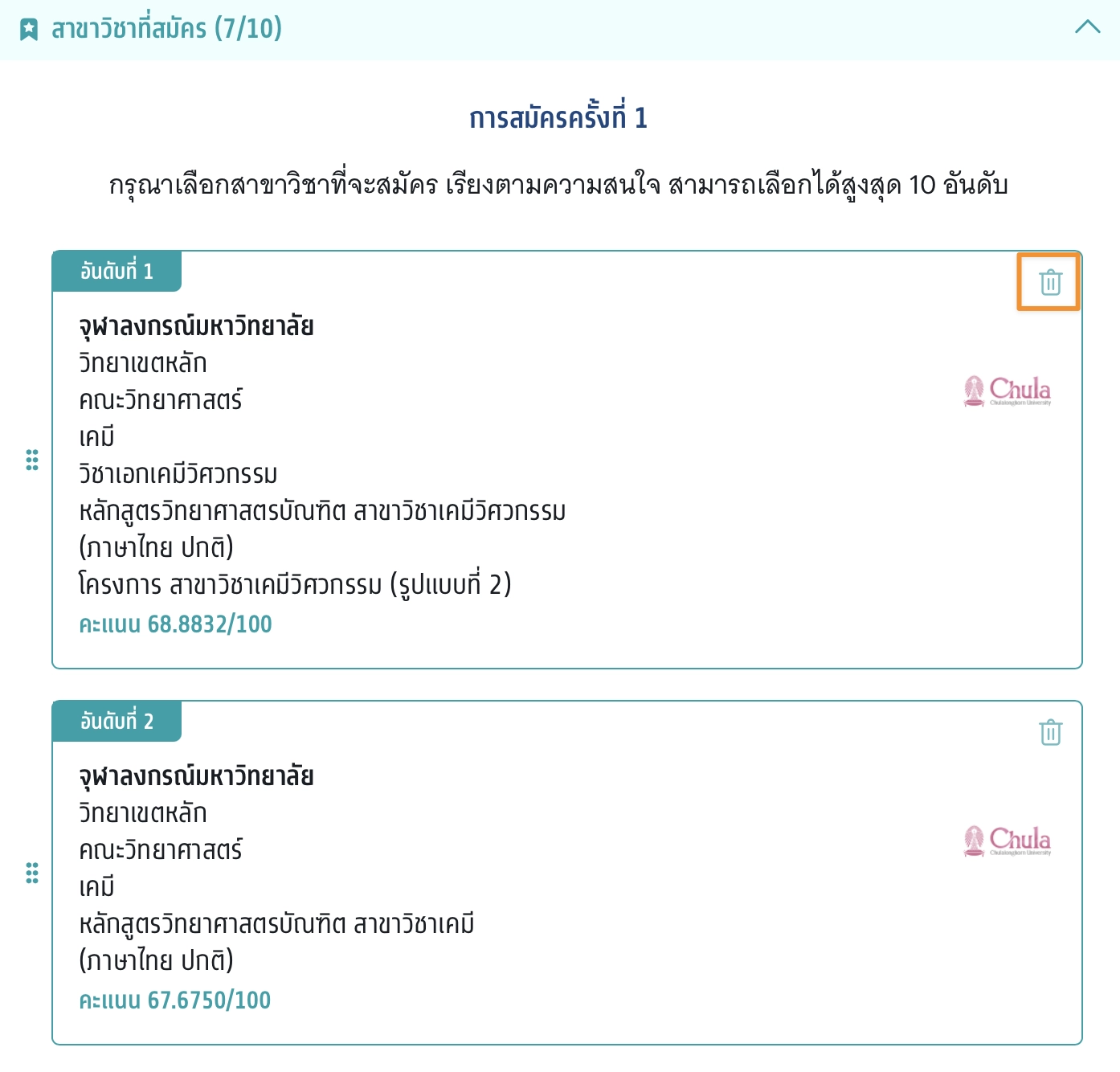
ระบบแสดงจำนวนอันดับสาขาวิชาและยอดเงินสนับสนุนทั้งหมด ผู้สมัครสามารถเลือก “แก้ไขสาขาวิชาที่สมัคร” เพื่อกลับไปแก้ไขอันดับในการเลือกได้ จากนั้นเลือก “ยืนยันการสมัคร”
*ผู้สมัครสามารถตัดสินใจได้ 3 ครั้ง
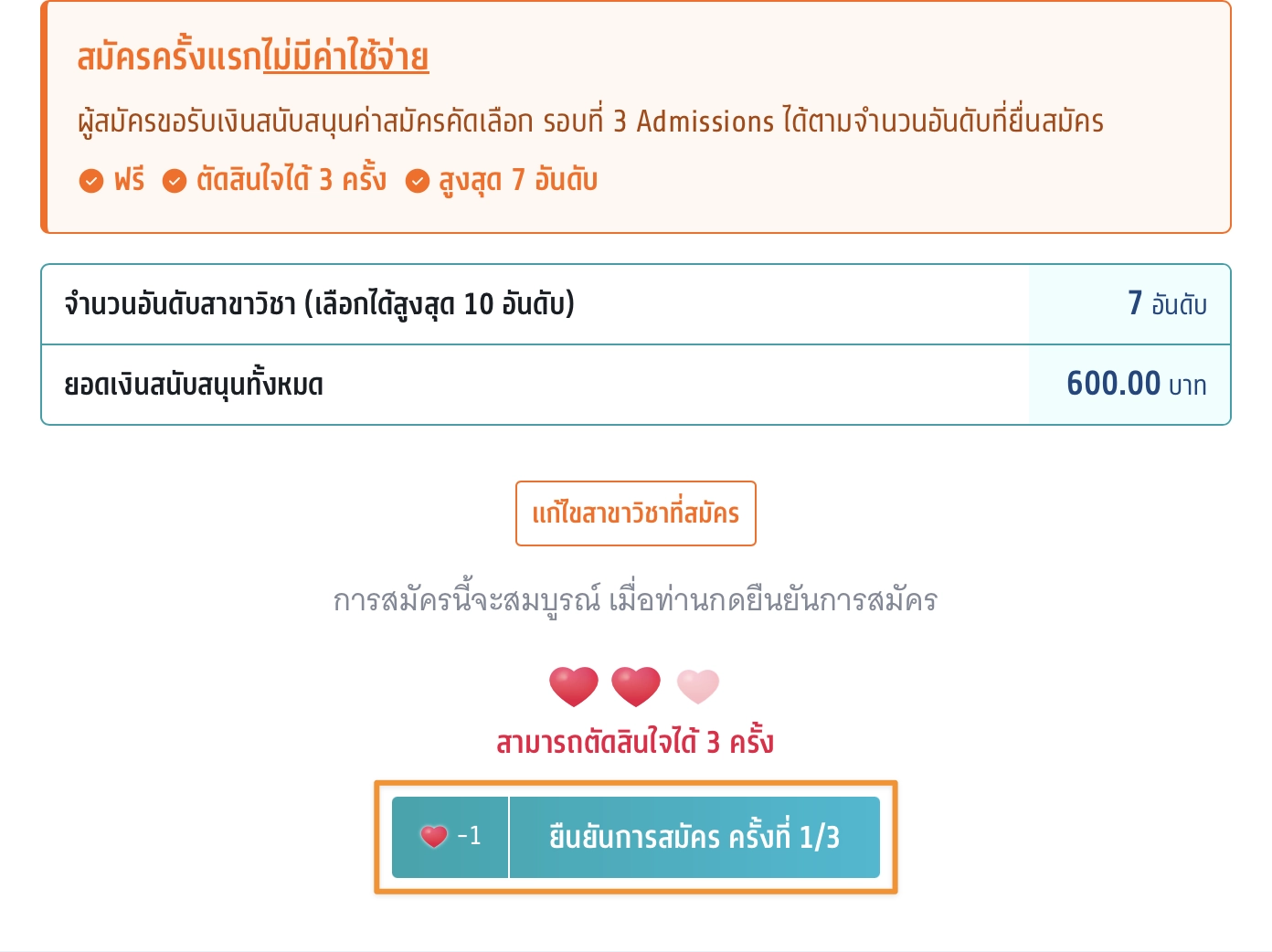
ตรวจสอบความถูกต้องอีกครั้ง และเลือกช่องทางในการส่งรหัส One Time Password (OTP) จากนั้นเลือก “ส่ง OTP เพื่อยืนยันการสมัคร”
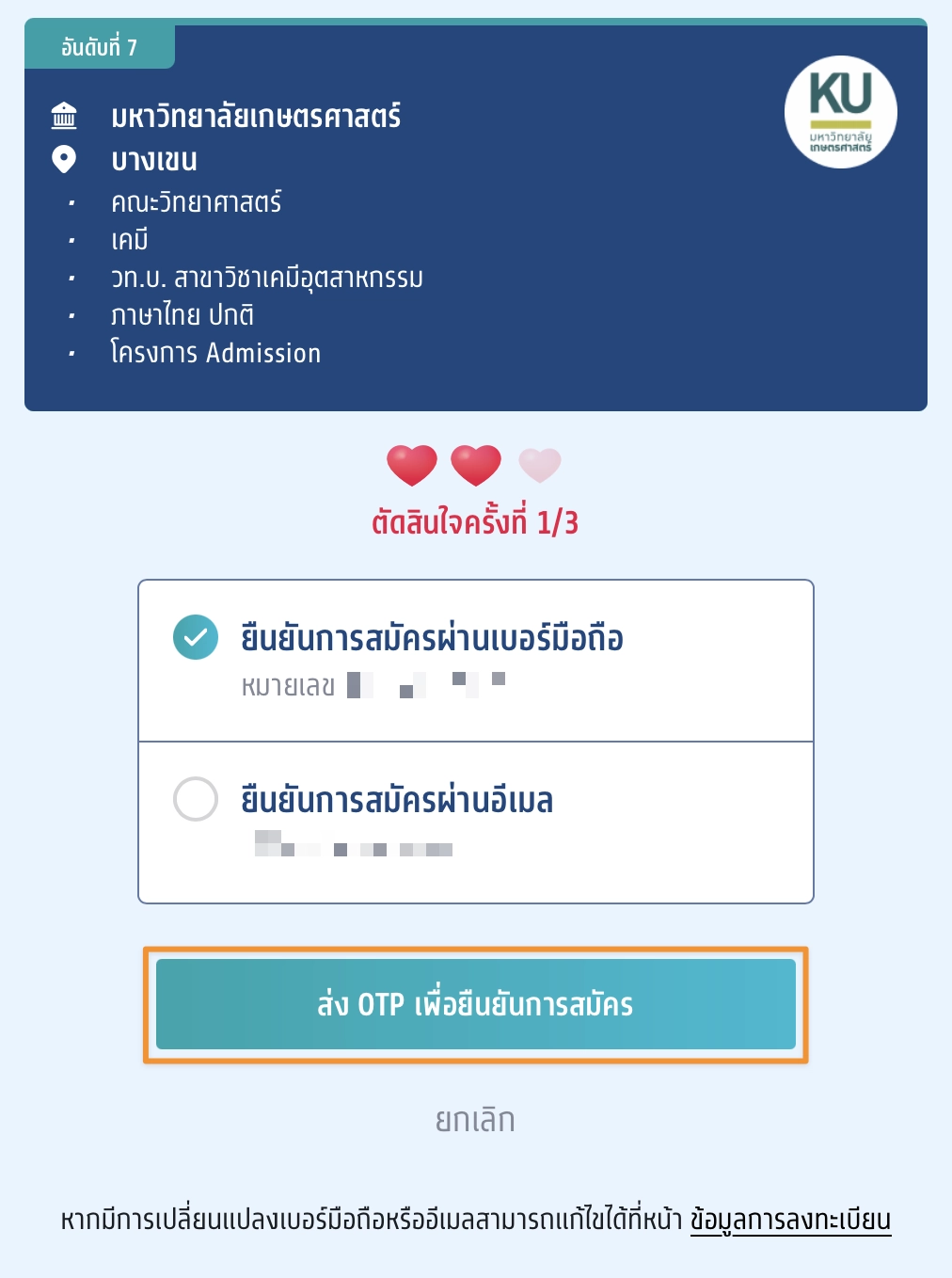
กรอกรหัสยืนยัน One Time Password (OTP) ที่ได้รับ จากนั้นเลือก “ยืนยัน OTP และยืนยันการสมัคร”
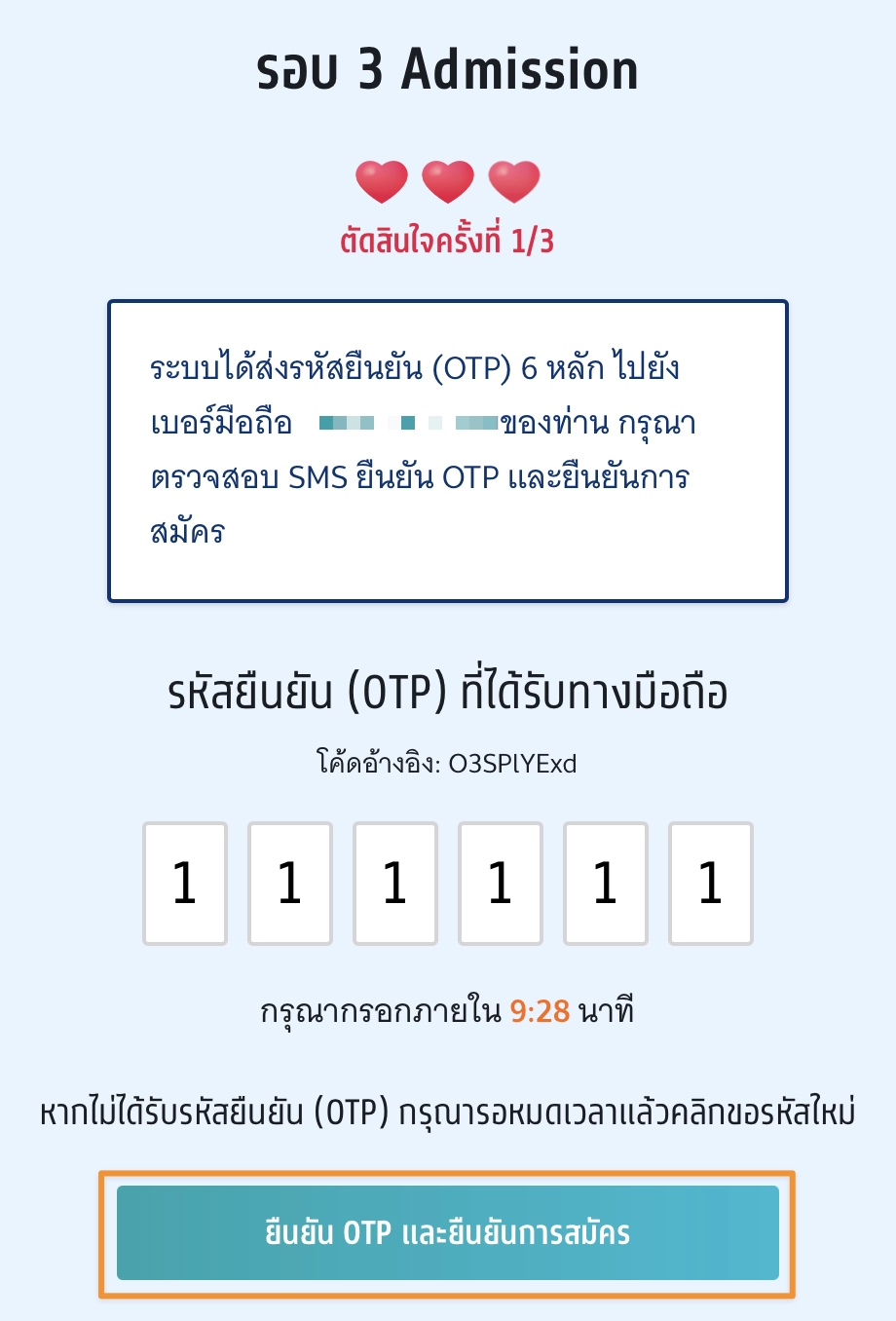
ระบบแสดงข้อมูลการสมัคร ชำระเงินเรียบร้อยแล้ว หลังจากนี้ให้รอประกาศผล ภายในวันและเวลาที่กำหนด
จากนั้นเลือก “พิมพ์ใบสรุปการสมัคร”
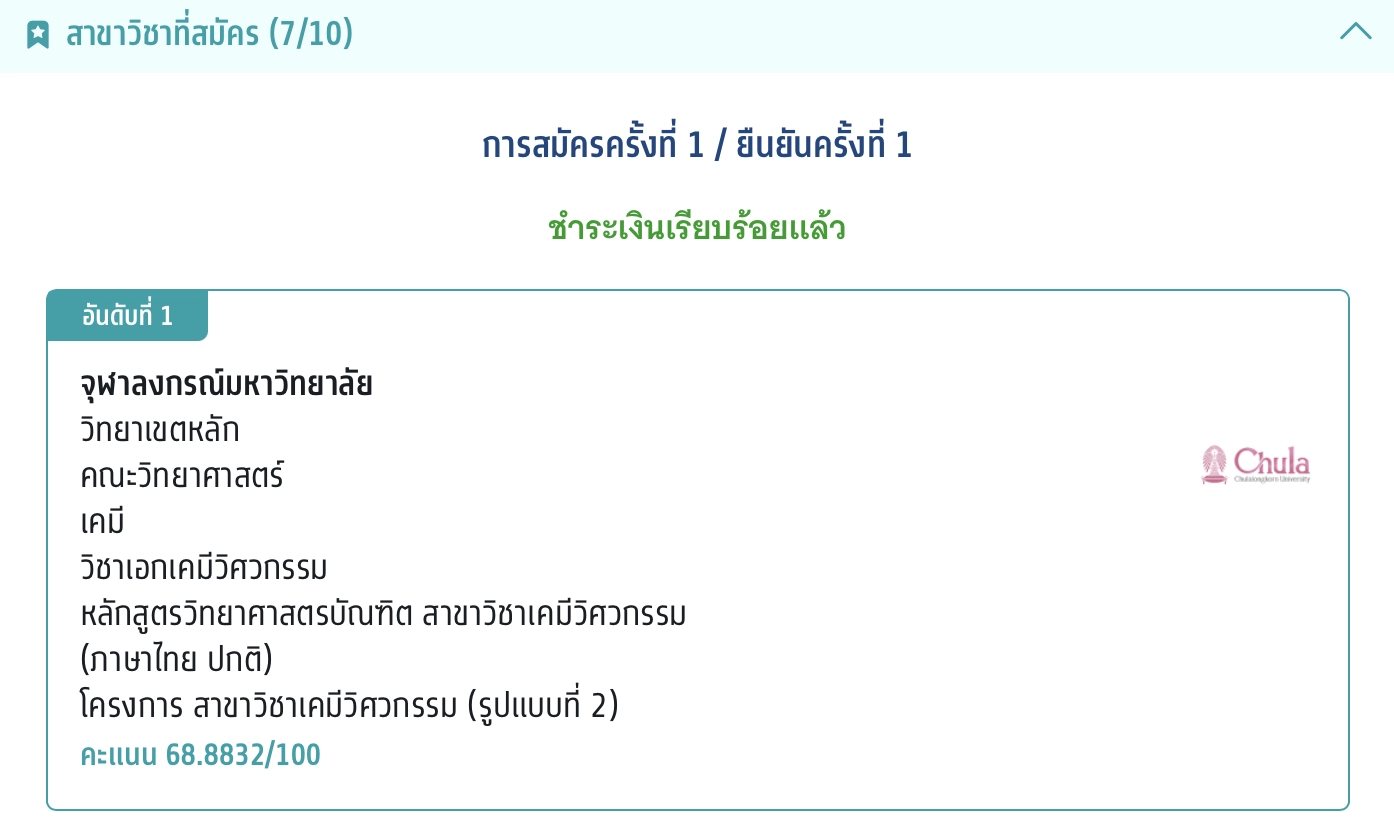
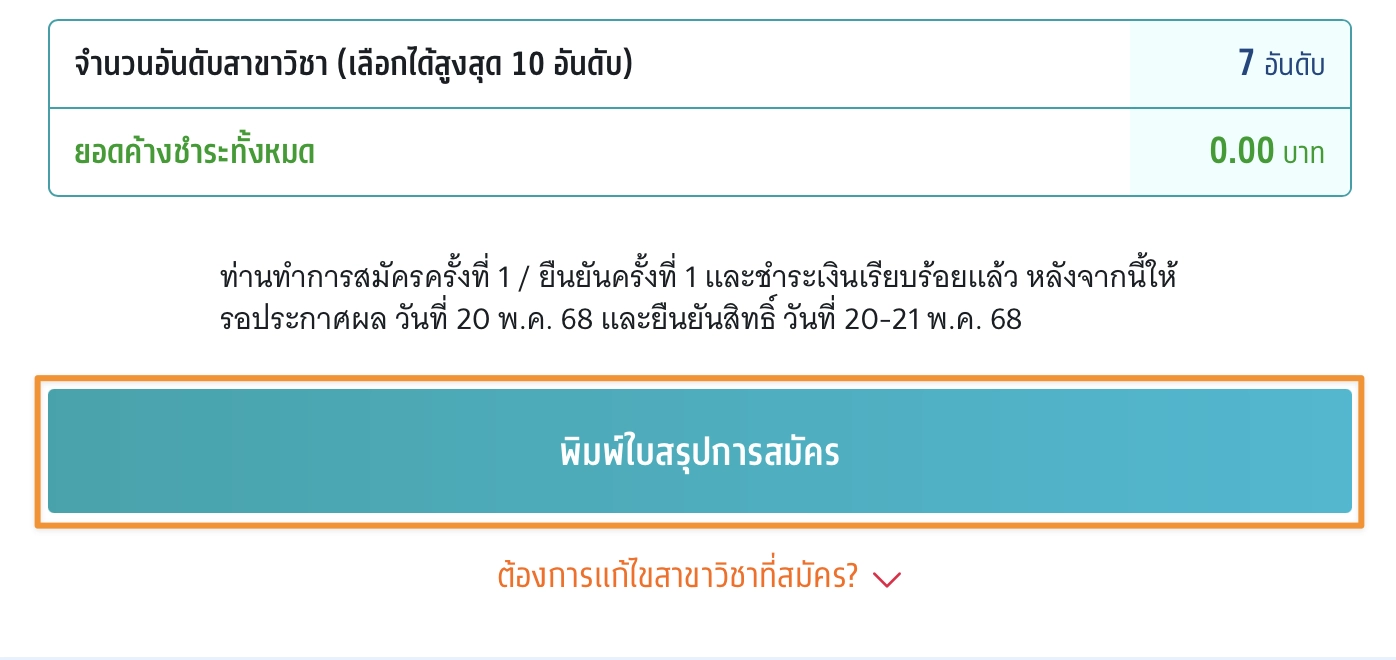
ตัวอย่าง ใบสรุปการสมัคร TCAS68 รอบ 3 แอดมิชชั่น
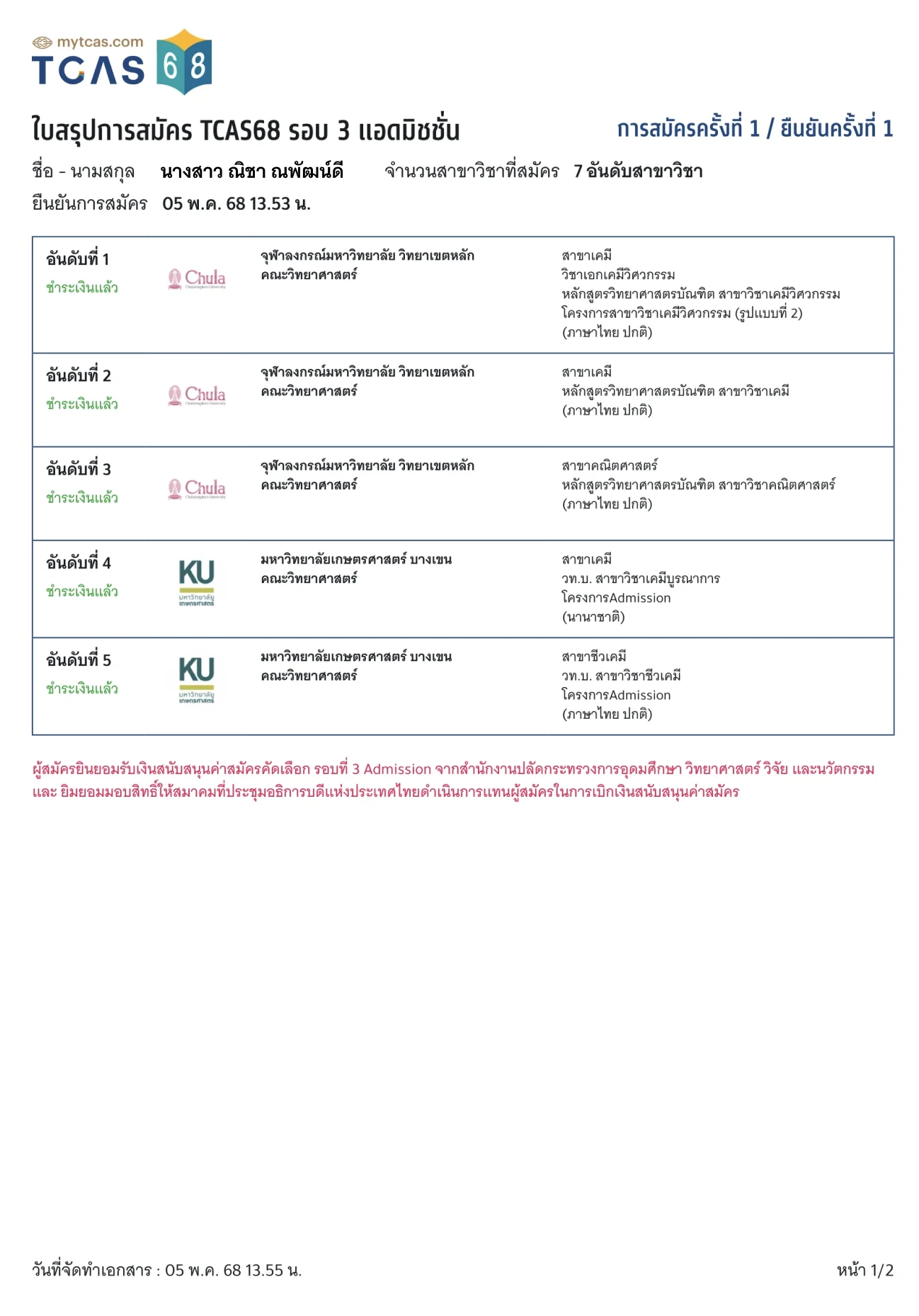
ถ้าหากผู้สมัครต้องการแก้ไขสาขาวิชาที่สมัคร ท่านตัดสินใจไปแล้ว 1 ครั้ง สามารถตัดสินใจได้อีก 2 ครั้ง เลือก “ดำเนินการแก้ไขสาขาวิชาที่สมัคร”

รายละเอียดสาขาวิชาที่ผู้สมัครเลือกจะปรากฏ ผู้สมัครสามารถเลื่อนจัดลำดับขึ้นหรือลง เพื่อจัดลำดับสาขาวิชาที่จะสมัครใหม่ได้
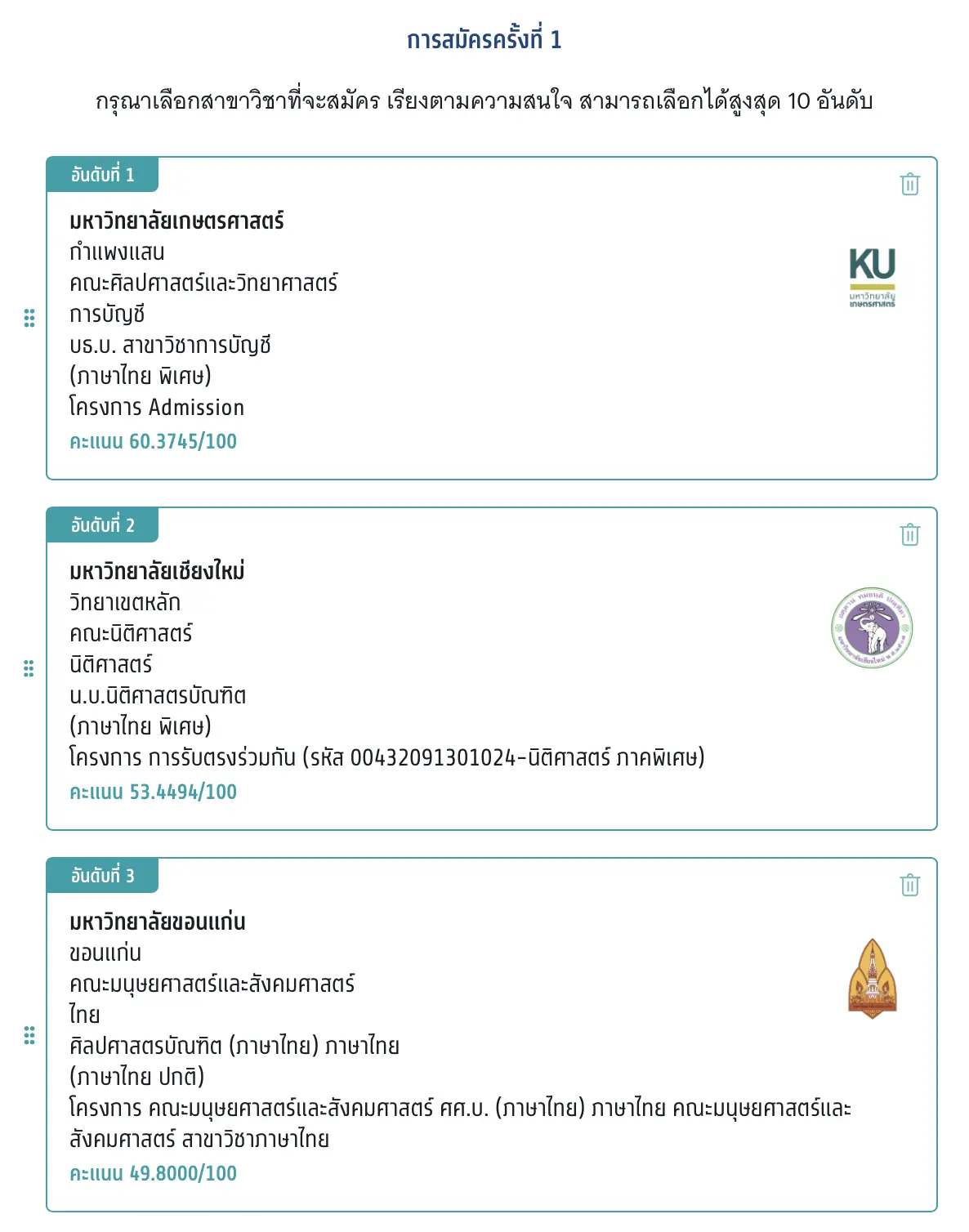
หรือทำการเลือกสาขาวิชาใหม่ จากนั้นเลือก “บันทึกรายการ” หรือ เลือก “ยกเลิกและกลับไปใช้การยืนยันครั้งที่ 1/3” เพื่อกลับไปยังก่อนหน้า
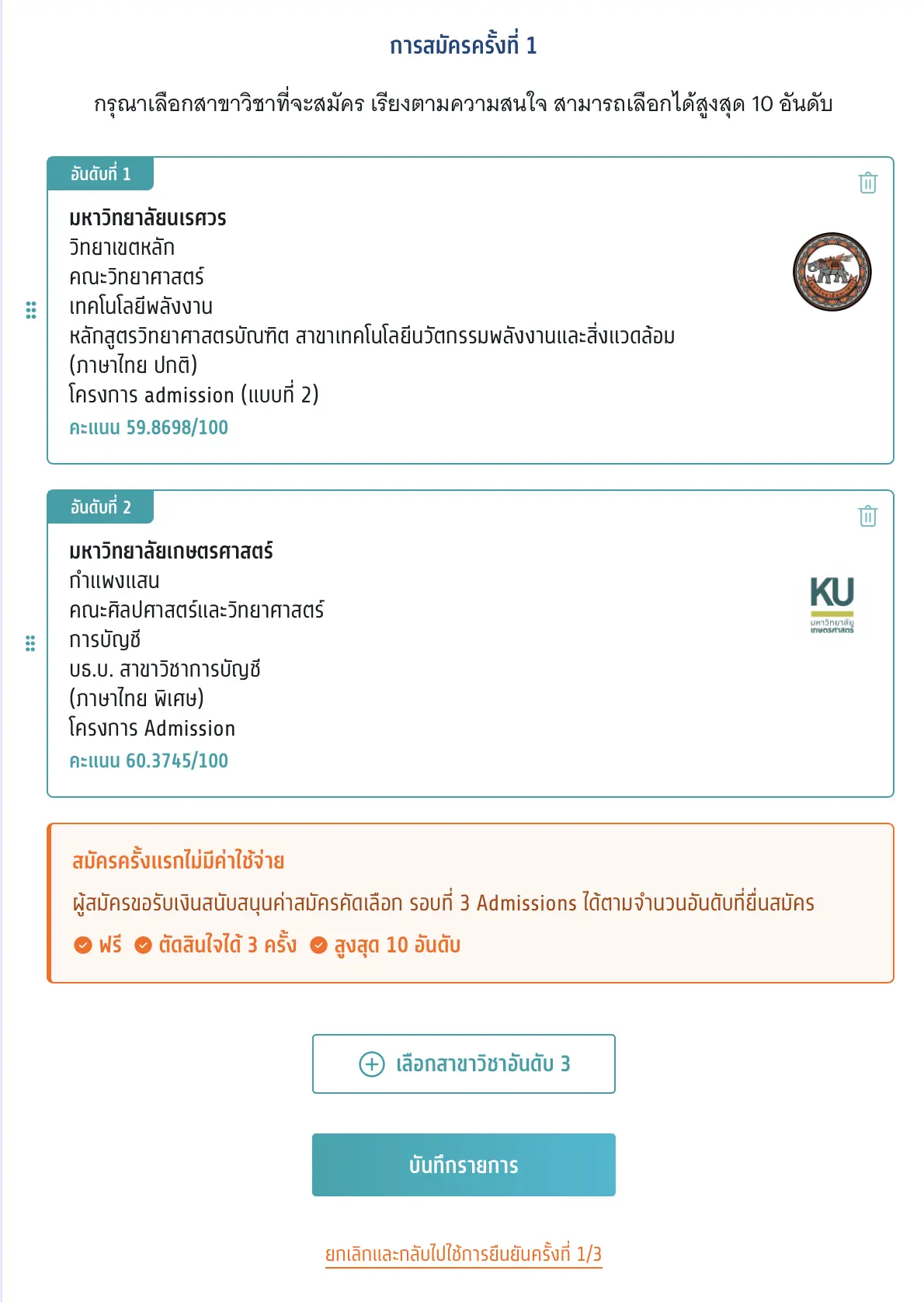
เมื่อผู้สมัครบันทึกรายการแล้วระบบแสดงผลการจัดลำดับใหม่
กรณีที่เพิ่มอันดับสาขาวิชาที่สนใจและสมัครมากกว่า 7 อันดับ ผู้สมัครจะต้องดำเนินการชำระเงินในอันดับส่วนที่เหลือด้วยตนเอง และการสมัครนี้จะสมบูรณ์ เมื่อผู้สมัครกดยืนยันการสมัคร เลือก “ยืนยันการสมัคร ครั้งที่ 2/3”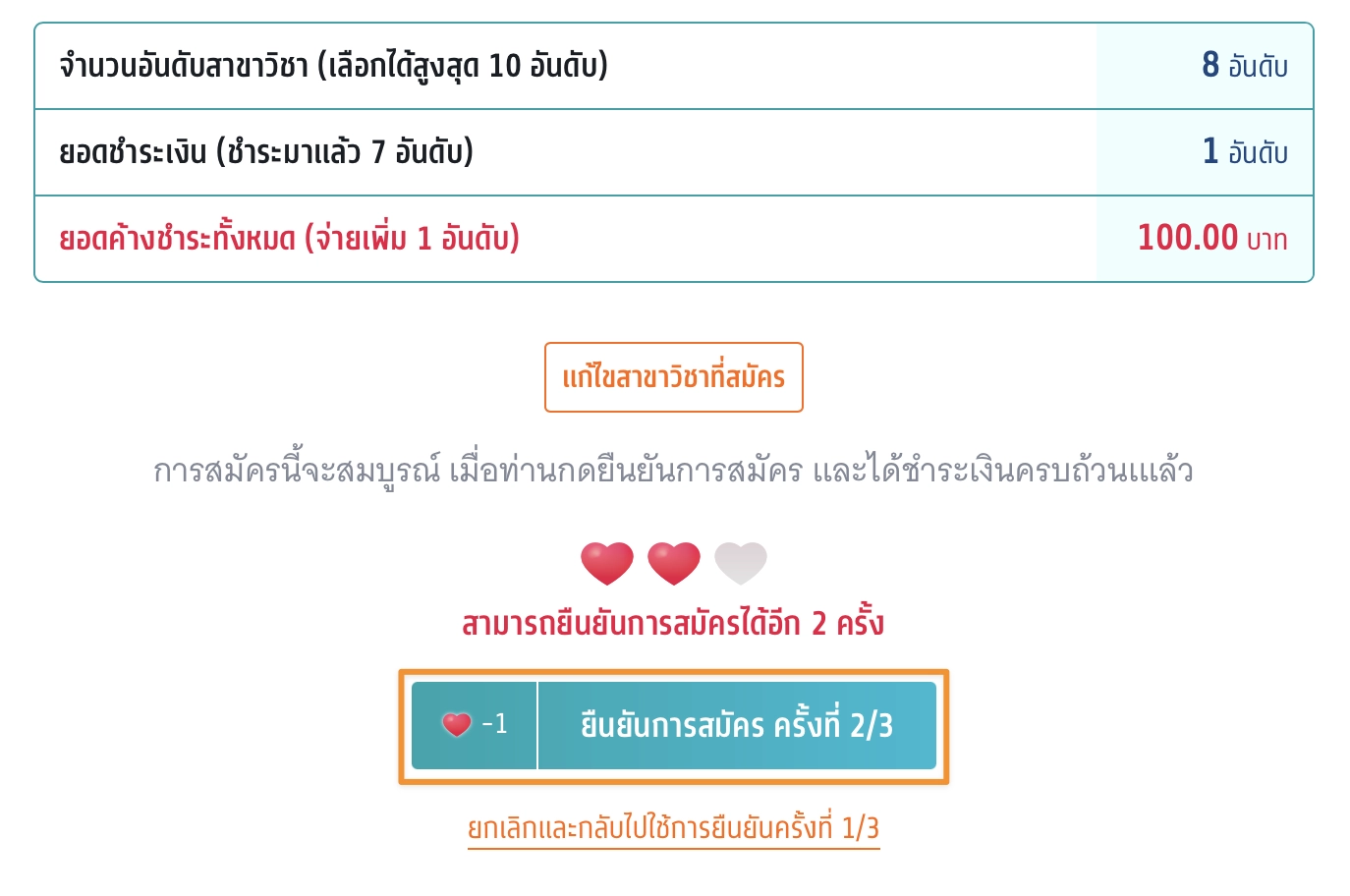
หลังจากยืนยันการสมัครเรียบร้อยแล้ว ระบบแสดงรอการชำระเงิน เลือก “พิมพ์ใบแจ้งชำระเงิน”
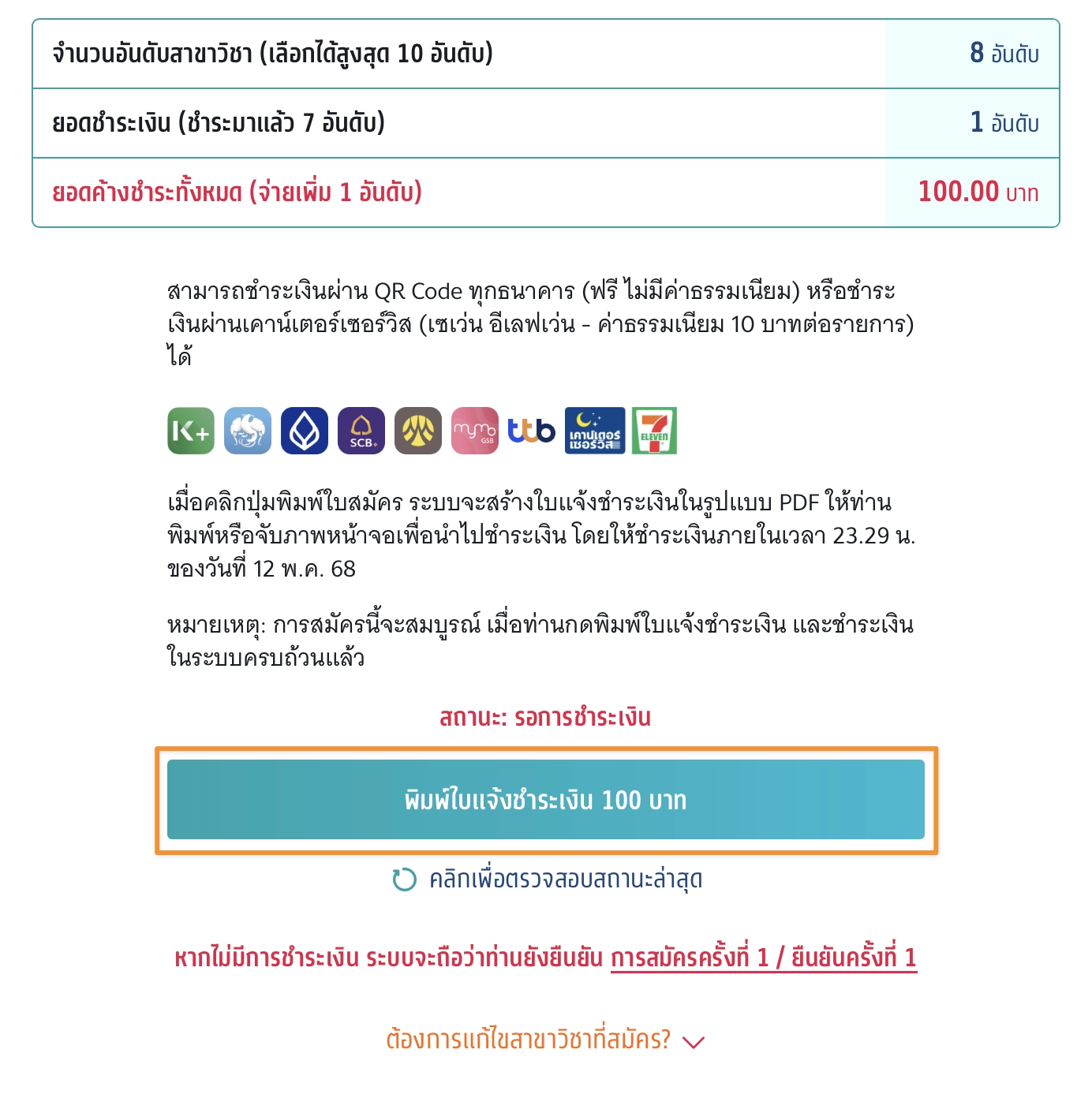
ตัวอย่างใบแจ้งชำระเงิน TCAS68 รอบ 3 แอดมิชชั่น
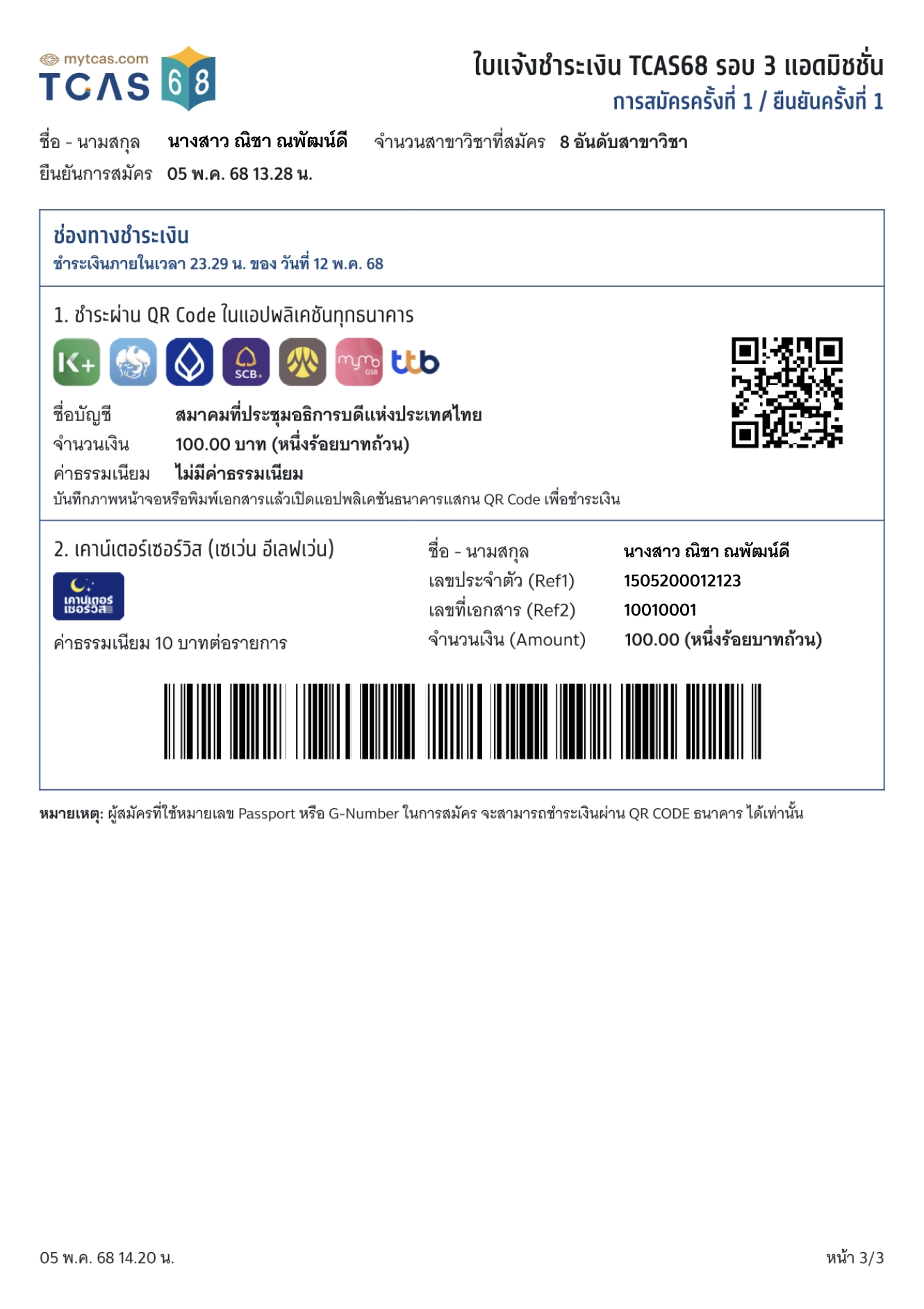
กรณีที่ผู้สมัครดำเนินการสมัครครั้งที่ 1 และยืนยันครั้งที่ 3 เรียบร้อยแล้ว หากท่านต้องการเปลี่ยนแปลงสาขาวิชา/อันดับ ที่เลือกสมัคร ผู้สมัครจะต้องยกเลิกการสมัครเดิมแล้วจึงดำเนินการสมัครใหม่ (Set Zero) ได้ โดยการสมัครแต่ละครั้งจะมีค่าดำเนินการ และ ไม่สามารถใช้สิทธิ์ขอรับเงินสนับสนุนค่าสมัครคัดเลือกฯ รอบที่ 3 Admission ได้อีก ผู้สมัครเลือก “ดำเนินการสมัครใหม่ (Set Zero)”
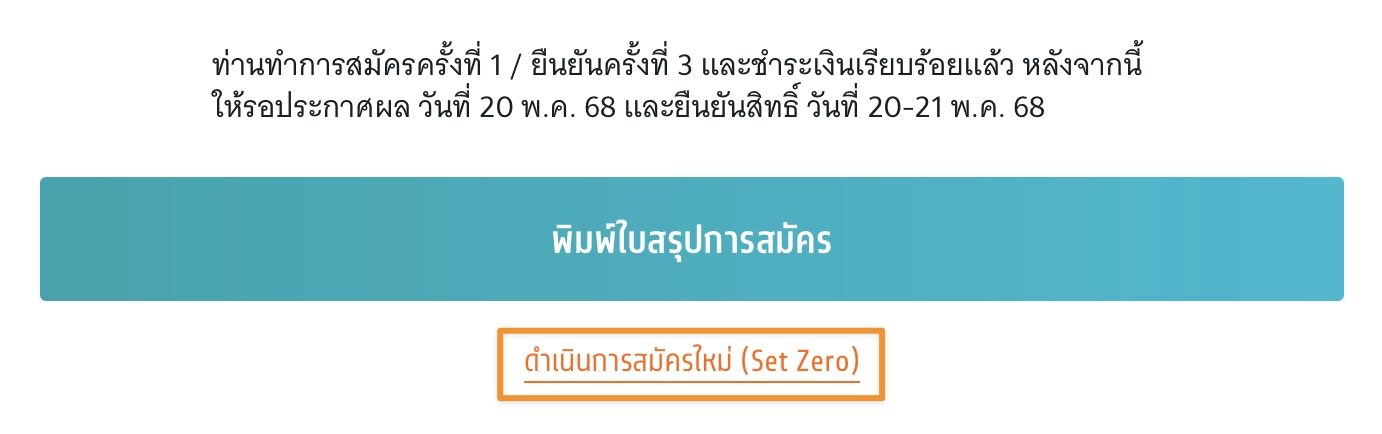
ระบบแสดง หากท่านต้องการเปลี่ยนแปลงสาขาวิชา/อันดับที่เลือกสมัคร ท่านจะต้องยกเลิกการสมัครเดิม แล้วจึงดำเนินการสมัครใหม่ (Set Zero) ได้ โดยการสมัครแต่ละครั้งจะมีค่าดำเนินการ กรุณาอ่านและ คลิกยอมรับ ข้อกำหนดและเงื่อนไขทุกข้อ ก่อนเลือก “สมัครใหม่ (Set Zero)”
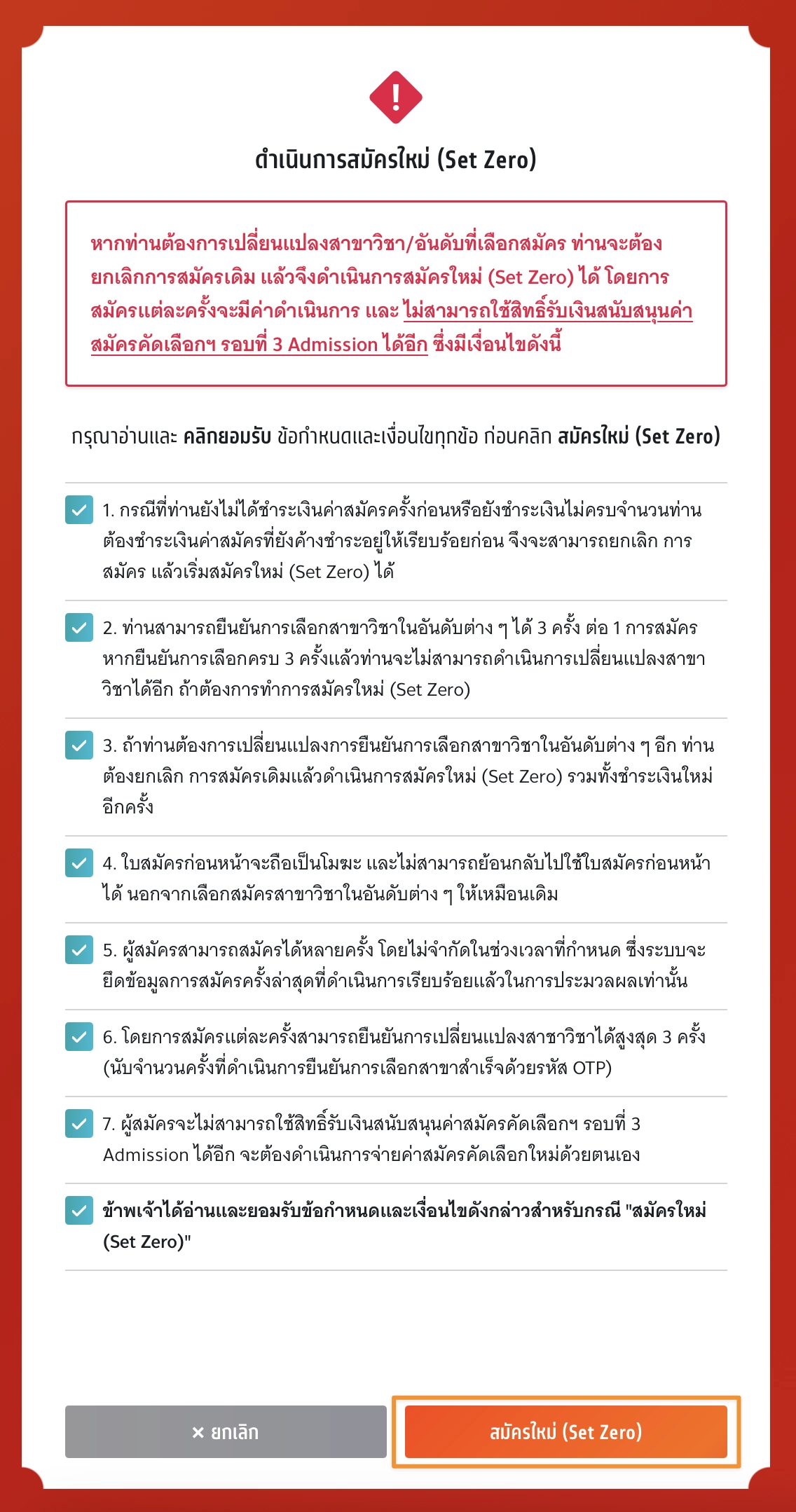
เลือกช่องทางในการรับรหัส OTP เพื่อยืนยัน การยกเลิกการสมัครเดิมและยืนยันการสมัครใหม่ (Set Zero)
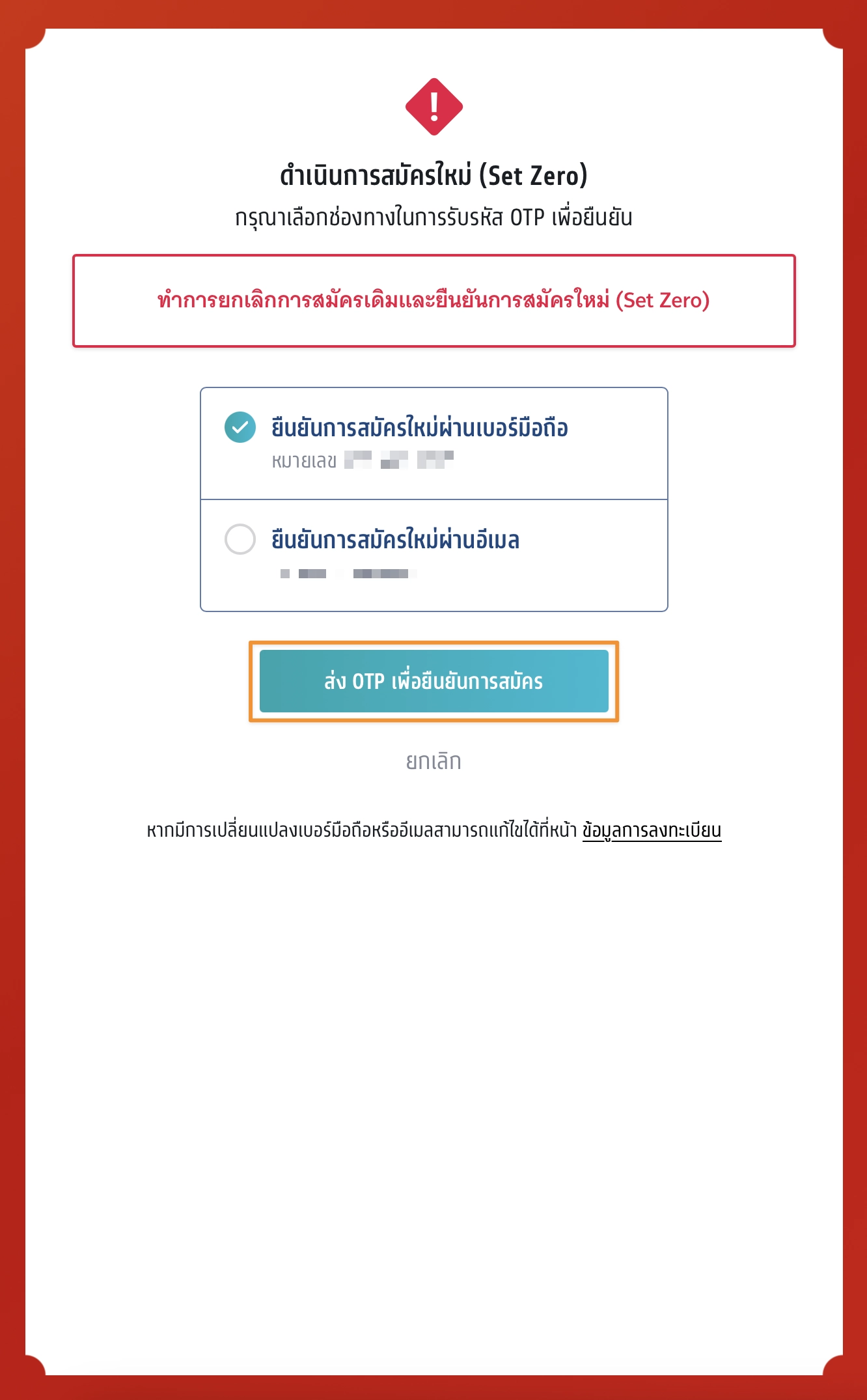
กรอกรหัสยืนยัน One Time Password (OTP) ที่ได้รับ จากนั้นเลือก “ยืนยันการทำรายการ”
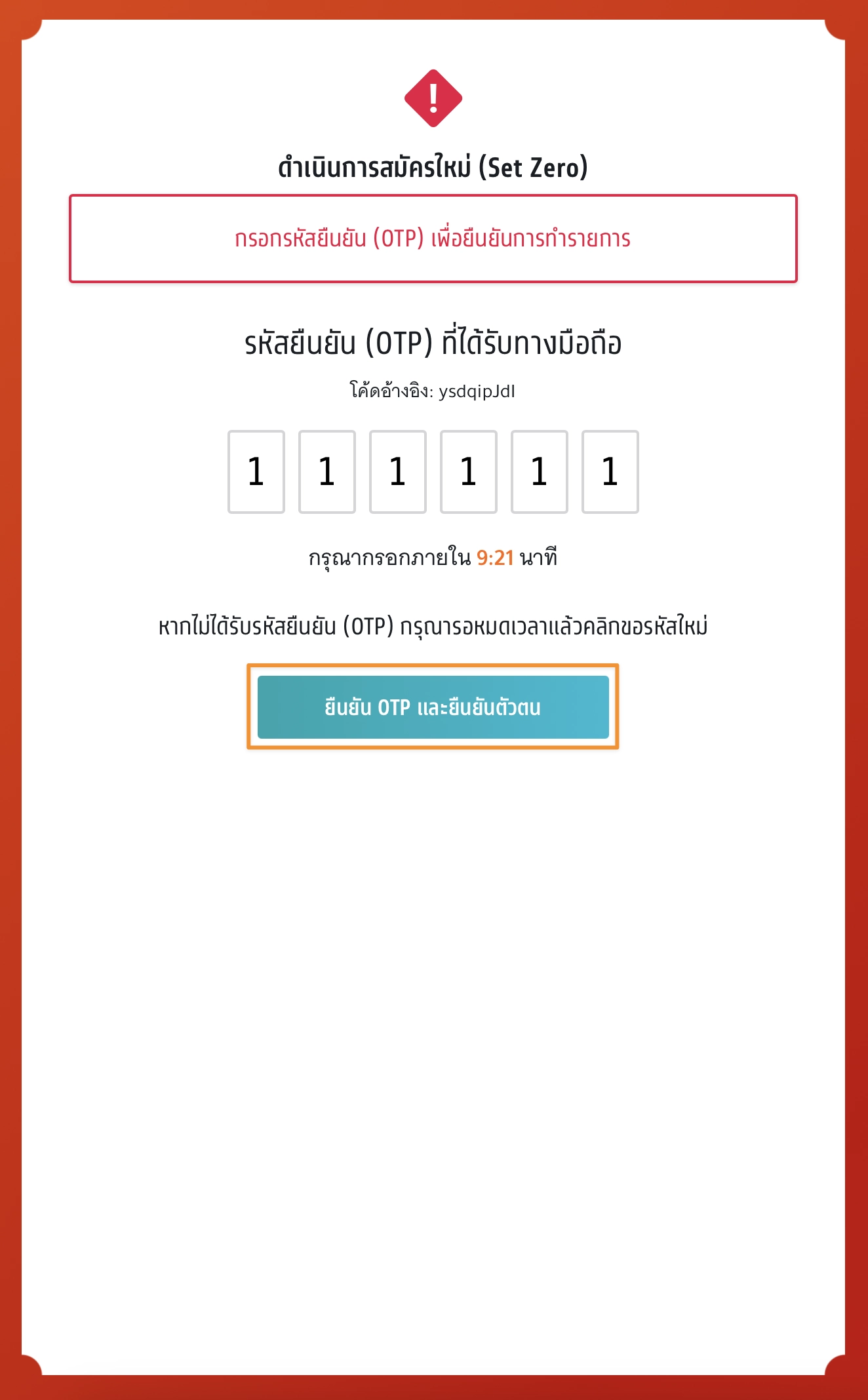
หลังจากที่ดำเนินการสมัครใหม่ (Set Zero) ระบบจะแสดง “ผู้สมัครเคยใช้สิทธิ์ขอรับเงินสนับสนุนค่าสมัครคัดเลือกฯ รอบที่ 3 Admission จากสำนักงานปลัดกระทรวงการอุดมศึกษา วิทยาศาสตร์ วิจัย และนวัตกรรม ” ให้ผู้สมัครทำความเข้าใจ จากนั้นเลือก “รับทราบ” ข้อมูลจะเหลือไว้เพียงตัวเลือกสาขาวิชาที่สนใจ ผู้สมัครต้องดำเนินการเลือกสาขาวิชาที่ต้องการสมัครในอันดับต่างๆ ใหม่ทั้งหมด และดำเนินการชำระเงินค่าสมัครด้วยตนเอง
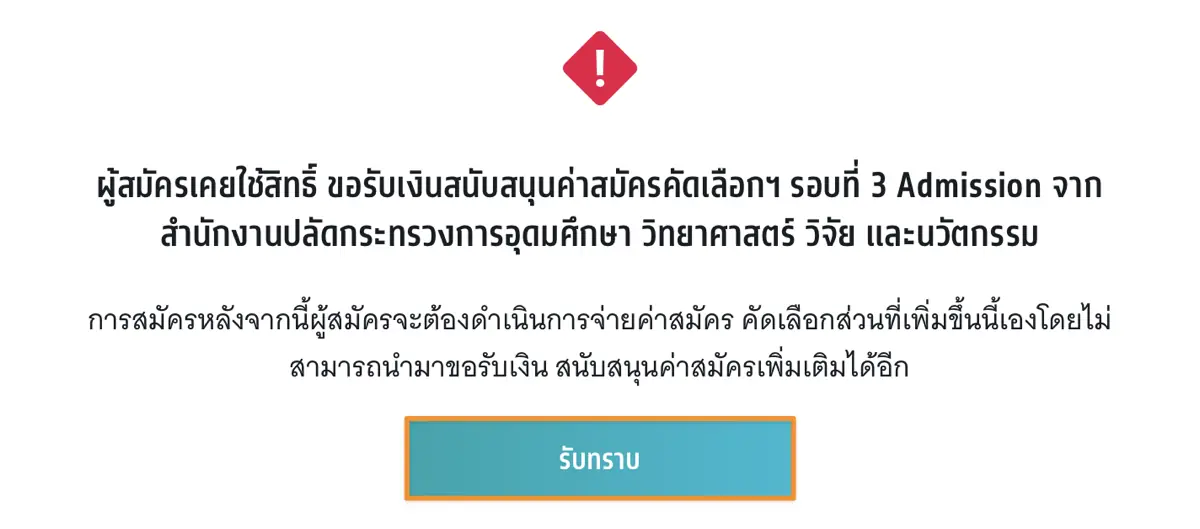
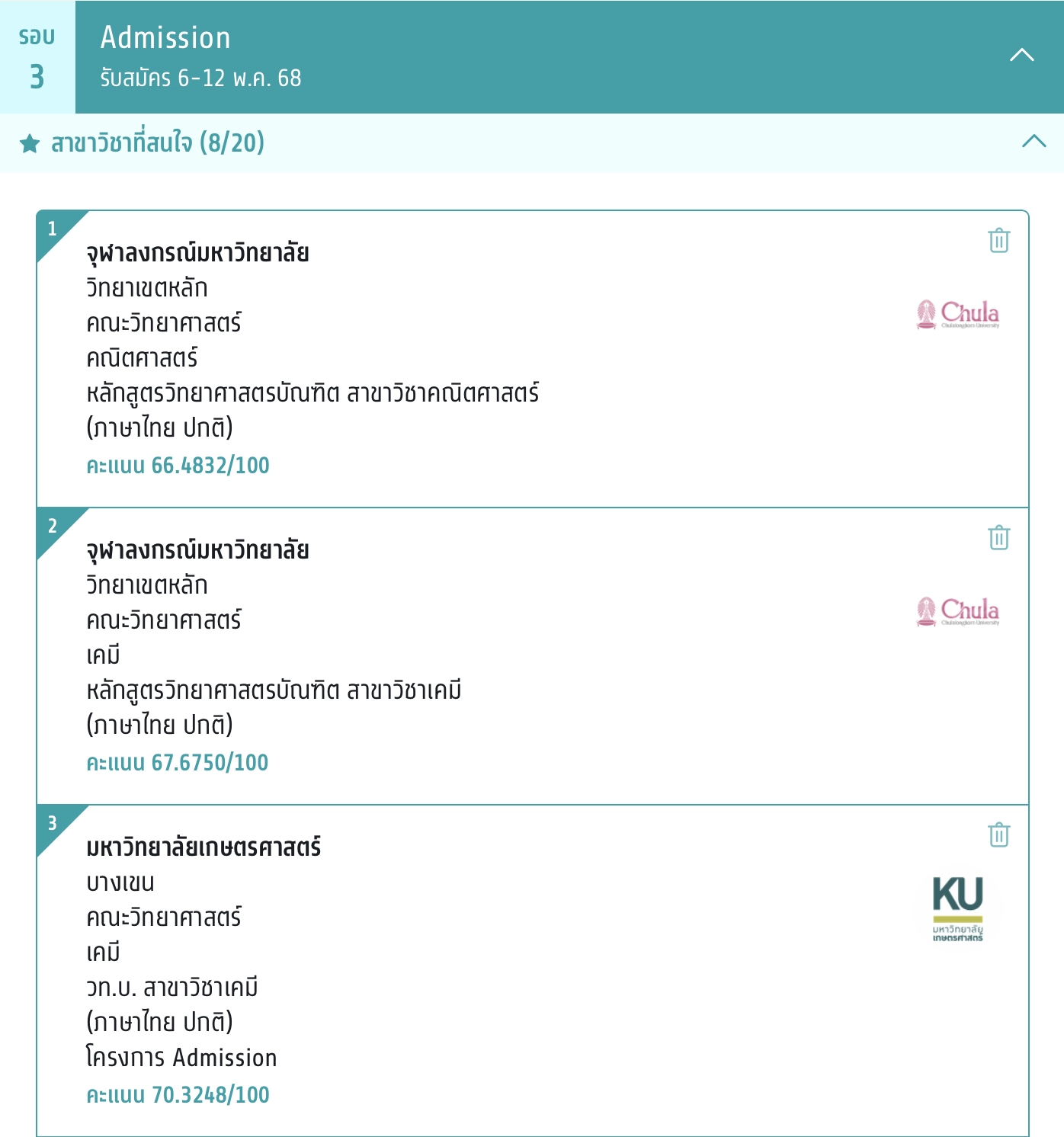
3. สมัครรอบที่ 3 (กรณีไม่รับเงินสนับสนุน)
ผู้สมัครเข้าสู่ระบบที่ URL https://student.mytcas.com ระบบแสดง คำยินยอม
การรับเงินสนับสนุนค่าสมัครคัดเลือกฯ รอบที่ 3 Admission จากสำนักงานปลัดกระทรวงการอุดมศึกษา วิทยาศาสตร์ วิจัย และนวัตกรรม ผู้สมัครอ่านรายละเอียดให้ครบถ้วน จากนั้นเลือก “ไม่ยินยอมขอรับเงินสนับสนุนและประสงค์ชำระ
ค่าสมัครคัดเลือกด้วยตนเอง” แล้วเลือก “ยืนยัน”
*** กรณีที่ผู้สมัครกดยืนยัน “ไม่ยินยอมขอรับเงินสนับสนุนและประสงค์ชำระ ค่าสมัครคัดเลือกด้วยตนเอง” ผู้สมัครจะต้องดำเนินการชำระค่าสมัครทั้งหมดด้วยตนเองและไม่สามารถกลับมาขอรับเงินสนับสนุนในภายหลังของ การสมัครรอบที่ 3 Admissios ในระบบ TCAS68 ได้อีก ***
หมายเหตุ : เมื่อกดยืนยันแล้วจะไม่สามารถกลับมาแก้ไขในภายหลังได้
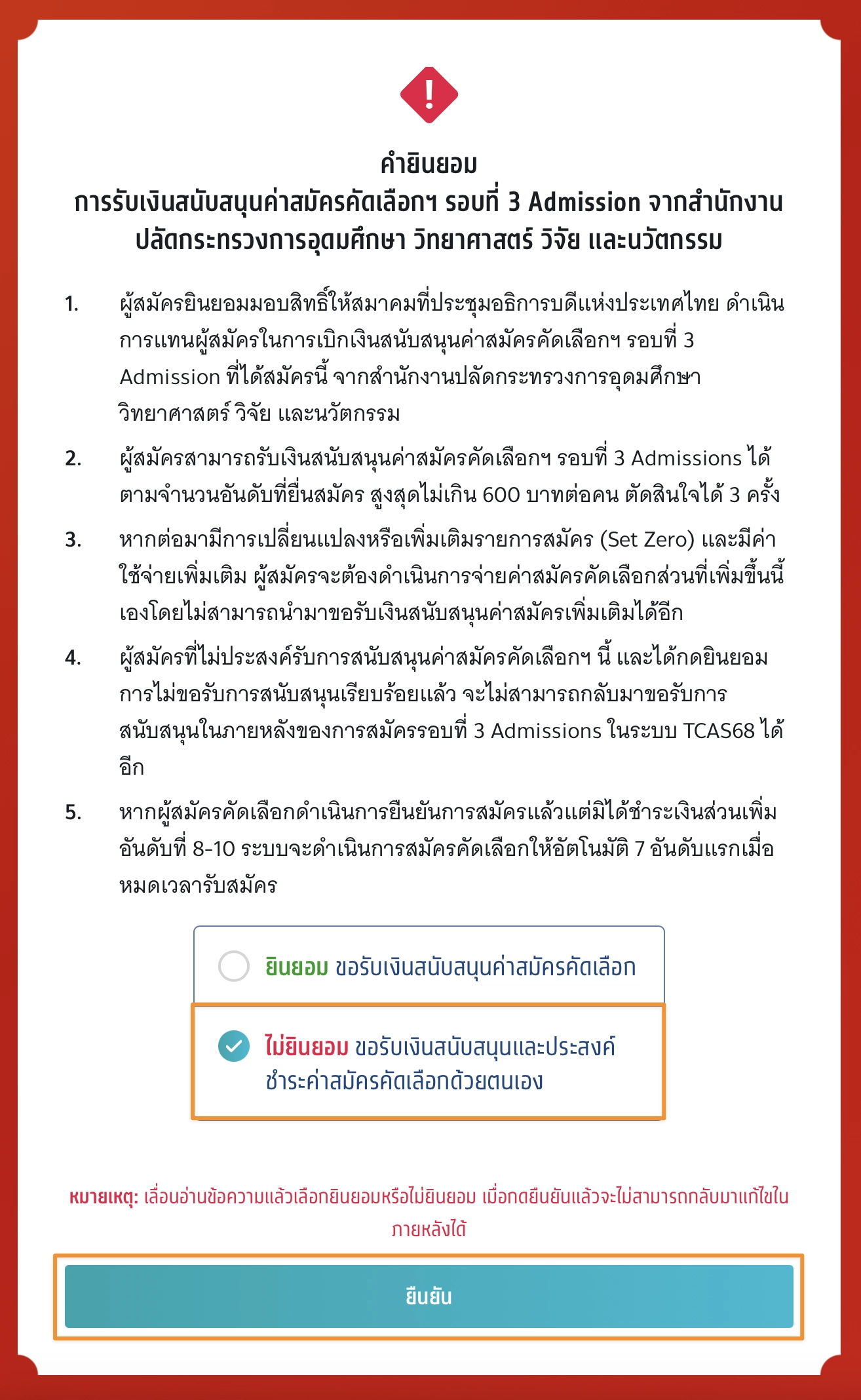
เลือกช่องทางในการส่งรหัส One Time Password (OTP) จากนั้นเลือก “ส่ง OTP เพื่อยืนยันไม่ขอรับเงินสนับสนุน”
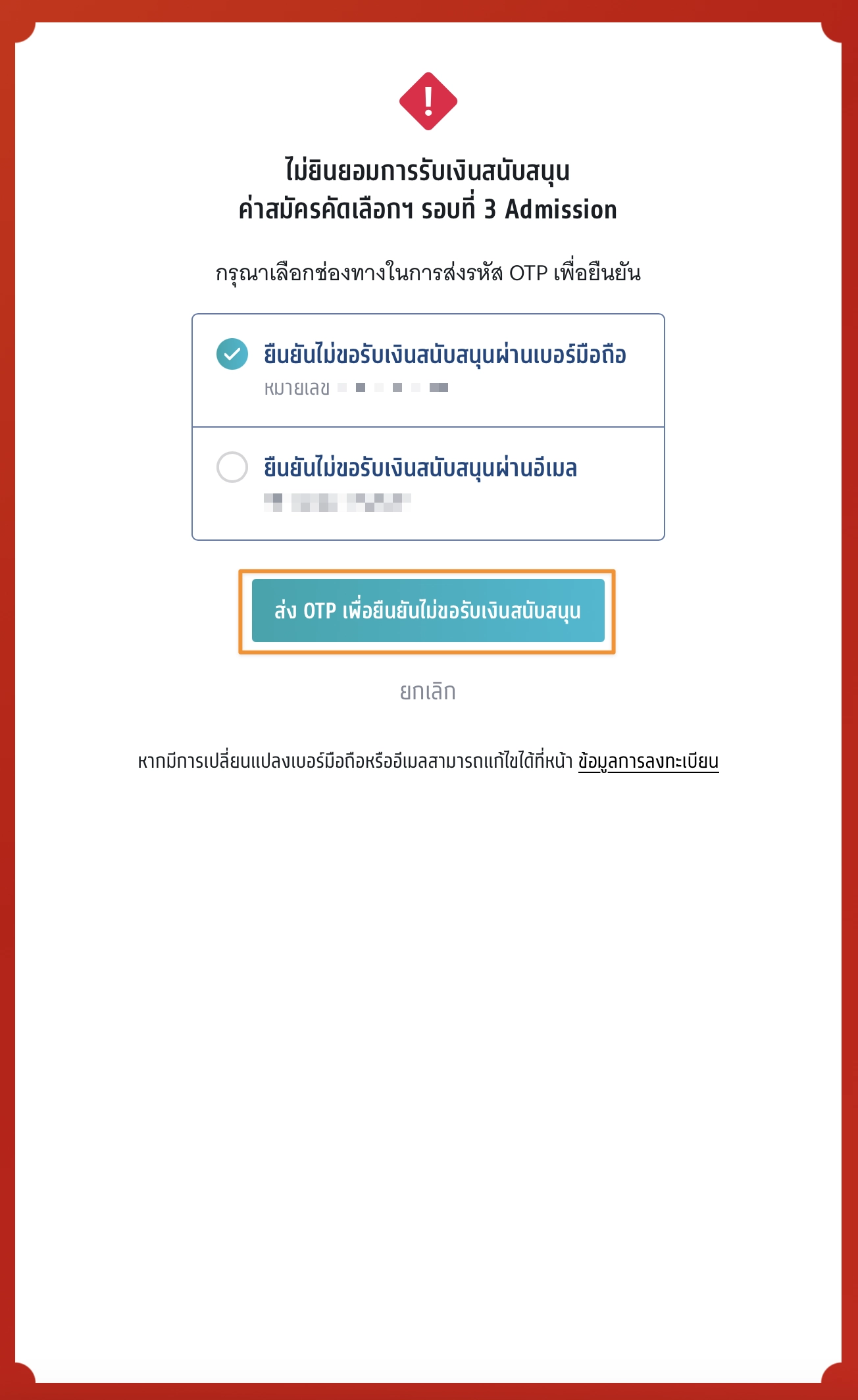
กรอกรหัสยืนยัน One Time Password (OTP) ที่ได้รับ จากนั้นเลือก “ยืนยัน OTP และยืนยันไม่ขอรับเงินสนับสนุนฯ”
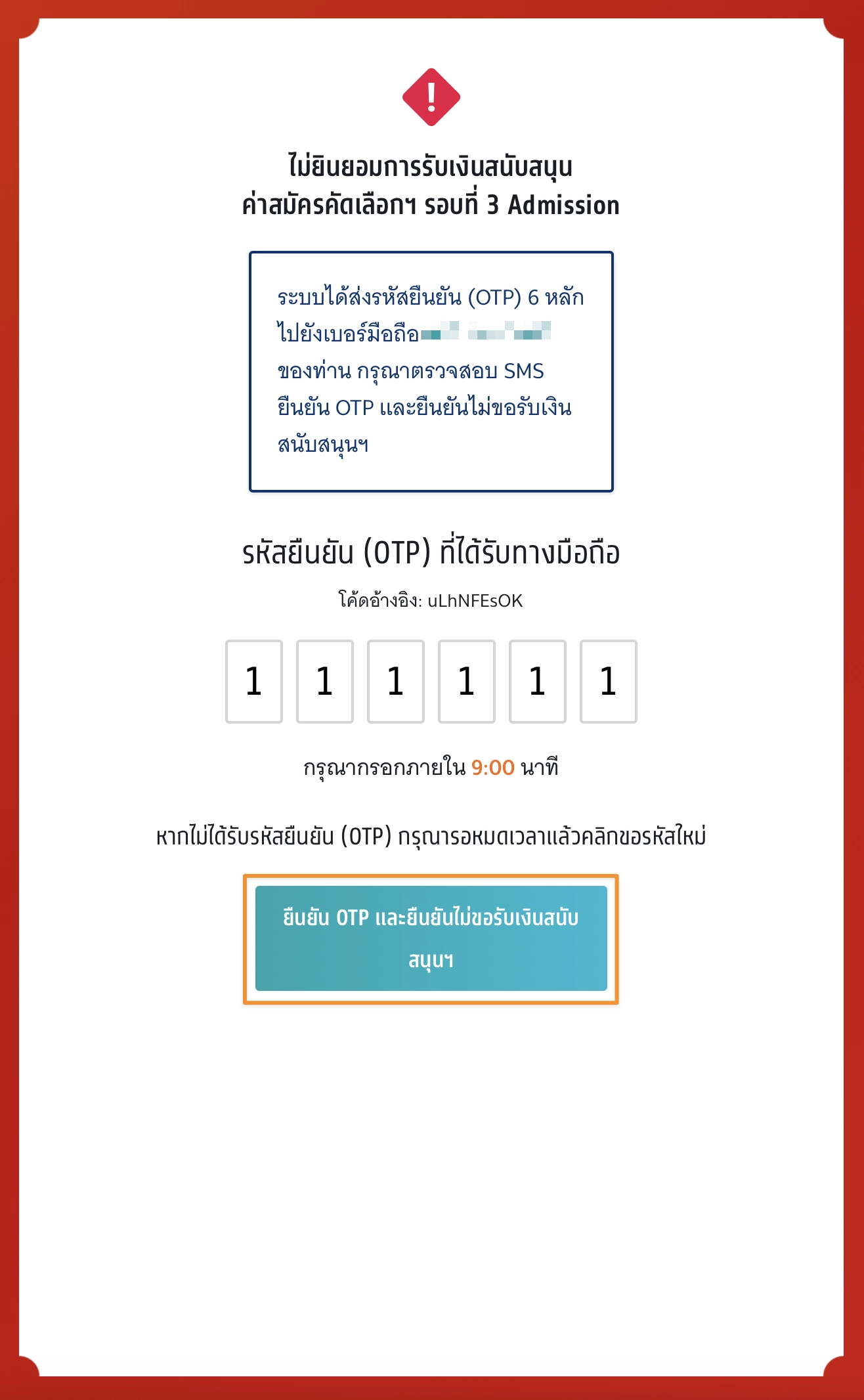
ระบบแสดง “รอบการสมัคร” ให้ผู้สมัครเลือกรอบ 3 Admission รับสมัคร ภายในวันและเวลาที่กำหนด
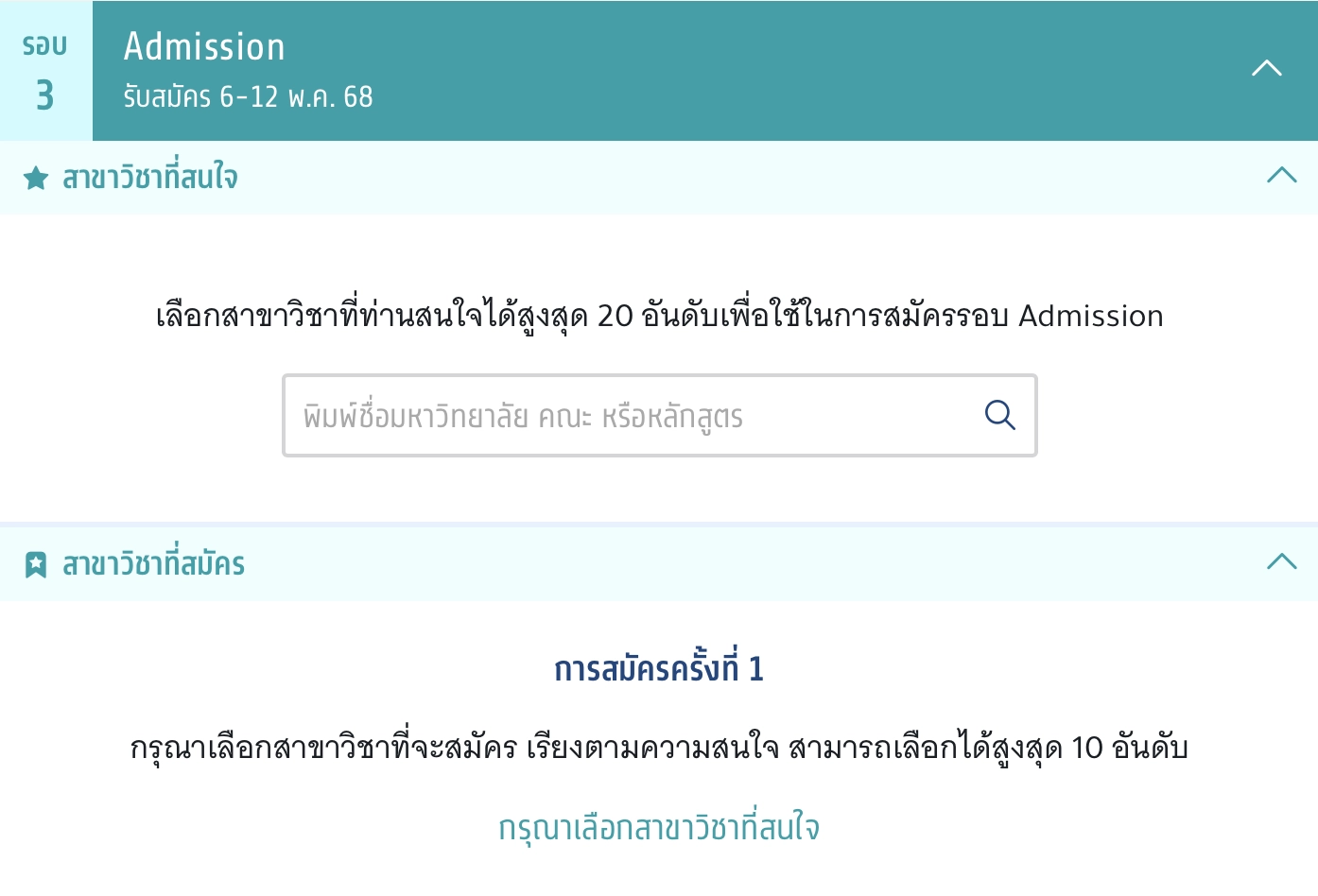
เลือกสาขาวิชาที่ท่านสนใจได้สูงสุด 20 สาขาวิชาเพื่อใช้ในการสมัครรอบ Admission
- พิมพ์ชื่อมหาวิทยาลัย คณะ หรือหลักสูตรที่ผู้สมัครสนใจ
- คลิก “เลือก”
- ระบบแสดงสาขาวิชาที่สนใจ พร้อมทั้งคำนวณคะแนนผ่านเกณฑ์ของแต่ละมหาวิทยาลัย
- ระบบแสดงคะแนนเมื่อผู้สมัคร “ไม่ผ่านเงื่อนไขการรับ ไม่สามารถสมัครได้”
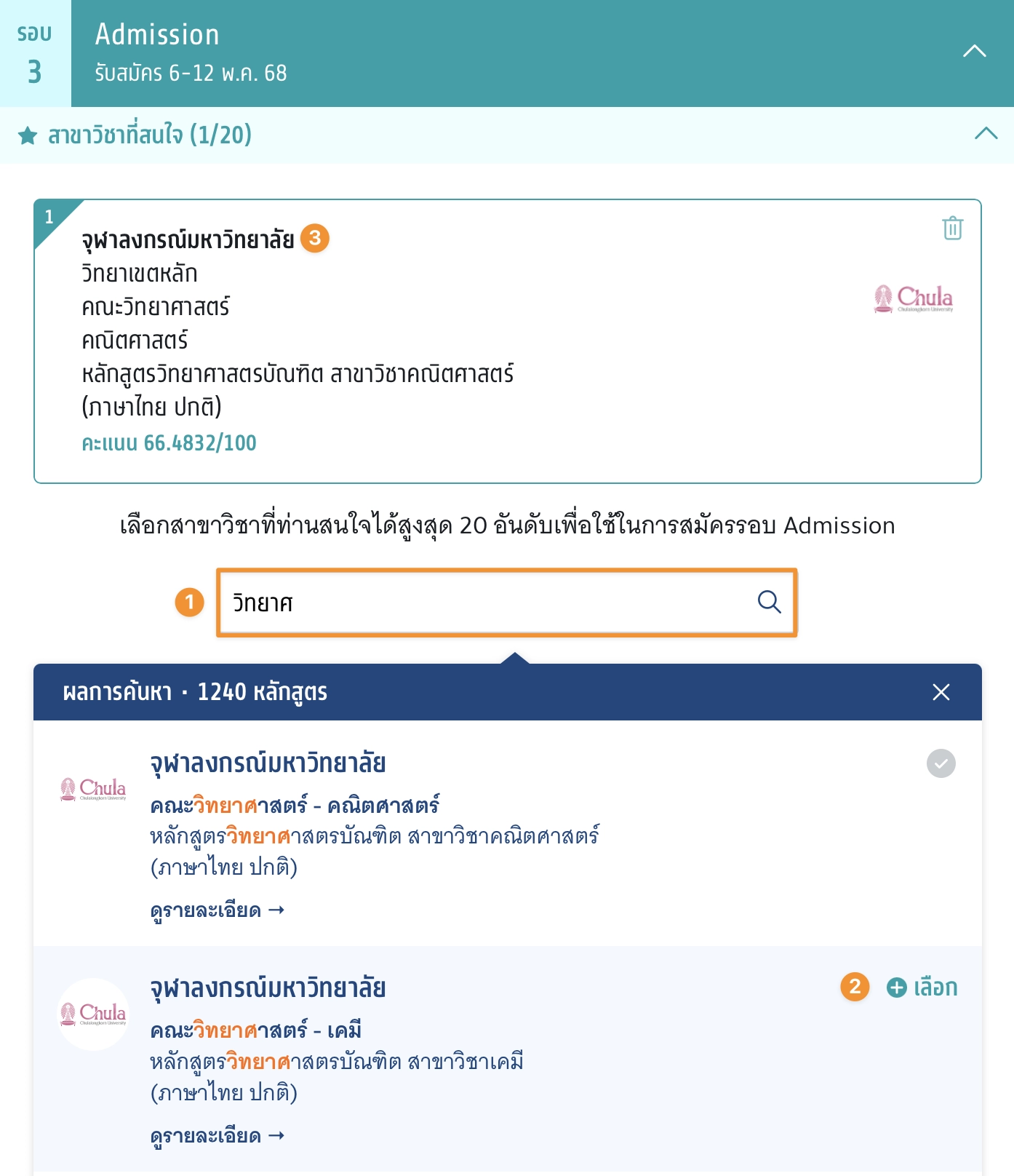
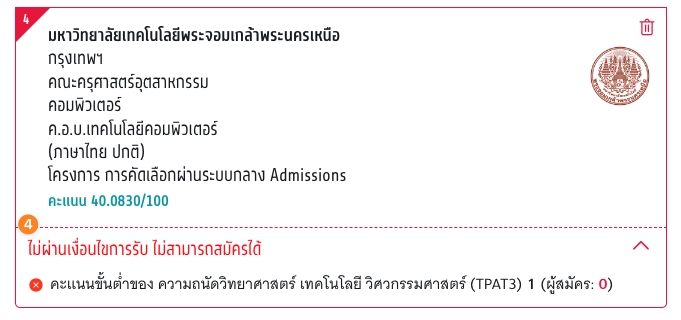
การสมัครครั้งที่ 1 กรุณาเลือกสาขาวิชาที่จะสมัคร เรียงตามความสนใจ สามารถเลือกได้สูงสุด 10 อันดับ จากนั้นเลือก “ยืนยัน”
ผู้สมัครเลือกสาขาวิชาได้สูงสุด 10 อันดับ ค่าสมัครดังนี้
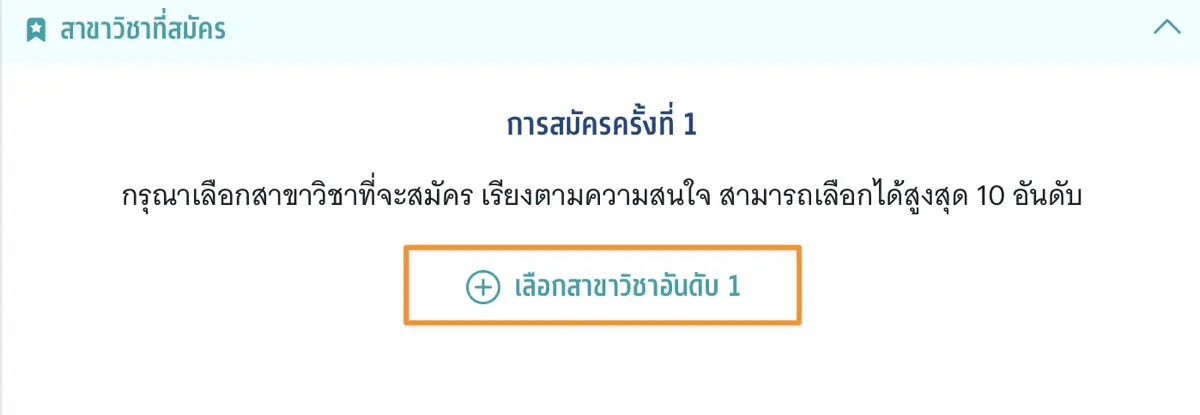
การสมัครครั้งที่ 1 กรุณาเลือกสาขาวิชาที่จะสมัคร เรียงตามความสนใจ สามารถเลือกได้สูงสุด 10 อันดับ จากนั้นเลือก “ยืนยัน”
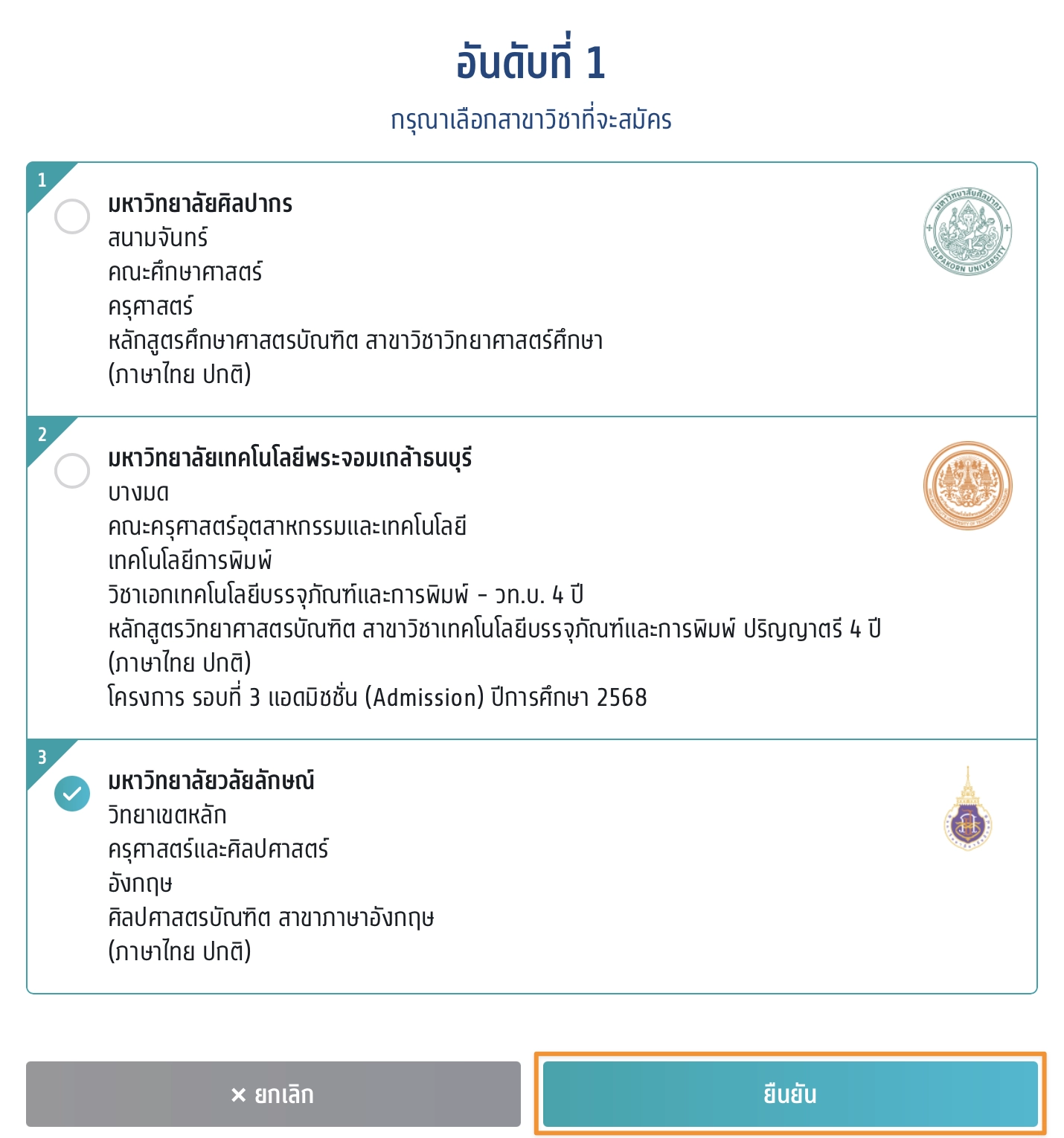
ระบบแสดงสาขาวิชาและลำดับที่ผู้สมัครได้ทำการเลือกไว้ จากนั้นเลือก “บันทึกรายการ”
กรณีที่ผู้สมัครต้องการลบสาขาวิชาที่สนใจออก เลือก “ไอคอนถังขยะ” เพื่อทําการลบสาขาวิชาออก
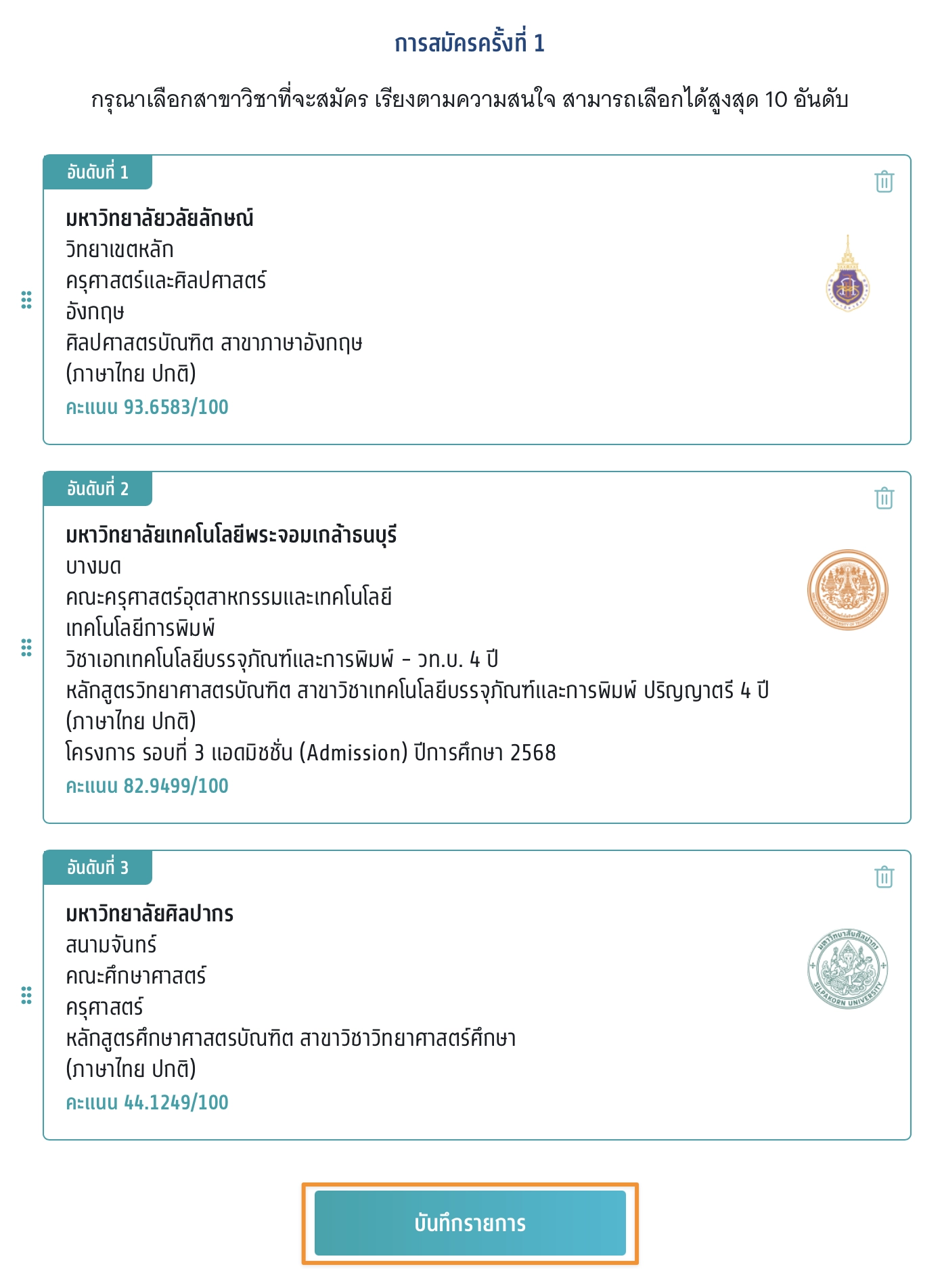
ระบบแสดงจำนวนอันดับสาขาวิชาและยอดค้างชำระทั้งหมด ผู้สมัครสามารถเลือก “แก้ไขสาขาวิชาที่สมัคร” เพื่อกลับไปแก้ไขอันดับในการเลือกได้ จากนั้นเลือก “ยืนยันการสมัคร”
*ผู้สมัครสามารถตัดสินใจได้ 3 ครั้ง
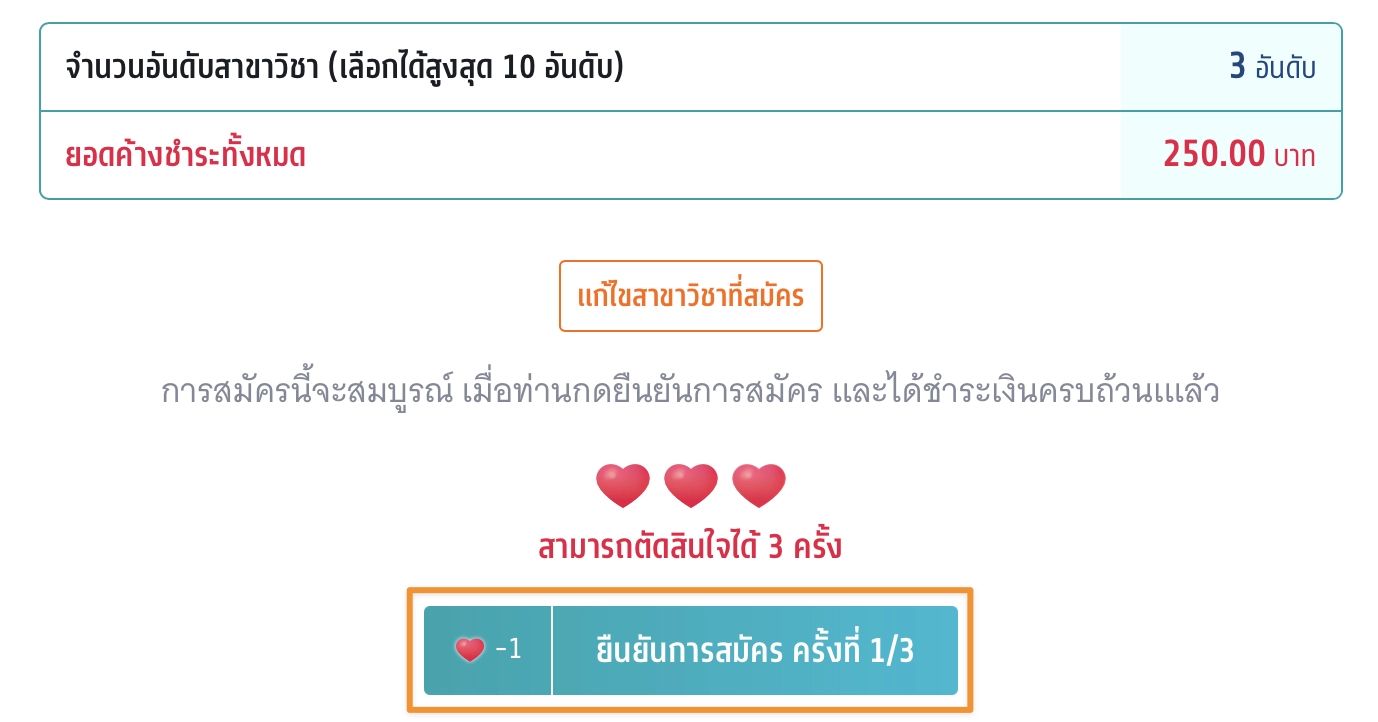
ตรวจสอบความถูกต้องอีกครั้ง และเลือกช่องทางในการส่งรหัส One Time Password (OTP) จากนั้นเลือก “ส่ง OTP เพื่อยืนยันการสมัคร”
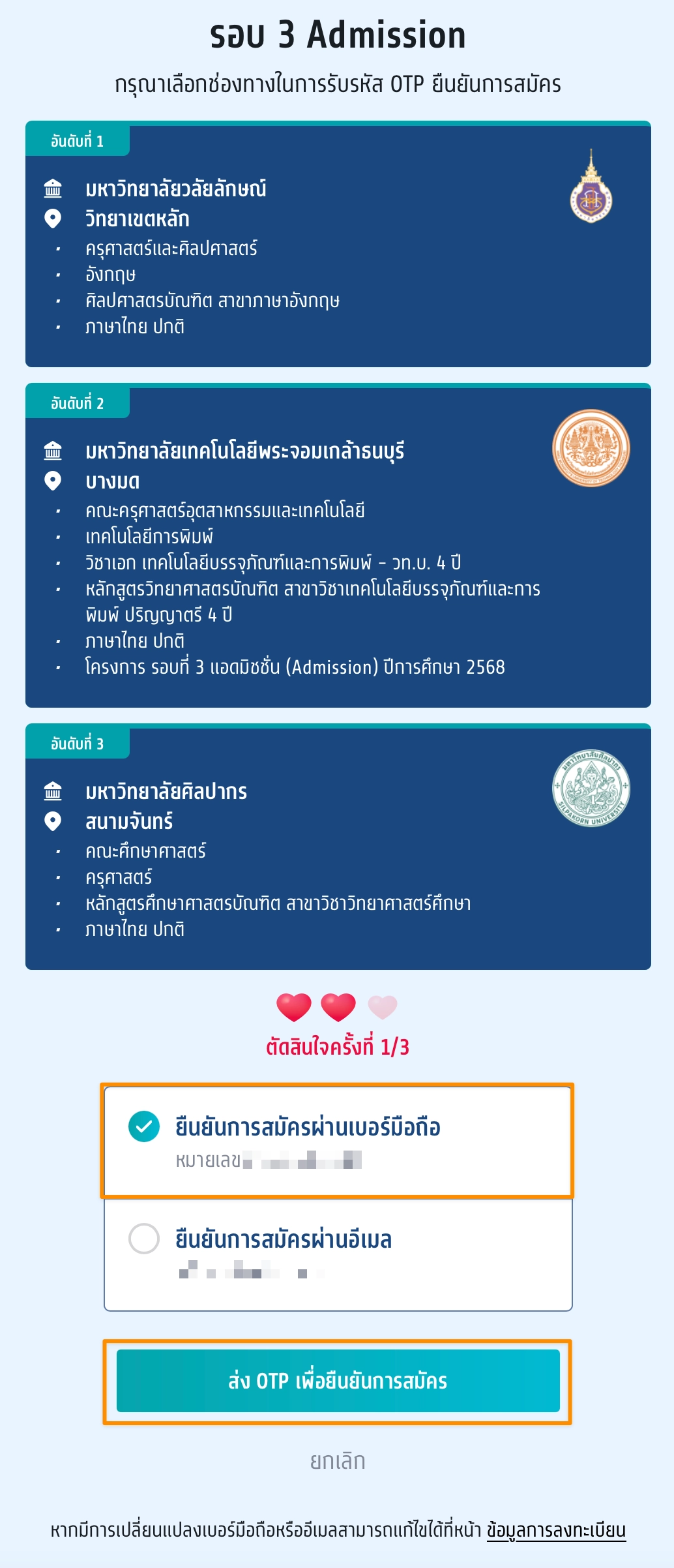
กรอกรหัสยืนยัน One Time Password (OTP) ที่ได้รับ จากนั้นเลือก “ยืนยัน OTP และยืนยันการสมัคร”
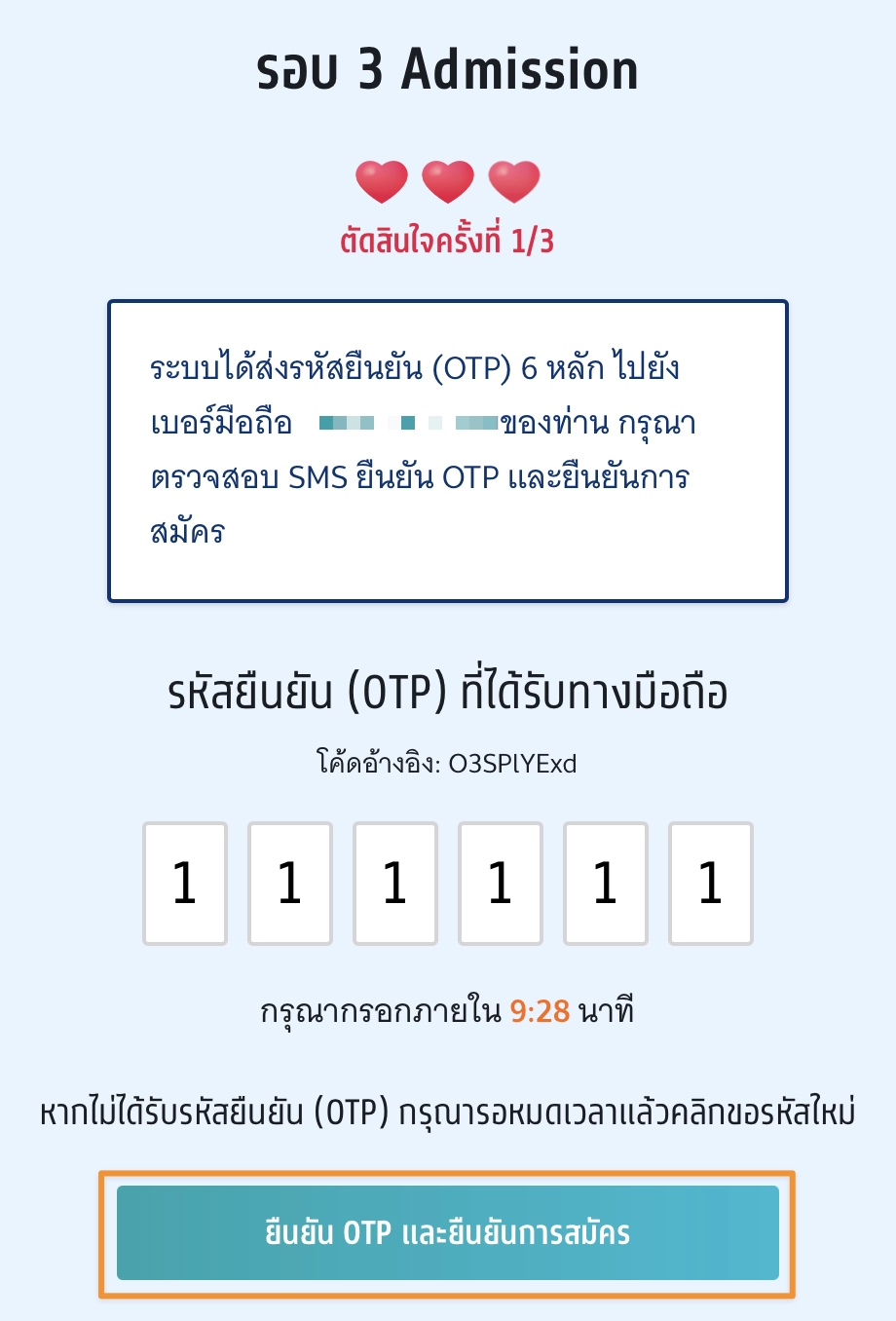
ระบบแสดงการสมัครครั้งที่ 1 / ยืนยันครั้งที่ 1 ท่านยืนยันการสมัครแล้ว รอการชำระเงิน เลือก “พิมพ์ใบแจ้งชำระเงิน”
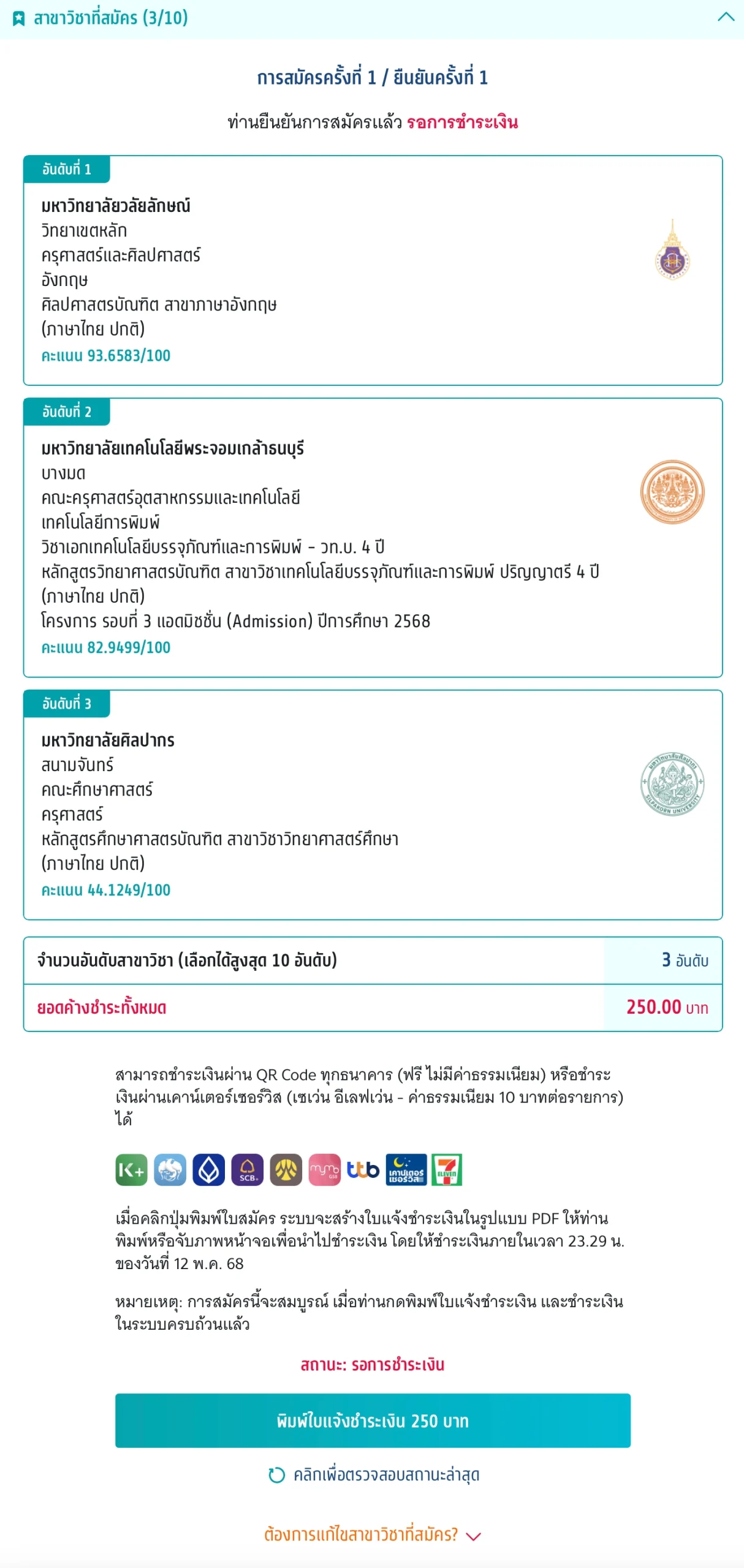
ตัวอย่างใบแจ้งชำระเงิน TCAS68 รอบ 3 แอดมิชชั่น
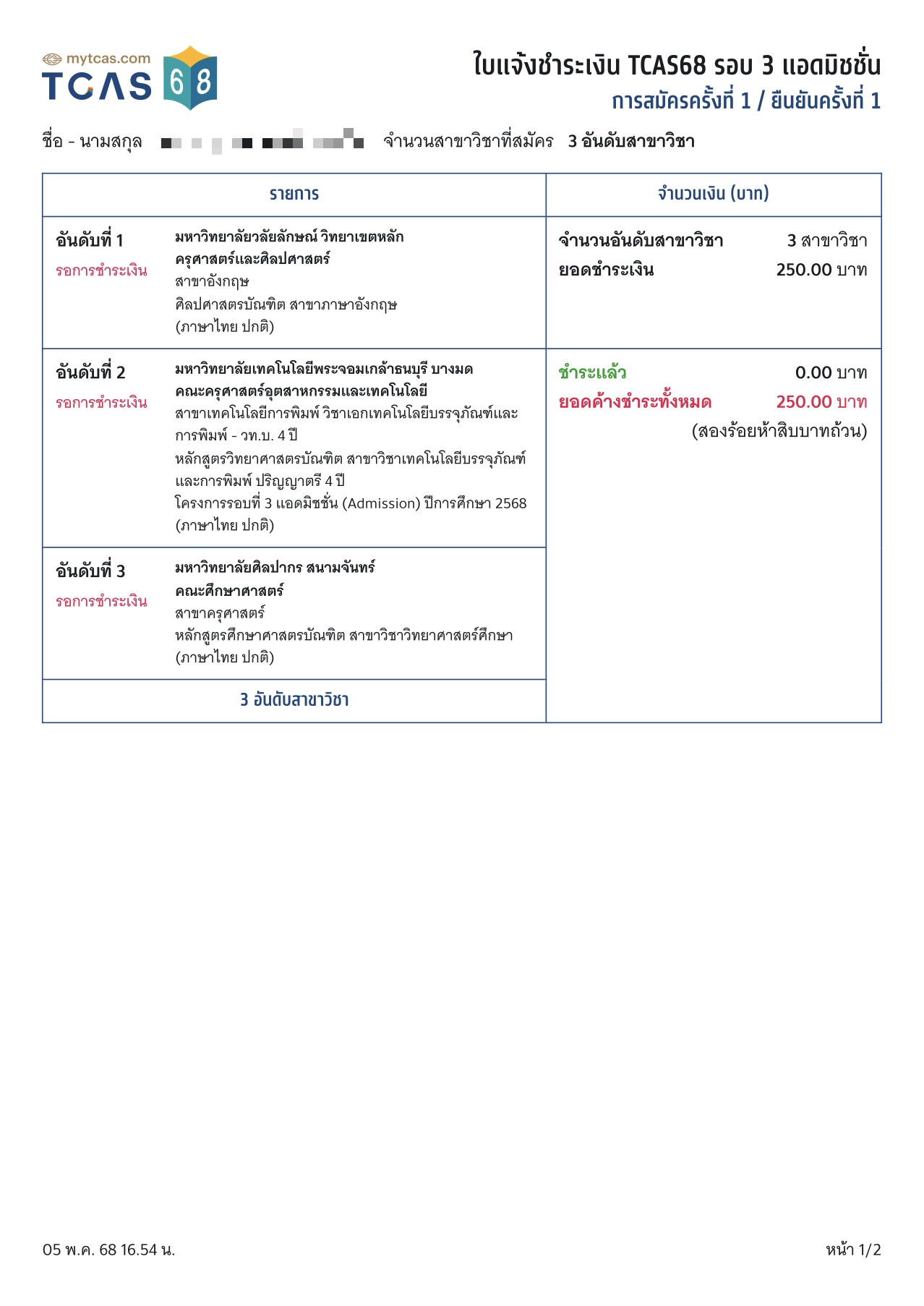
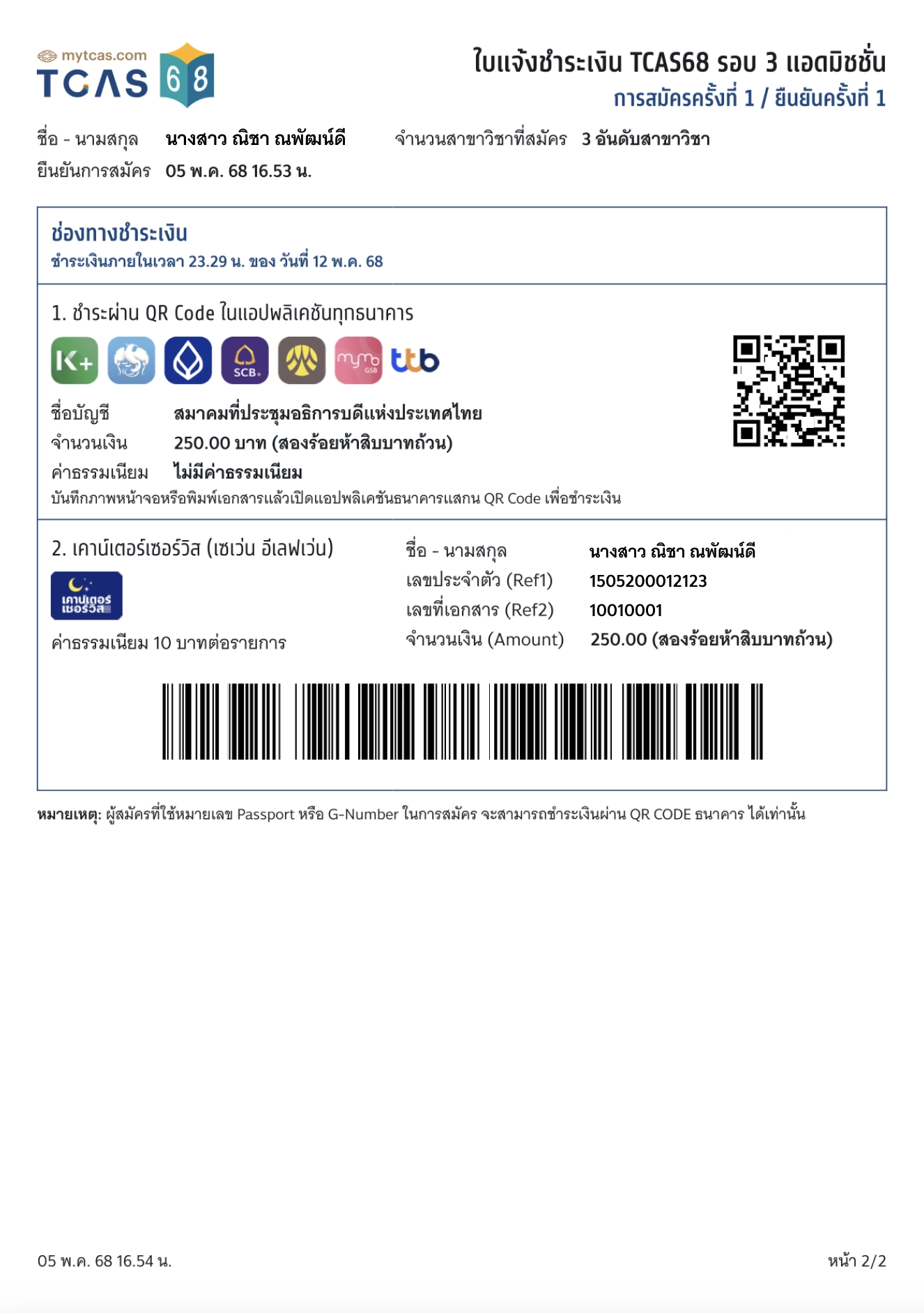
ระบบแสดงข้อมูลการสมัคร ชำระเงินเรียบร้อยแล้ว หลังจากนี้ให้รอประกาศผล ภายในวันและเวลาที่กำหนด
จากนั้นเลือก “พิมพ์ใบสรุปการสมัคร”
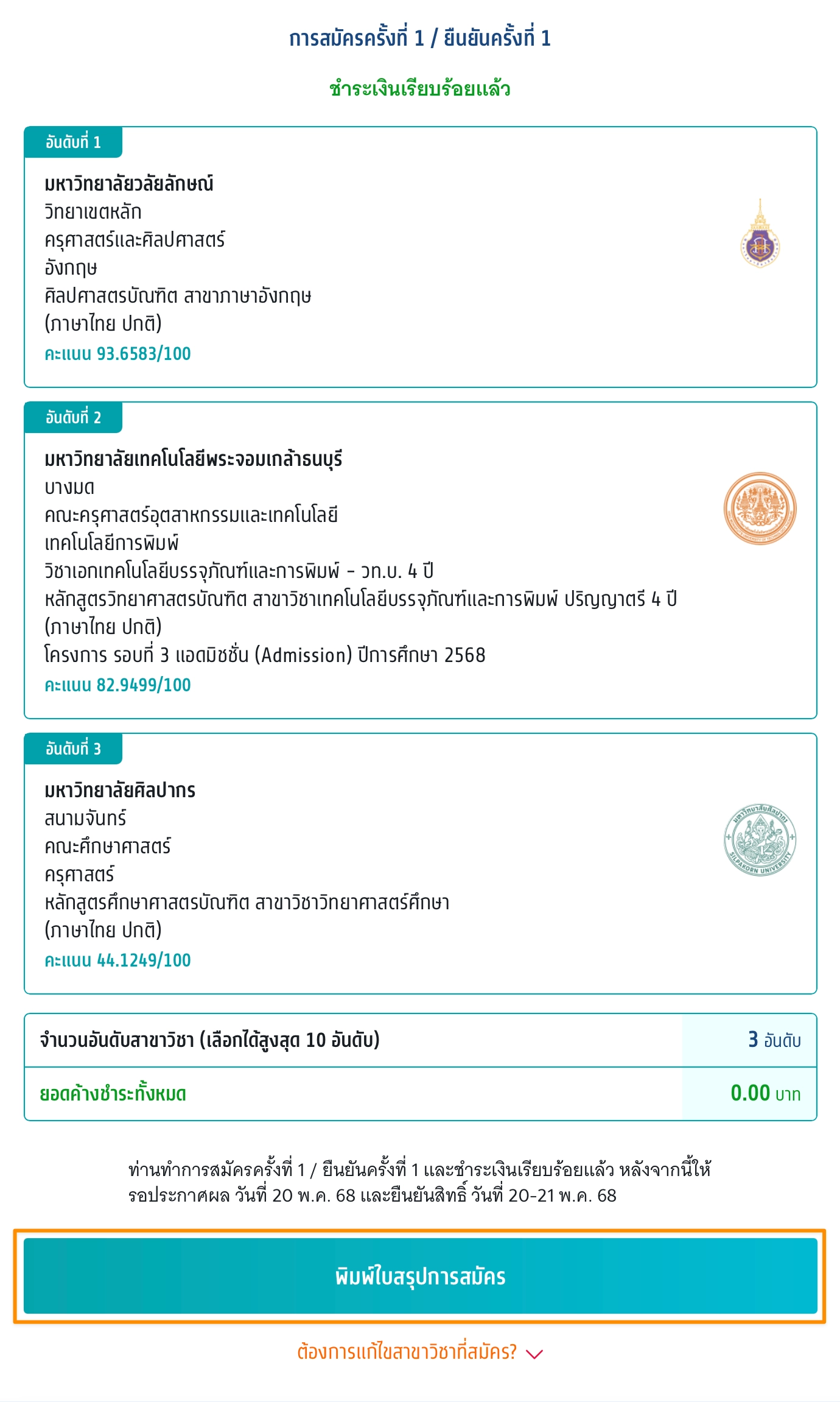
ตัวอย่างใบสรุปการสมัคร TCAS68 รอบ 3 แอดมิชชั่น
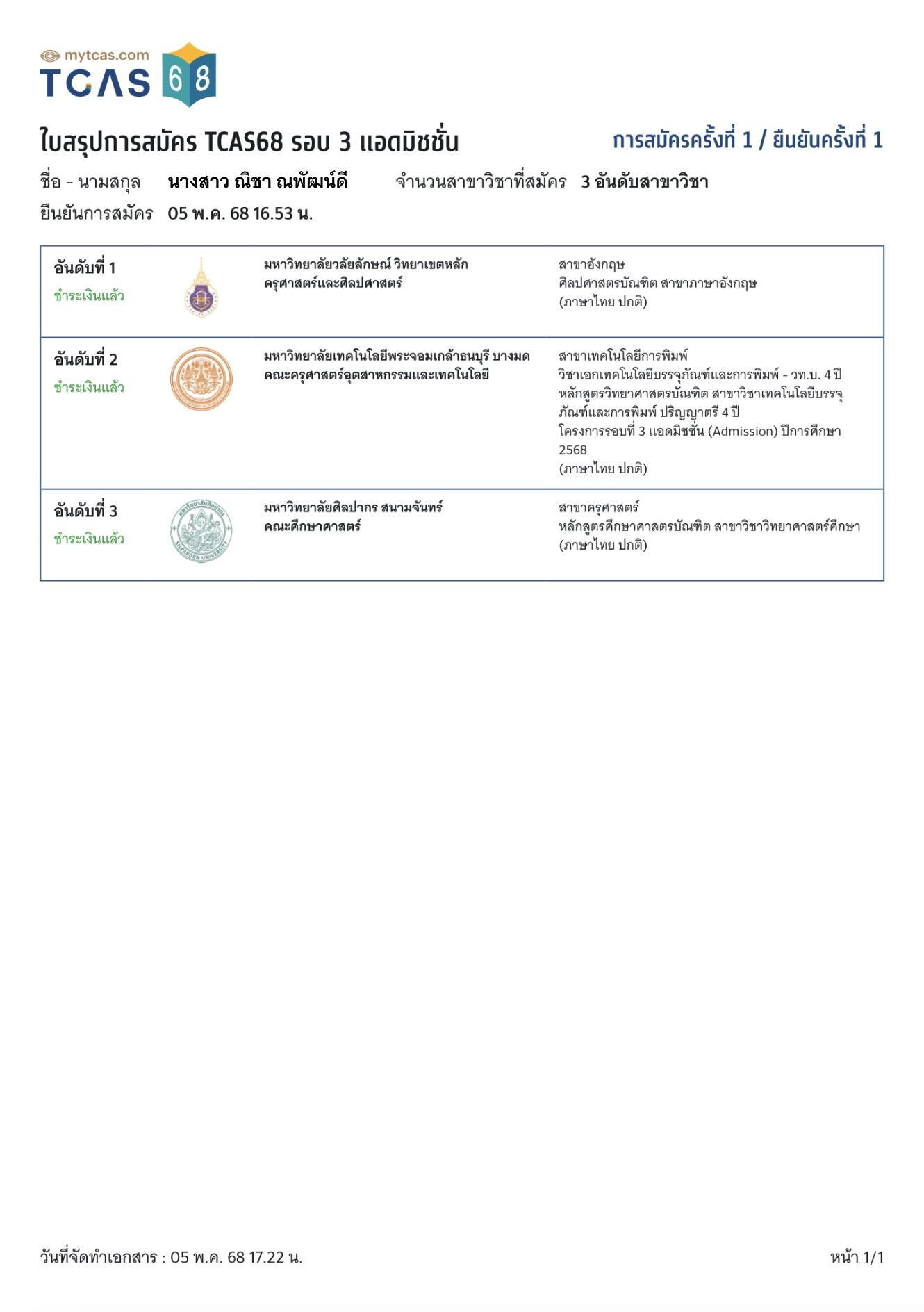
4. สมัครรอบที่ 3 (กรณีเคยใช้สิทธิ์ขอรับเงินสนับสนุน)
ผู้สมัครเข้าสู่ระบบที่ URL https://student.mytcas.com ระบบจะแสดง “ผู้สมัครเคยใช้สิทธิ์ขอรับเงินสนับสนุนค่าสมัครคัดเลือกฯ รอบที่ 3 Admission จากสำนักงานปลัดกระทรวงการอุดมศึกษา วิทยาศาสตร์ วิจัย และนวัตกรรม ” ให้ผู้สมัครทำความเข้าใจ จากนั้นเลือก “รับทราบ” ผู้สมัครต้องดำเนินการเลือกสาขาวิชาที่ต้องการสมัครในอันดับต่างๆ ใหม่ทั้งหมด และดำเนินการชำระเงินค่าสมัครด้วยตนเอง
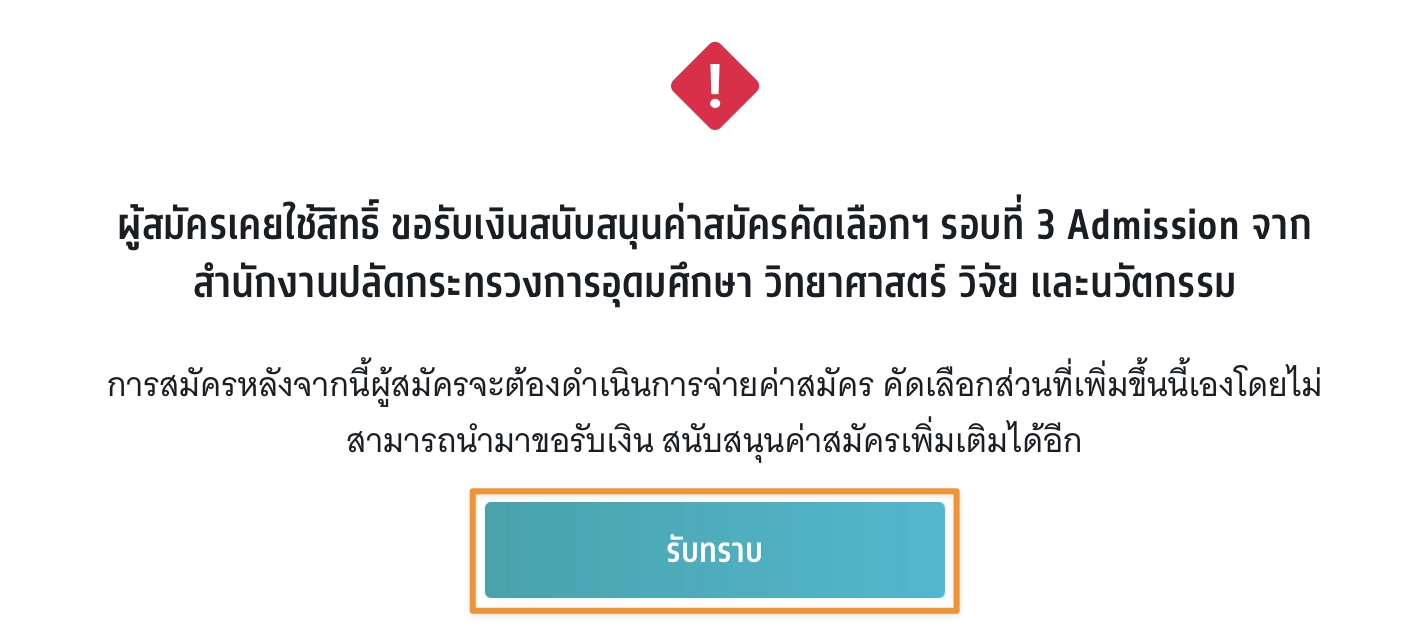
5. ผ่านการคัดเลือกในอันดับที่ 1
ผู้สมัครเข้าสู่ระบบที่ URL https://student.mytcas.com ระบบแสดง ข้อกำหนดและเงื่อนไขการยืนยันสิทธิ์, การขอรับการประมวลผลครั้งที่ 2, การไม่ใช้สิทธิ์และไม่ขอใช้สิทธิ์ประมสลผลครั้งที่ 2 ผู้สมัครอ่านรายละเอียดให้ครบถ้วน จากนั้นเลือก “รับทราบเงื่อนไข”

กรณีที่ผู้สมัครติดอันดับที่ 1
ระบบแสดงผลการประมวลผลครั้งที่ 1 ท่านติดอันดับที่ 1 ไม่สามารถขอประมวลผลครั้งที่สองได้ กรุณายืนยันสิทธิ์ภายในเวลาที่กำหนด และสามารถตัดสินใจได้ 3 ครั้ง เลือก
1. ยืนยันสิทธิ์ ในสาขาวิชาที่ผ่านการคัดเลือก และเปลี่ยนแปลงได้อีก 2 ครั้ง
2. ไม่ใช้สิทธิ์ หากผู้สมัครไม่ประสงค์จะเข้าศึกษาในสาขาวิชาที่ผ่านการคัดเลือก
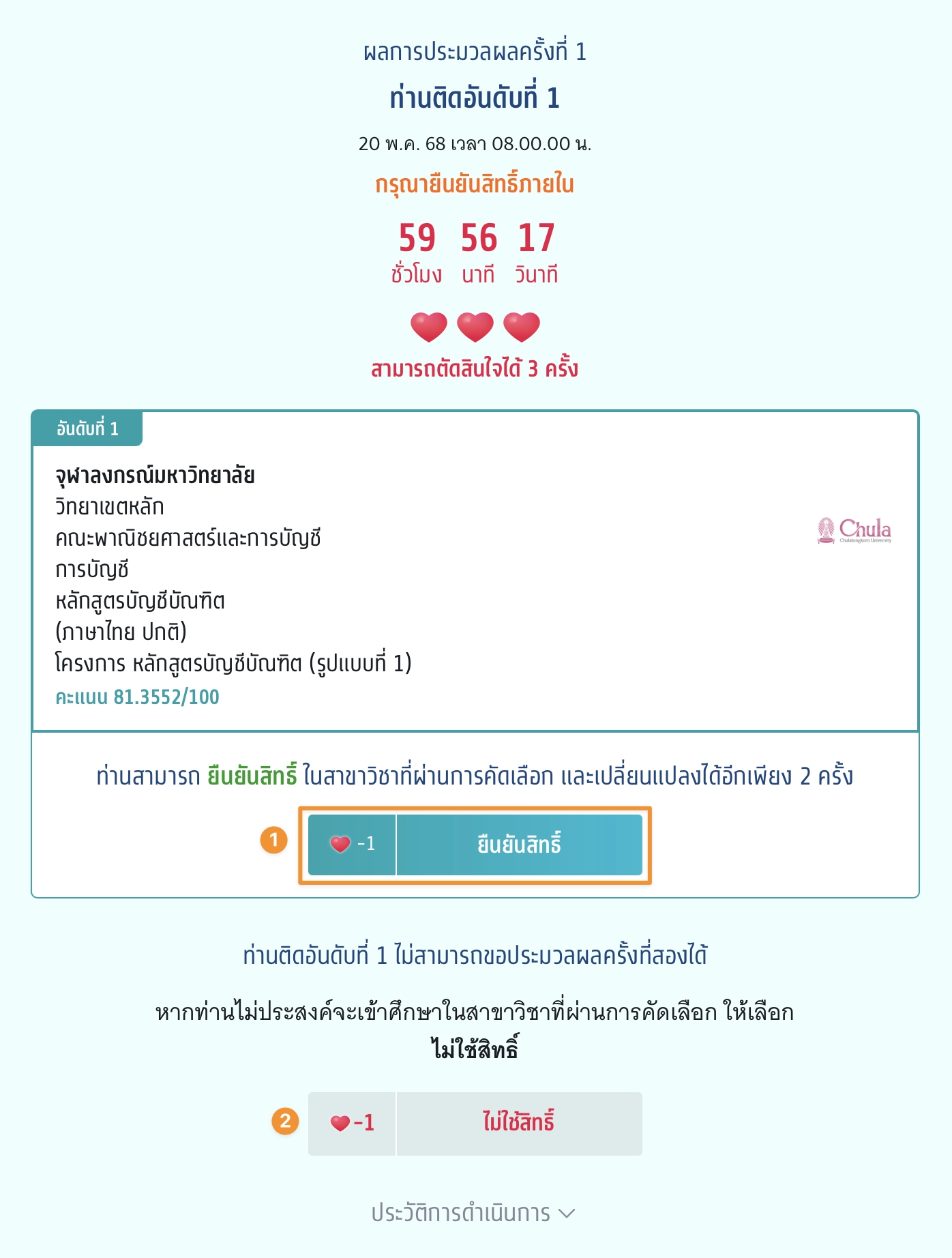
เมื่อผู้สมัครเลือก ยืนยันสิทธิ์ ระบบแสดงข้อมูลสาขาวิชาที่เลือก ตรวจสอบความถูกต้องอีกครั้ง และเลือกช่องทางในการส่งรหัส One Time Password (OTP) จากนั้นเลือก “ส่ง OTP เพื่อยืนยันสิทธิ์”
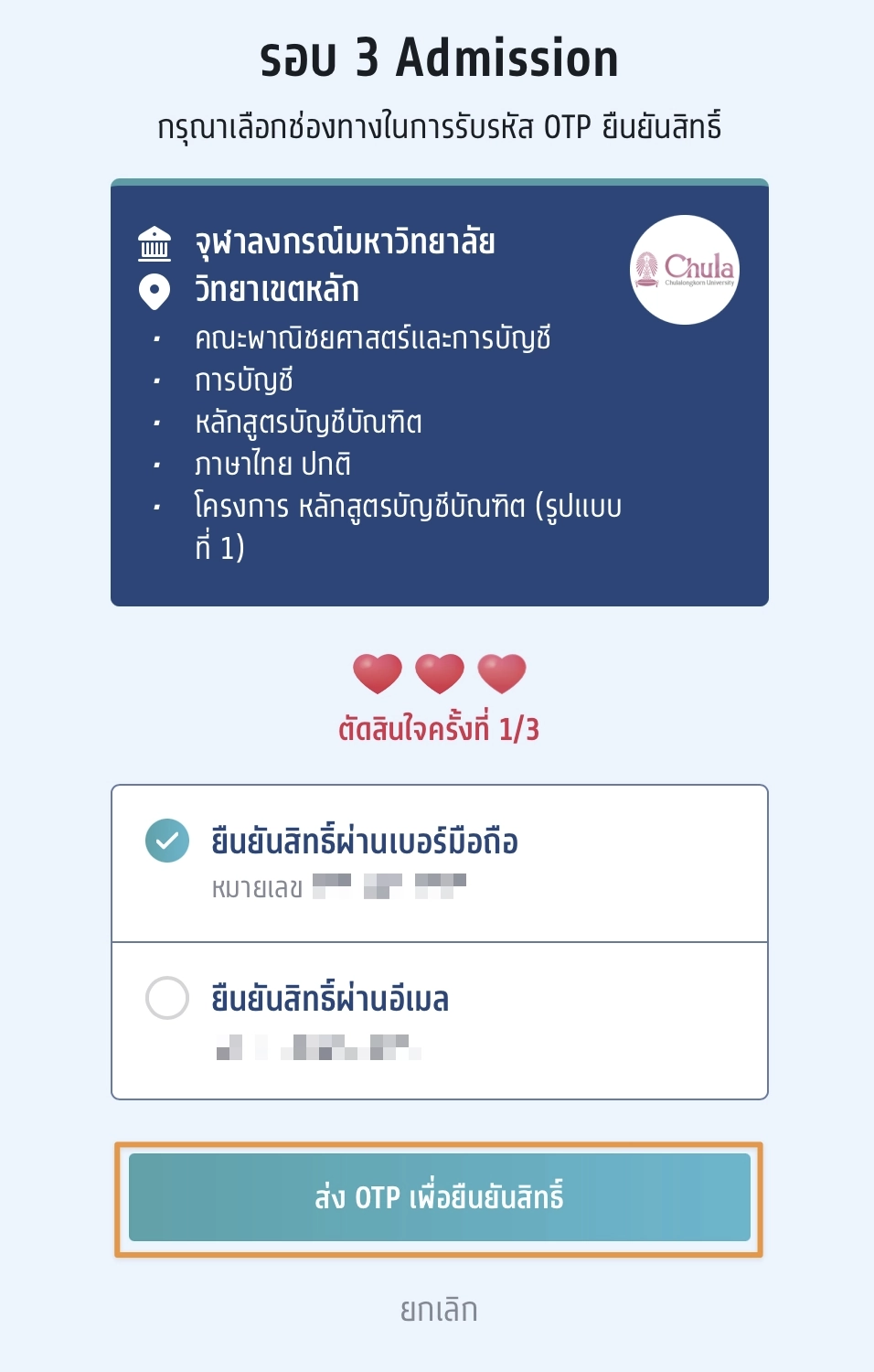
กรอกรหัสยืนยัน One Time Password (OTP) ที่ได้รับ จากนั้นเลือก “ยืนยัน OTP และยืนยันสิทธิ์”
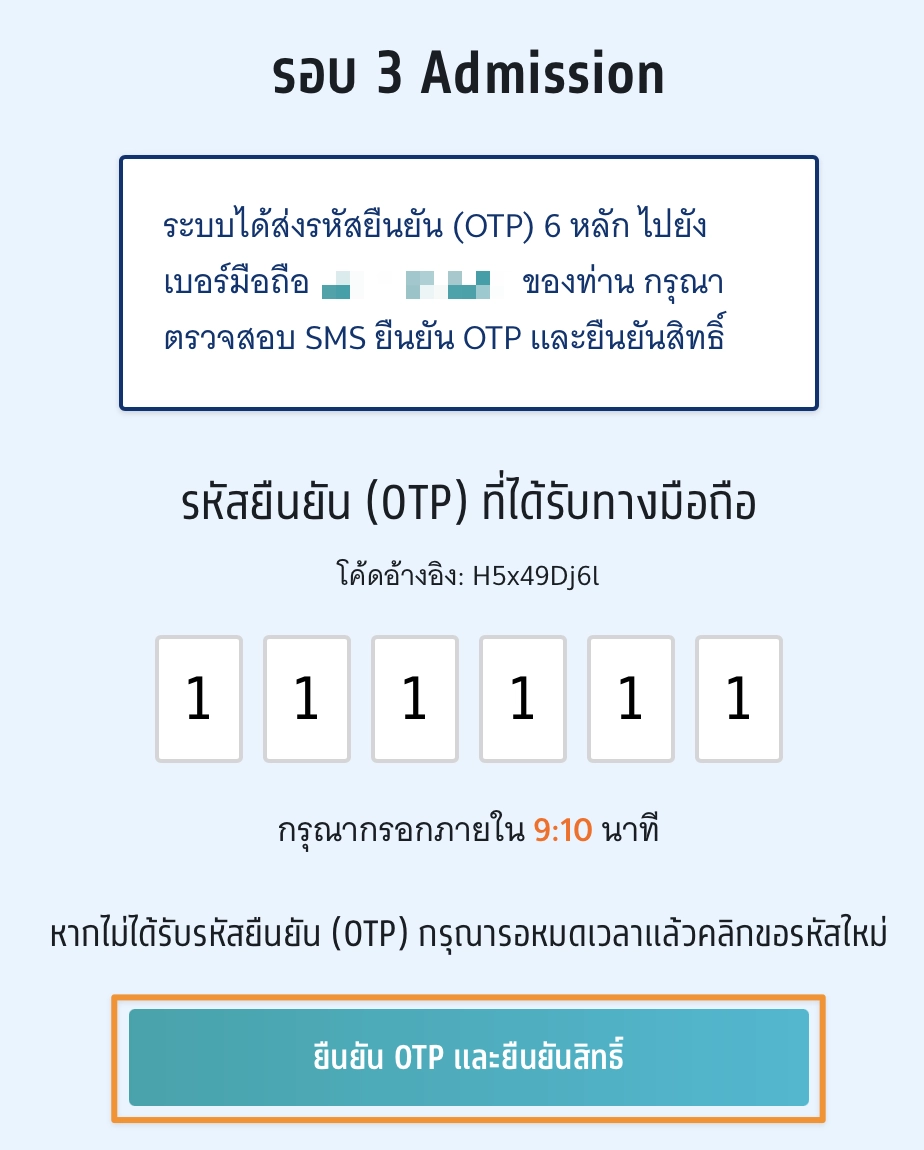
ระบบแสดง ผลการประมวลผลครั้งที่ 1 ยืนยันสิทธิ์เรียบร้อยแล้ว จากนี้รอประกาศจากสถาบัน
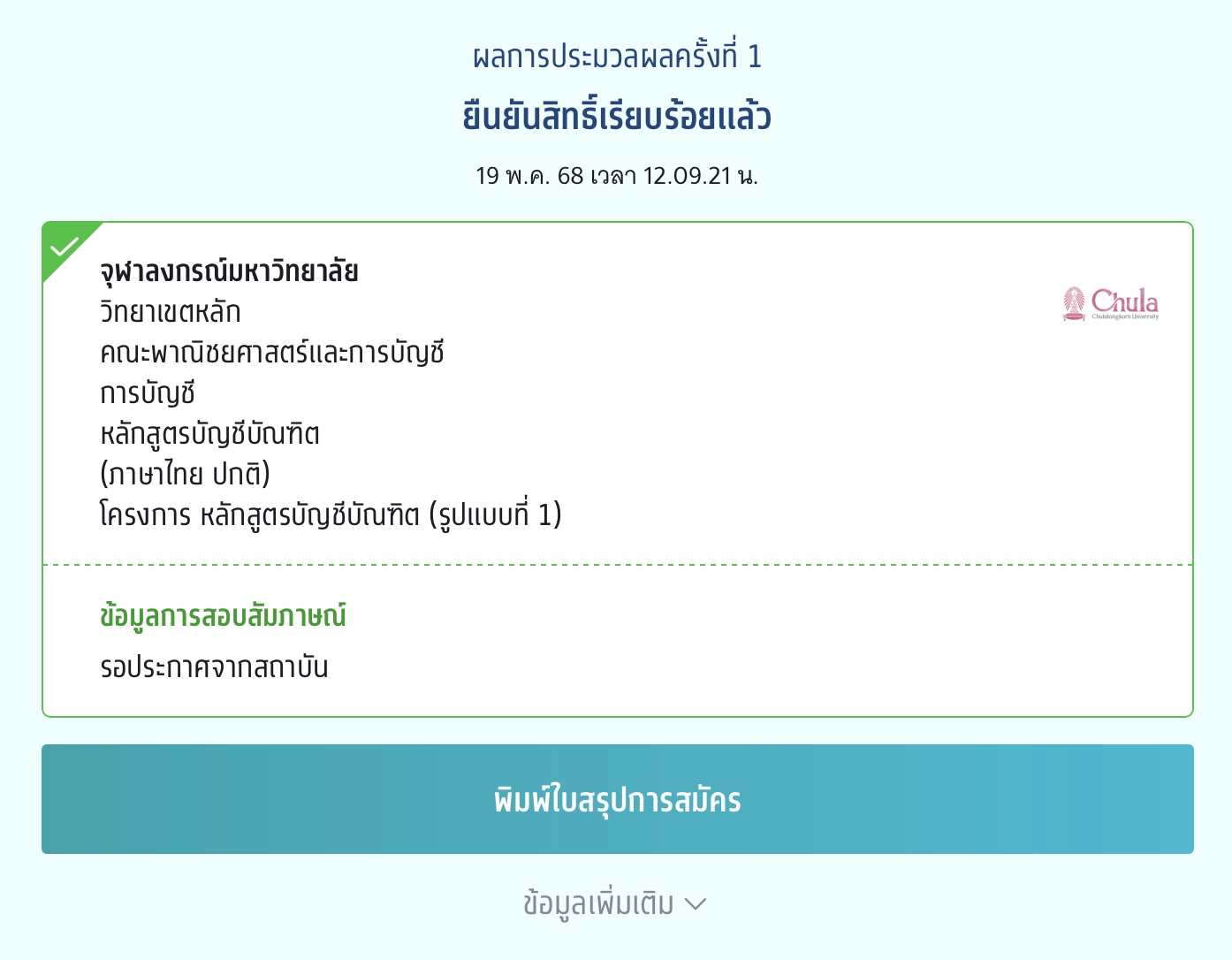
ผู้สมัครสามารถเลือก “ข้อมูลเพิ่มเติม” เพื่อดูการใช้สิทธิ์ สามารถตัดสินใจได้อีก 2 ครั้ง หากท่านต้องการเปลี่ยนแปลงการตัดสินใจ ท่านสามารถตัดสินใจใหม่ได้ ภายในเวลาที่กำหนด และเลือก “ไม่ใช้สิทธิ์”
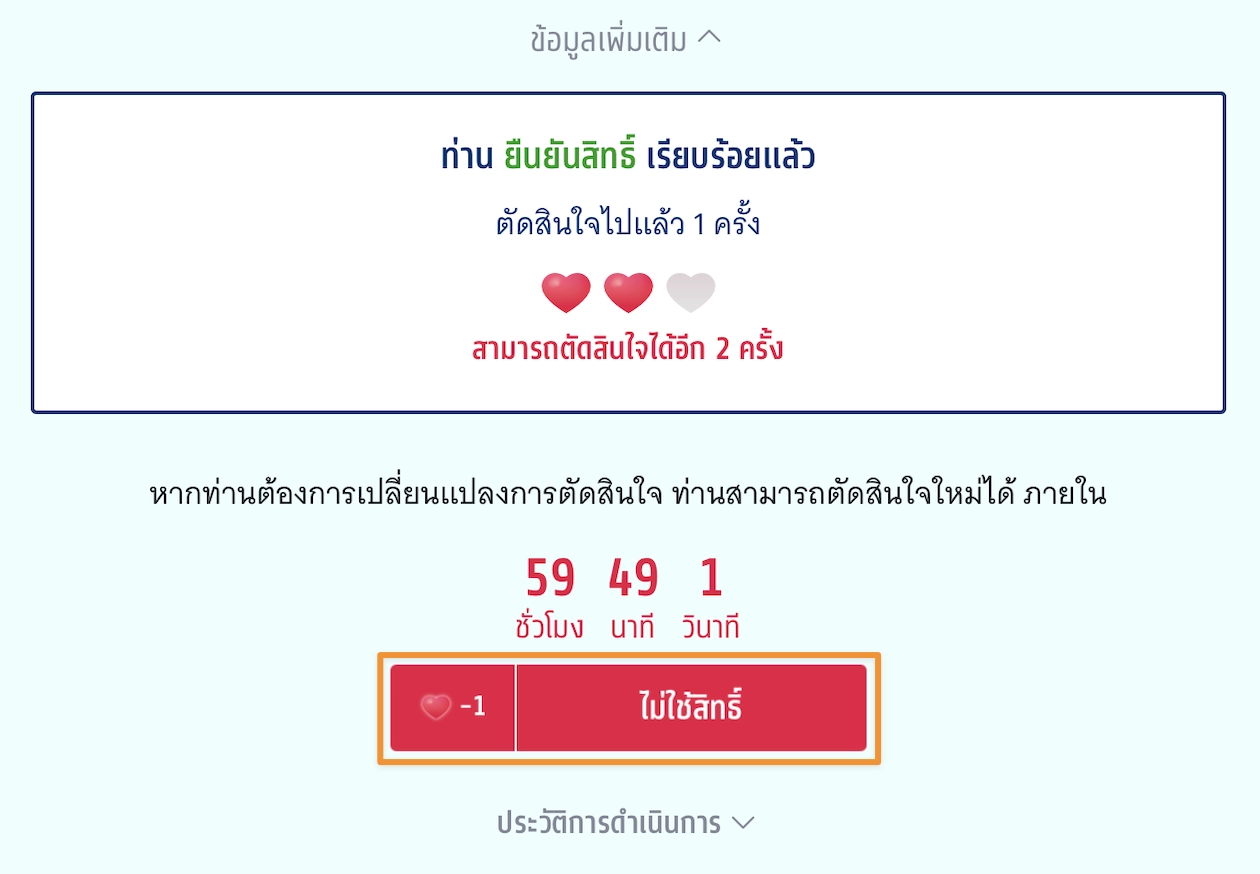
ระบบแสดง กรณีผู้สมัครต้องการเปลี่ยนแปลงสถานะ เป็น “ไม่ใช้สิทธิ์” เลือก “ไม่ใช้สิทธิ์”
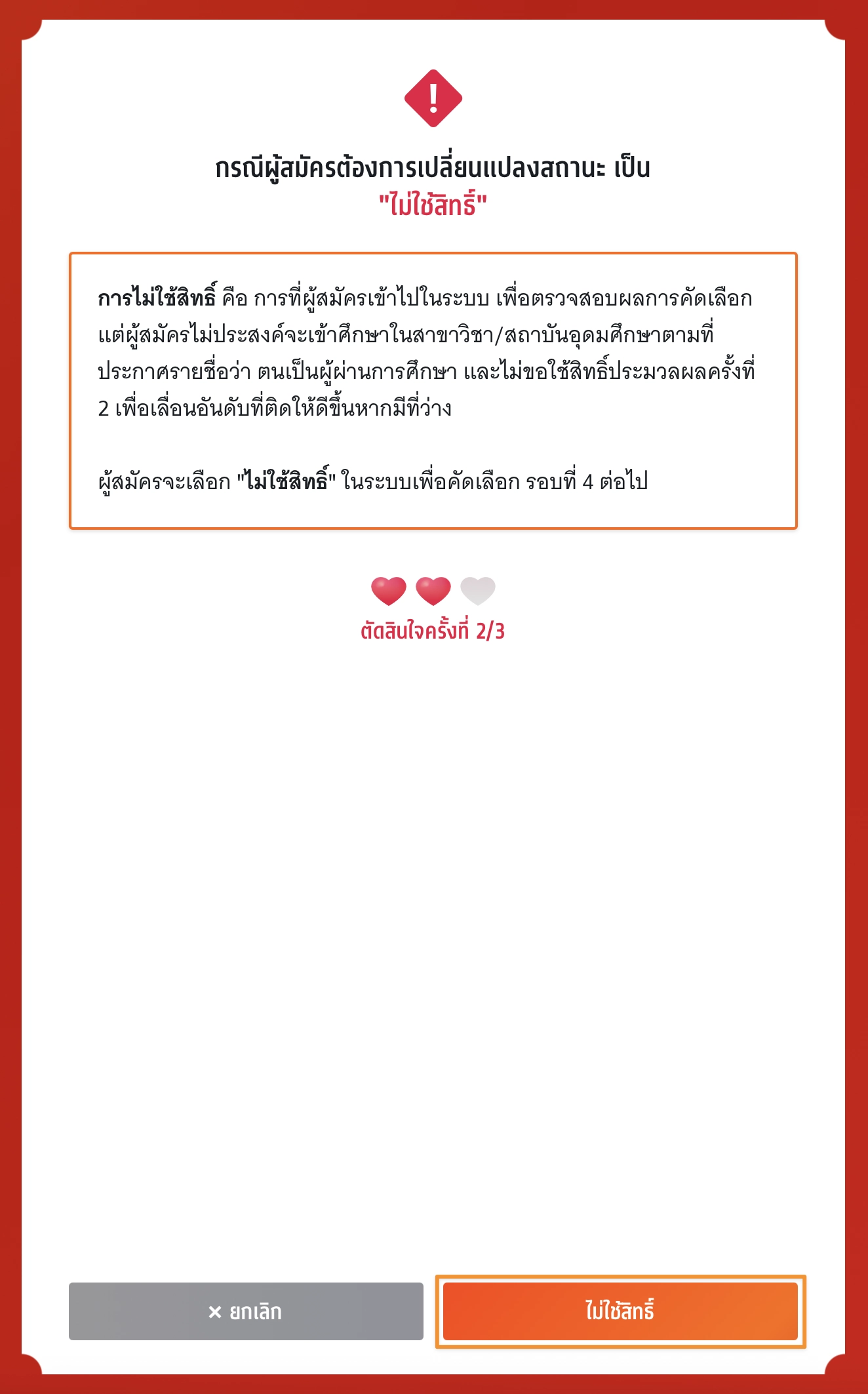
ระบบแสดง ข้อกำหนดและเงื่อนไขกรณี “การไม่ใช้สิทธิ์” กรุณาอ่านและ คลิกยอมรับ ข้อกำหนดและเงื่อนไขทุกข้อ ก่อนคลิก “ไม่ใช้สิทธิ์”
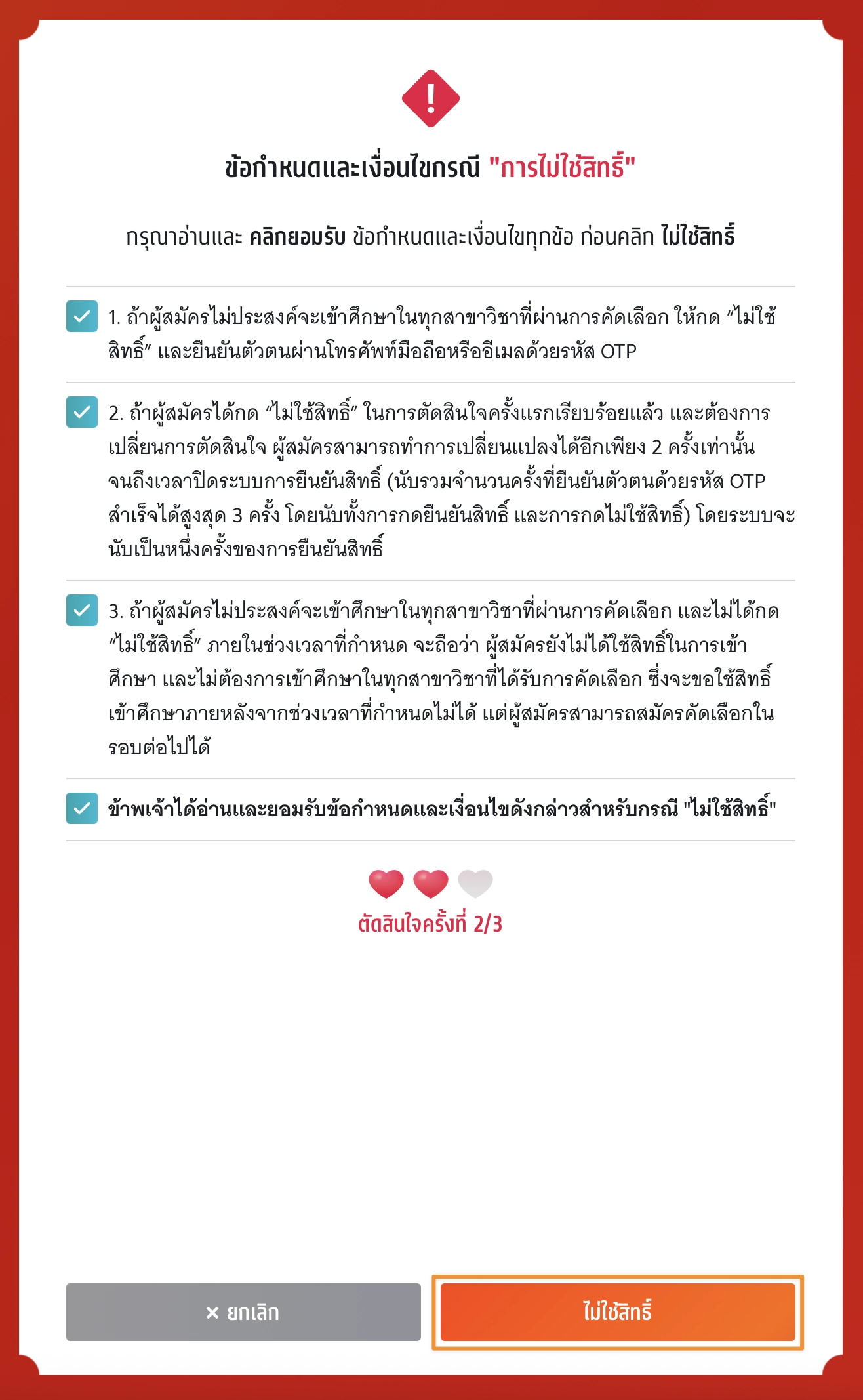
ตรวจสอบความถูกต้องอีกครั้ง และเลือกช่องทางในการส่งรหัส One Time Password (OTP) จากนั้นเลือก “ส่ง OTP เพื่อไม่ใช้สิทธิ์”
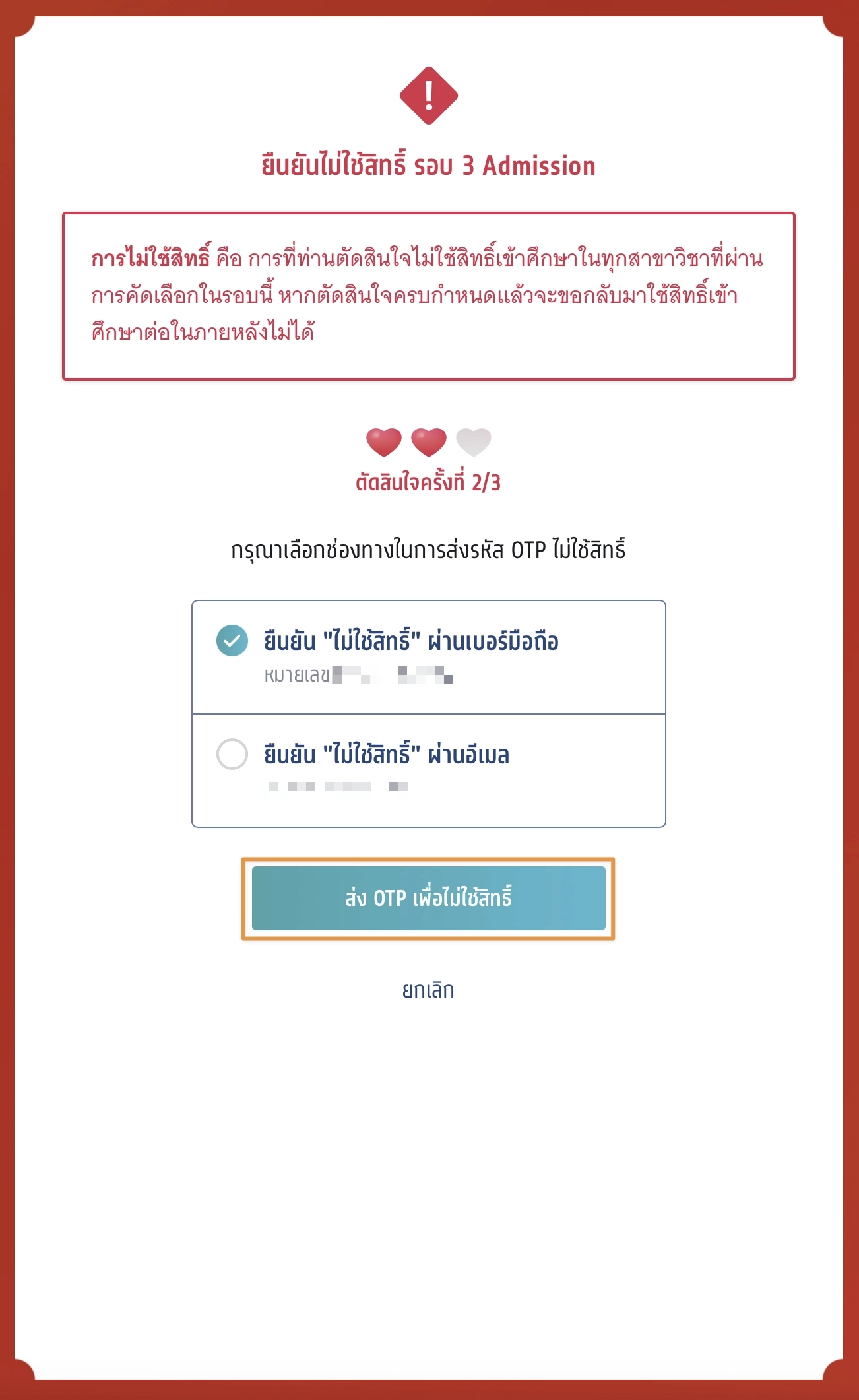
กรอกรหัสยืนยัน One Time Password (OTP) ที่ได้รับ จากนั้นเลือก “ยืนยัน OTP และยืนยันการไม่ใช้สิทธิ์”
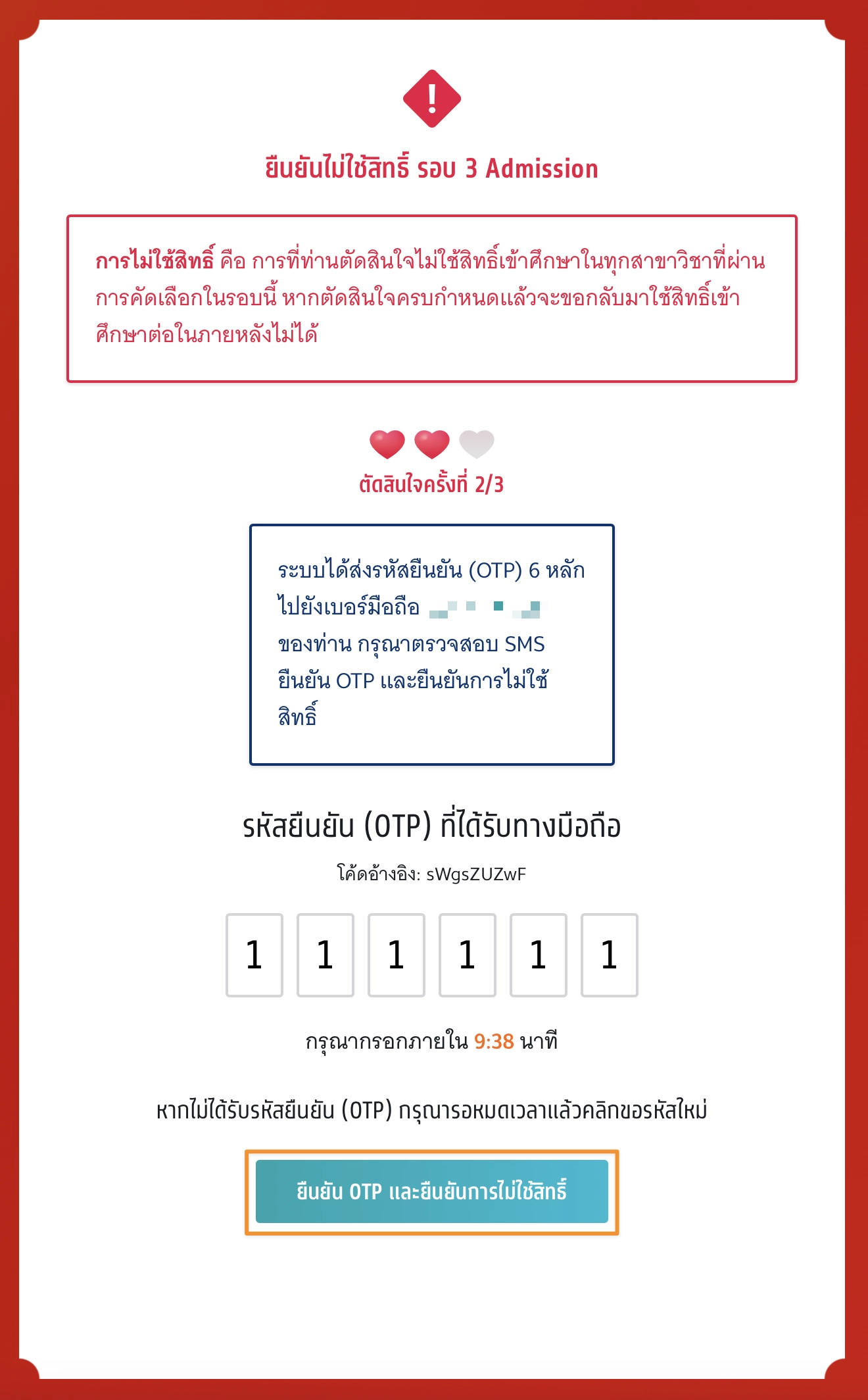
ระบบแสดง ผลการประมวลผลครั้งที่ 1 ไม่ใช้สิทธิ์ ในรอบนี้
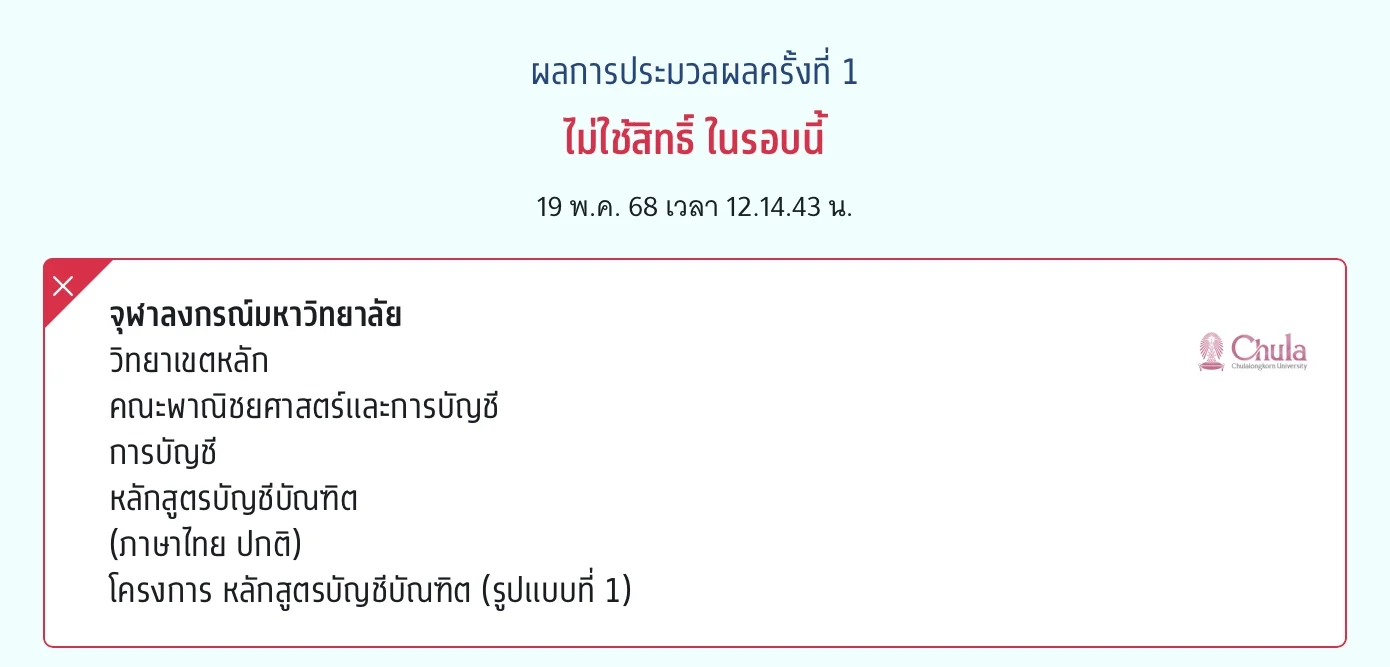
ผู้สมัครสามารถเลือก “ข้อมูลเพิ่มเติม” เพื่อดูการใช้สิทธิ์ สามารถตัดสินใจได้อีก 1 ครั้ง หากท่านต้องการเปลี่ยนแปลงการตัดสินใจ ท่านสามารถตัดสินใจใหม่ได้ ภายในเวลาที่กำหนด และเลือก “ขอเปลี่ยนแปลงการตัดสินใจ”
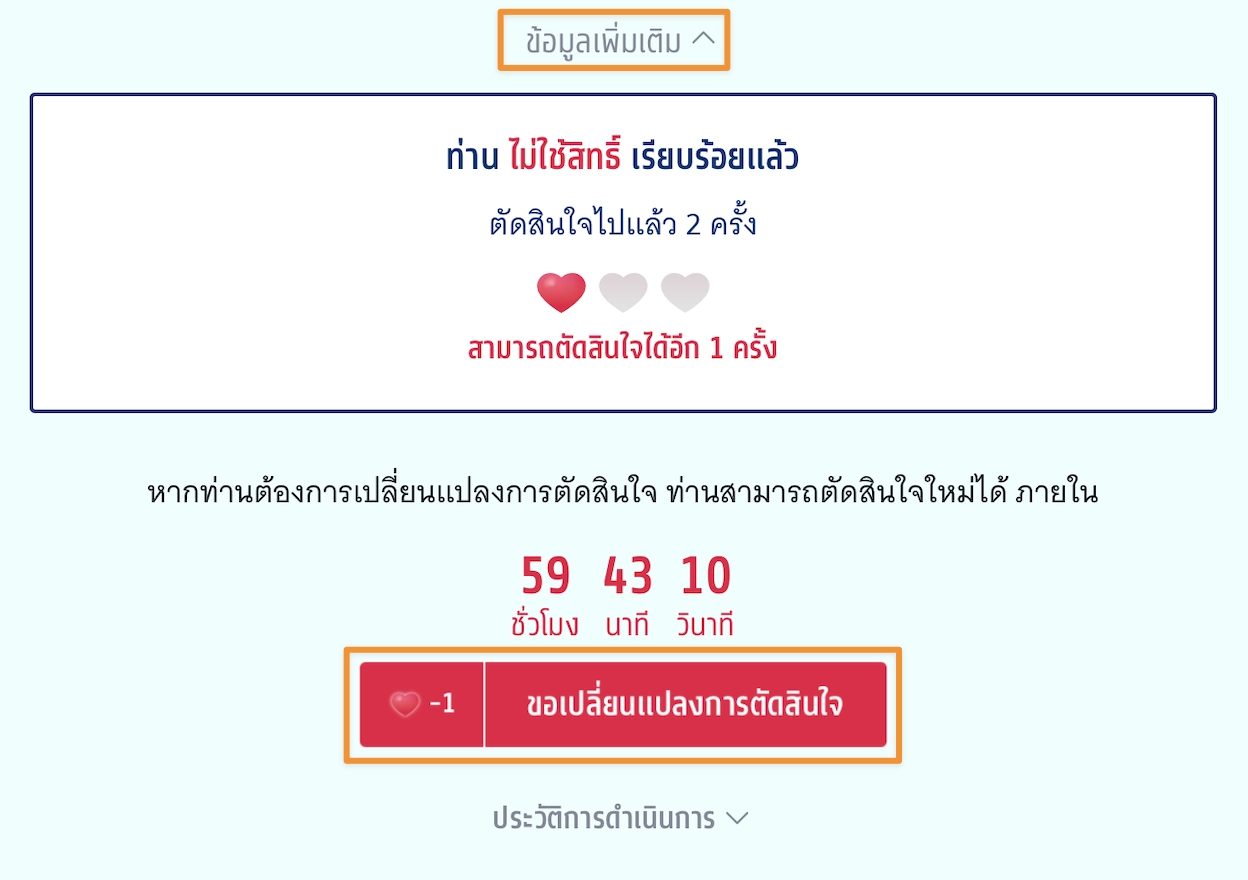
ประวัติการดำเนินการ
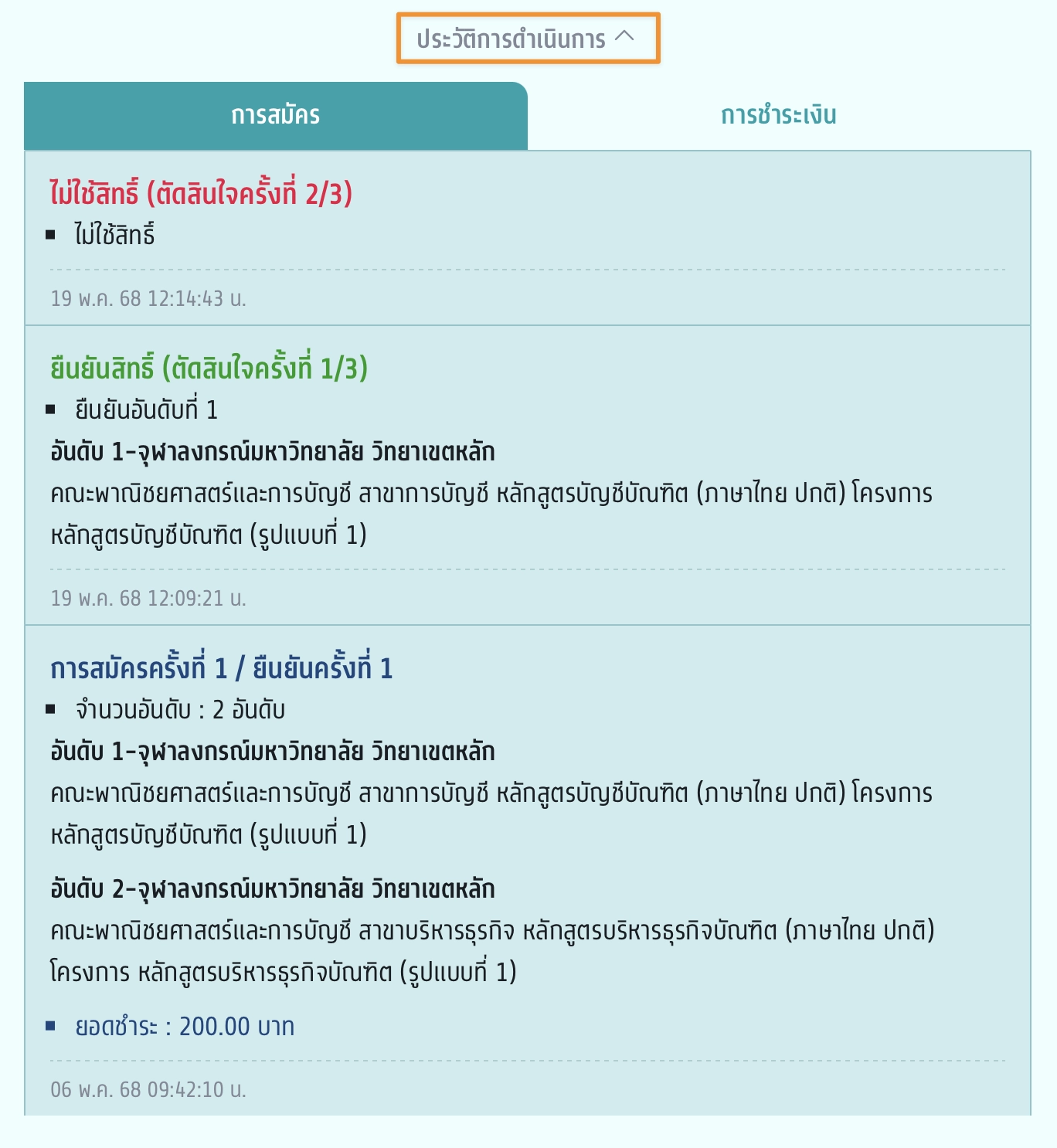
6. ผ่านการคัดเลือกในอับดับที่ 2 เป็นต้นไป
ผู้สมัครเข้าสู่ระบบที่ URL https://student.mytcas.com ระบบแสดง ผลการประมวลผลครั้งที่ 1
กรณีที่ผู้สมัครติดอันดับที่ 2 เป็นต้นไป
ระบบแสดงผลการประมวลผลครั้งที่ 1 ท่านติดอันดับที่ 2 เป็นต้นไป สามารถตัดสินใจได้ 3 ครั้ง เลือก “ยืนยันสิทธิ์และไม่ขอใช้สิทธิ์ประมวลผลครั้งที่ 2”
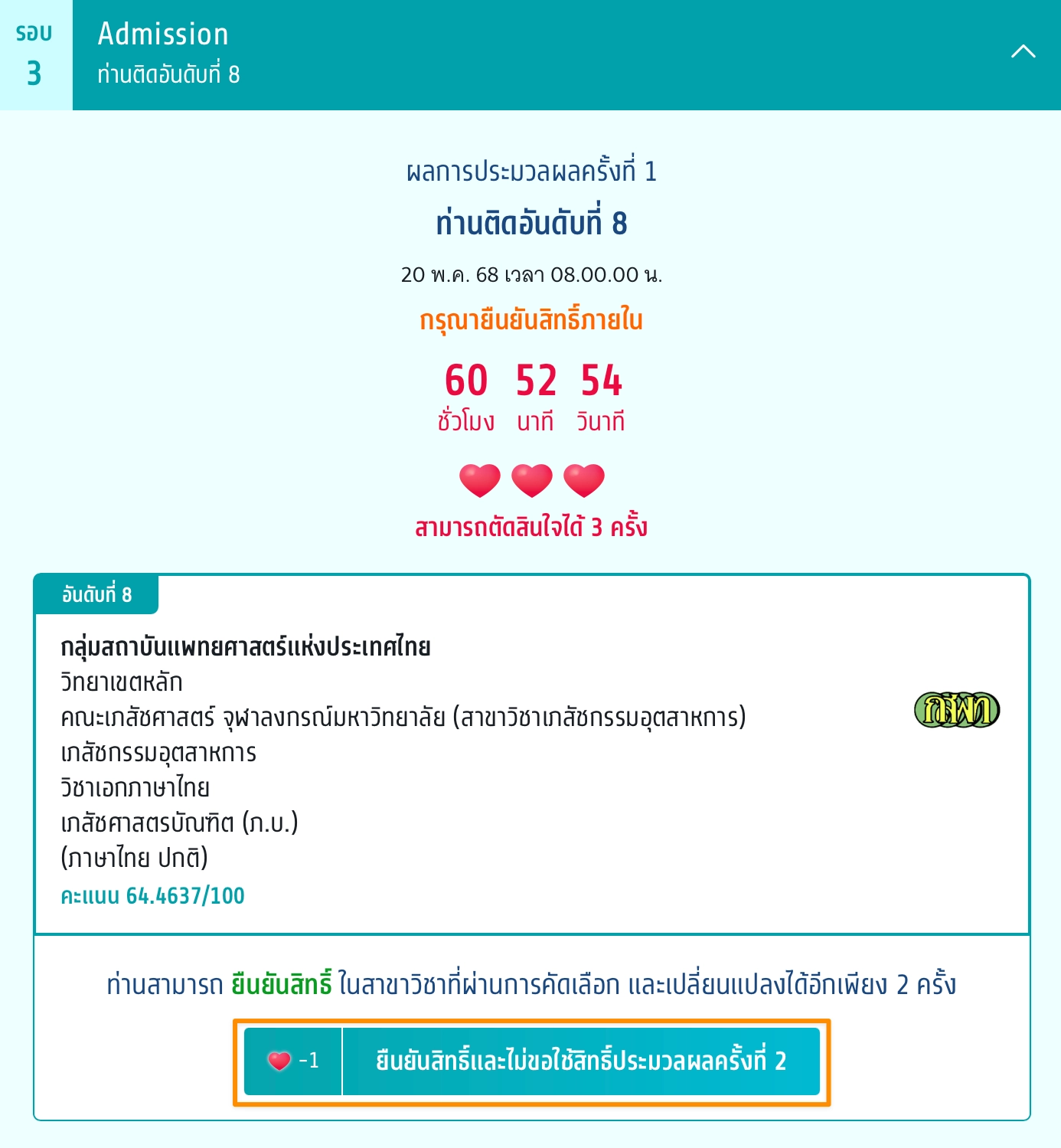
ระบบแสดงข้อมูลสาขาวิชาที่เลือก ตรวจสอบความถูกต้องอีกครั้ง และเลือกช่องทางในการส่งรหัส One Time Password (OTP) จากนั้นเลือก “ส่ง OTP เพื่อยืนยันสิทธิ์”
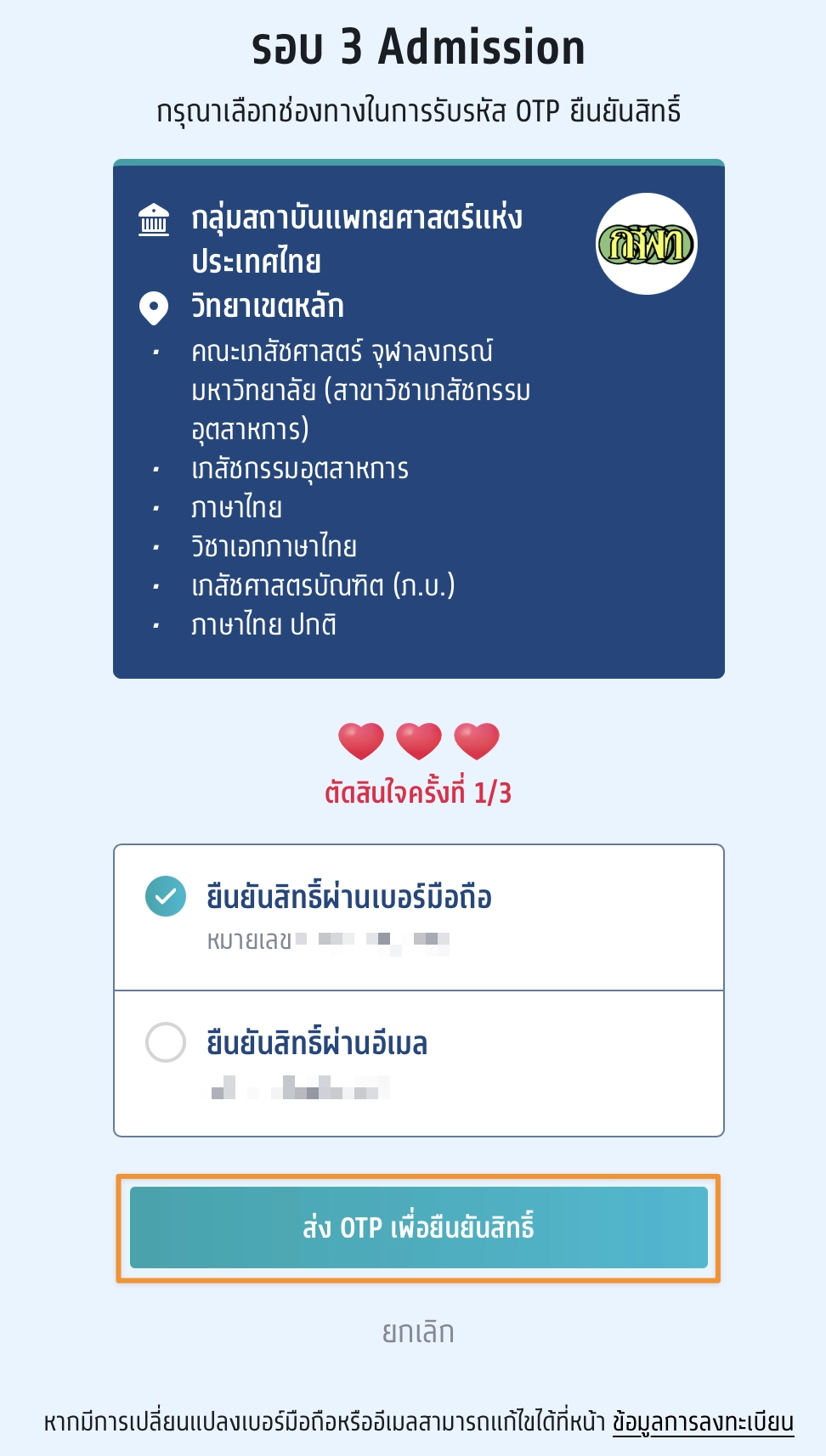
กรอกรหัสยืนยัน One Time Password (OTP) ที่ได้รับ จากนั้นเลือก “ยืนยัน OTP และยืนยันสิทธิ์”
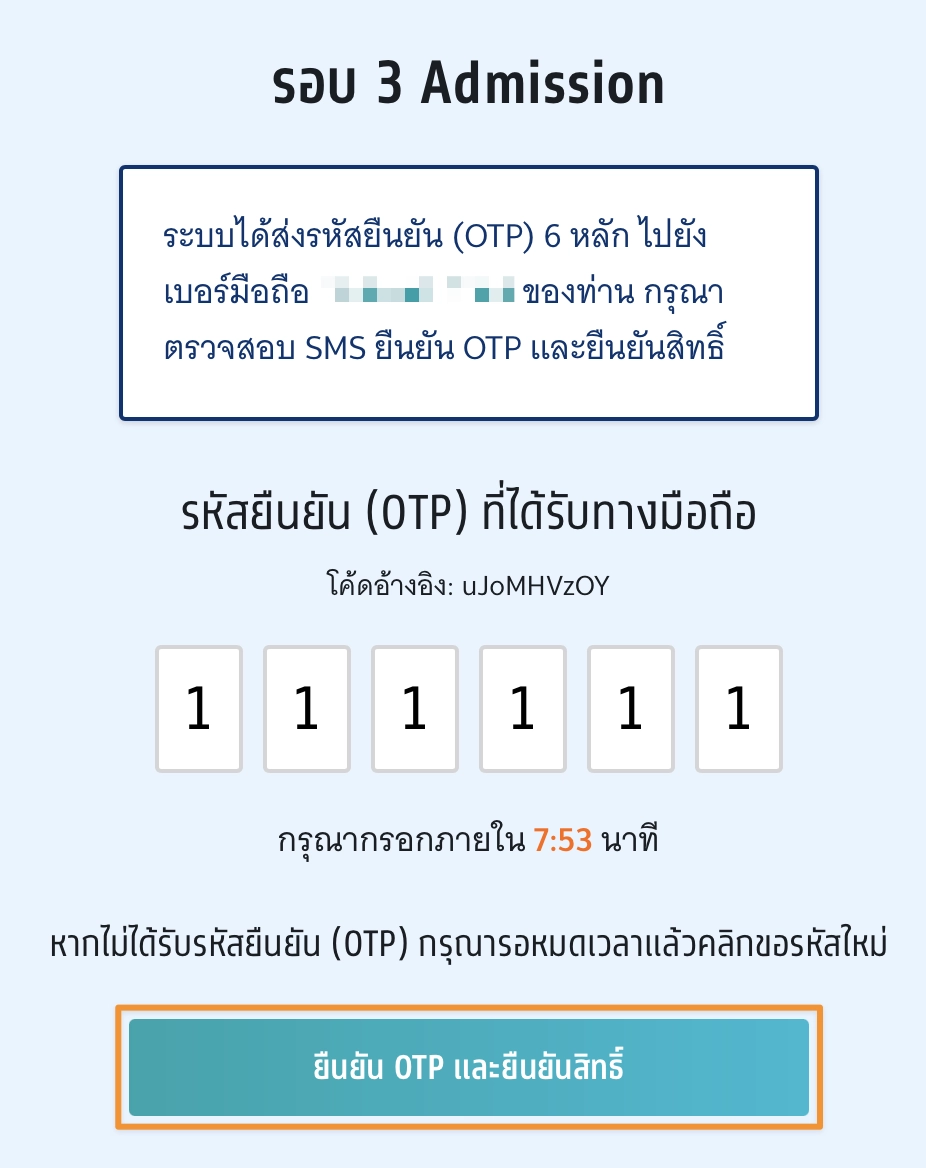
ระบบแสดง ผลการประมวลผลครั้งที่ 1 ยืนยันสิทธิ์เรียบร้อยแล้ว จากนี้รอประกาศจากสถาบัน
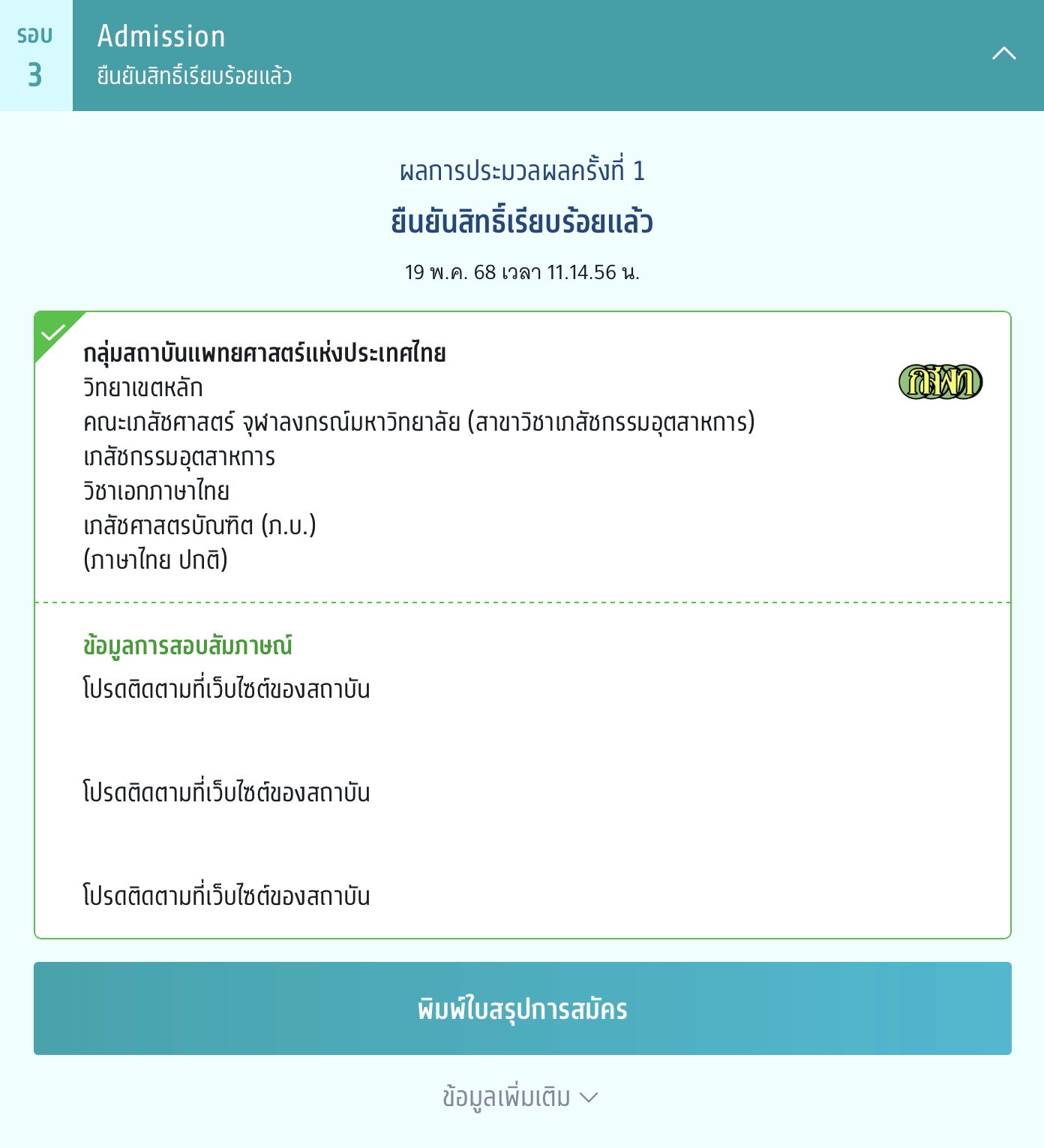
ผู้สมัครสามารถเลือก “ข้อมูลเพิ่มเติม” เพื่อดูการใช้สิทธิ์ สามารถตัดสินใจได้อีก 2 ครั้ง หากท่านต้องการเปลี่ยนแปลงการตัดสินใจ ท่านสามารถตัดสินใจใหม่ได้ ภายในเวลาที่กำหนด และเลือก “ขอเปลี่ยนแปลงการตัดสินใจ”
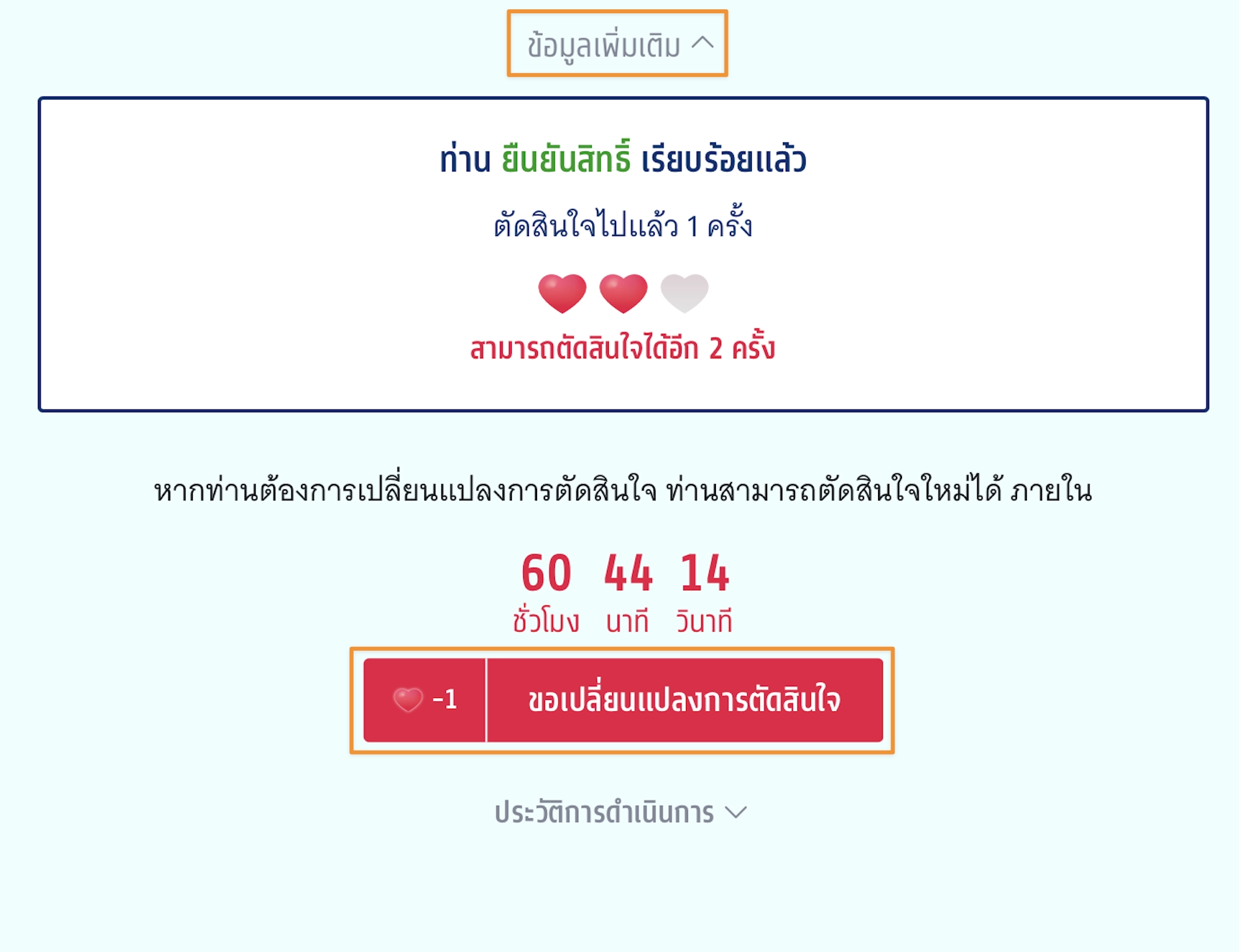
ระบบแสดง ขอรับการประมวลผลครั้งที่ 2 หลังจากหมดเวลายืนยันสิทธิ์การประมวลผลครั้งที่ 1 แล้ว บางสาขาวิชาอาจมีตำแหน่งว่าง หากผู้สมัครต้องการโอกาสติดอันดับที่สูงขึ้น สามารถขอรับการประมวลผลครั้งที่ 2 ได้ โดยเลือกได้ทั้งอันดับปัจจุบันที่มีสิทธิ์อยู่แล้วและอันดับที่สูงกว่า แต่ไม่สามารถเลือกอันดับที่ต่ำกว่าปัจจุบันได้
เมื่อผ่านการประมวลผลครั้งที่ 2 แล้ว ถือว่าผู้สมัครได้ยืนยันสิทธิ์โดยอัตโนมัติ หากผู้สมัครไม่ประสงค์จะเข้าศึกษาในสาขาวิชาที่ผ่านการคัดเลือก สามารถสละสิทธิ์ เพื่อจะสมัครรอบถัดไปได้ ภายในวันเวลาที่กำหนด (เฉพาะผู้ที่ยืนยันสิทธิ์รอบ 3 Admission และไม่เคยสละสิทธิ์มาก่อนเท่านั้น)
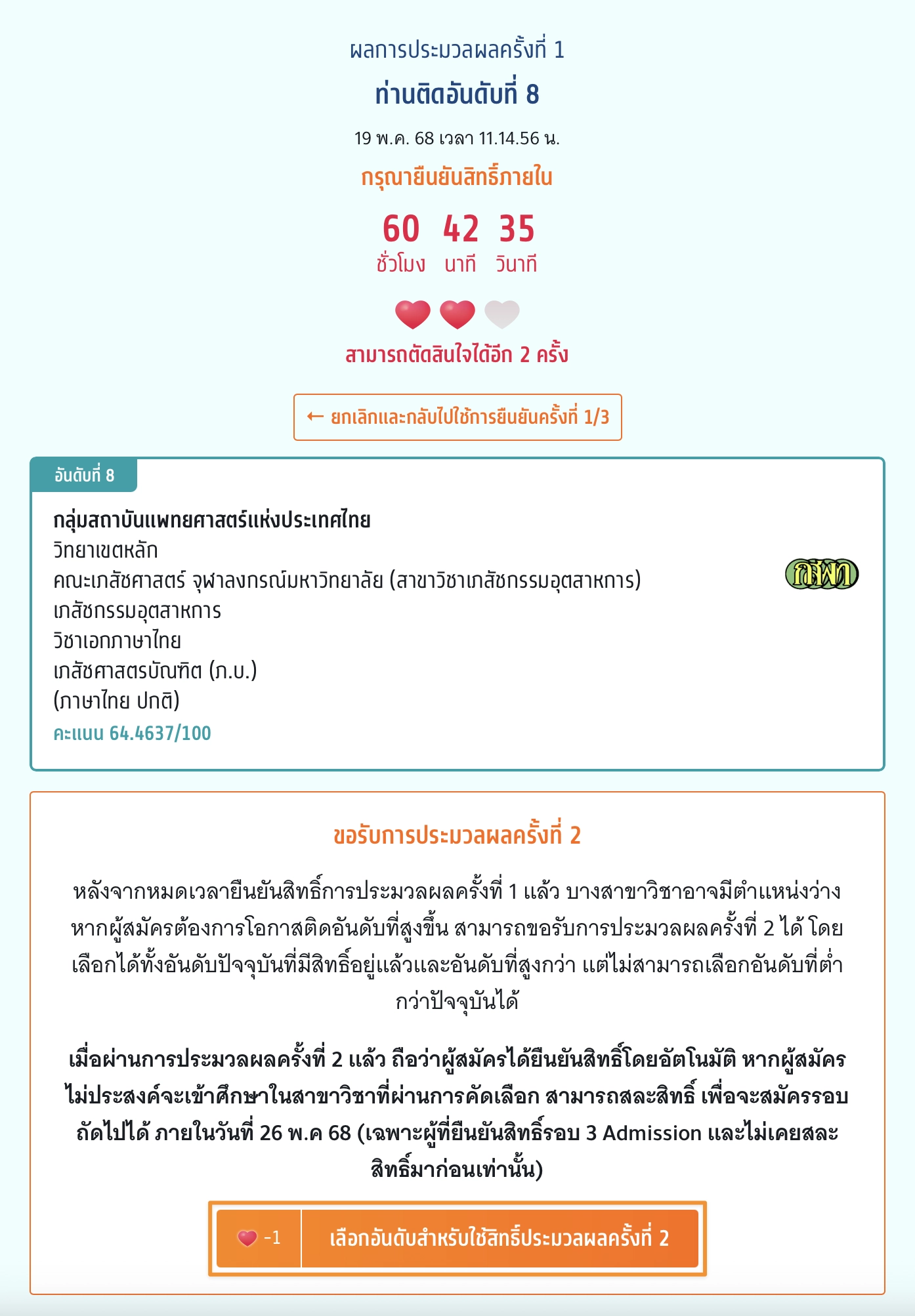
ระบบแสดง ขอรับการประมวลผลครั้งที่ 2
1. สามารถกดเลือกได้ทุกอันดับที่ผู้สมัครได้ทำการเลือกไว้ทั้งหมด
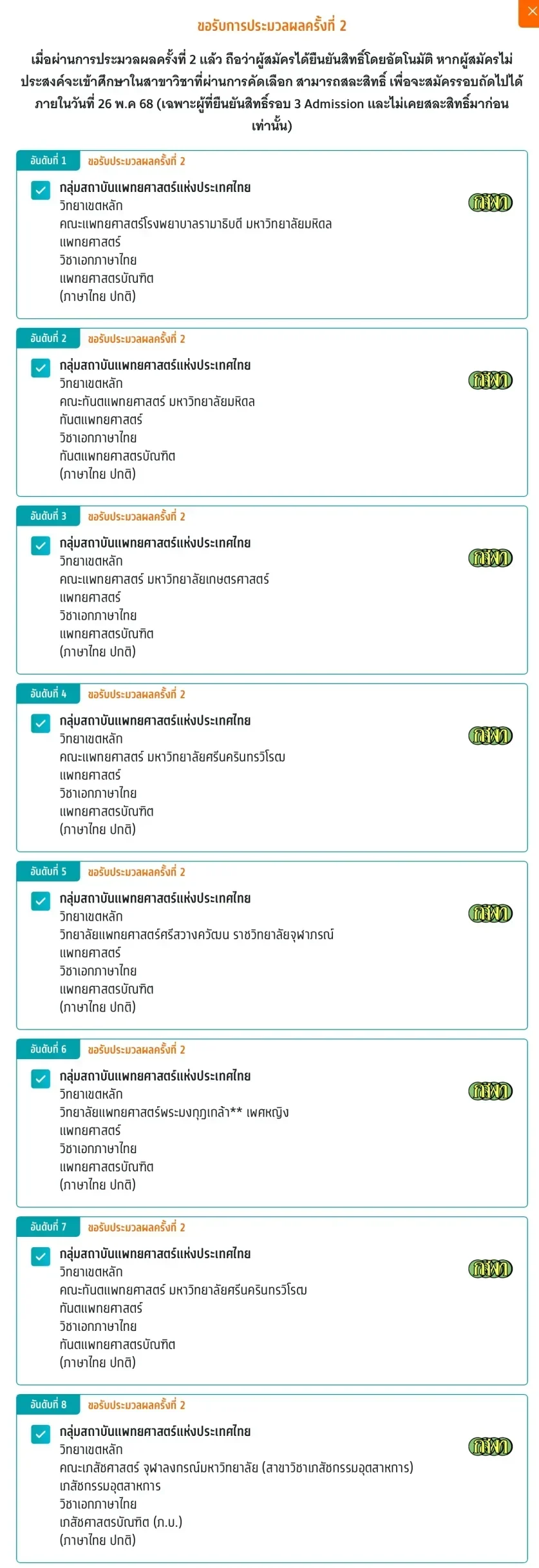
2. สามารถกดเลือกบางอันดับที่ผู้สมัครต้องการเลือกได้
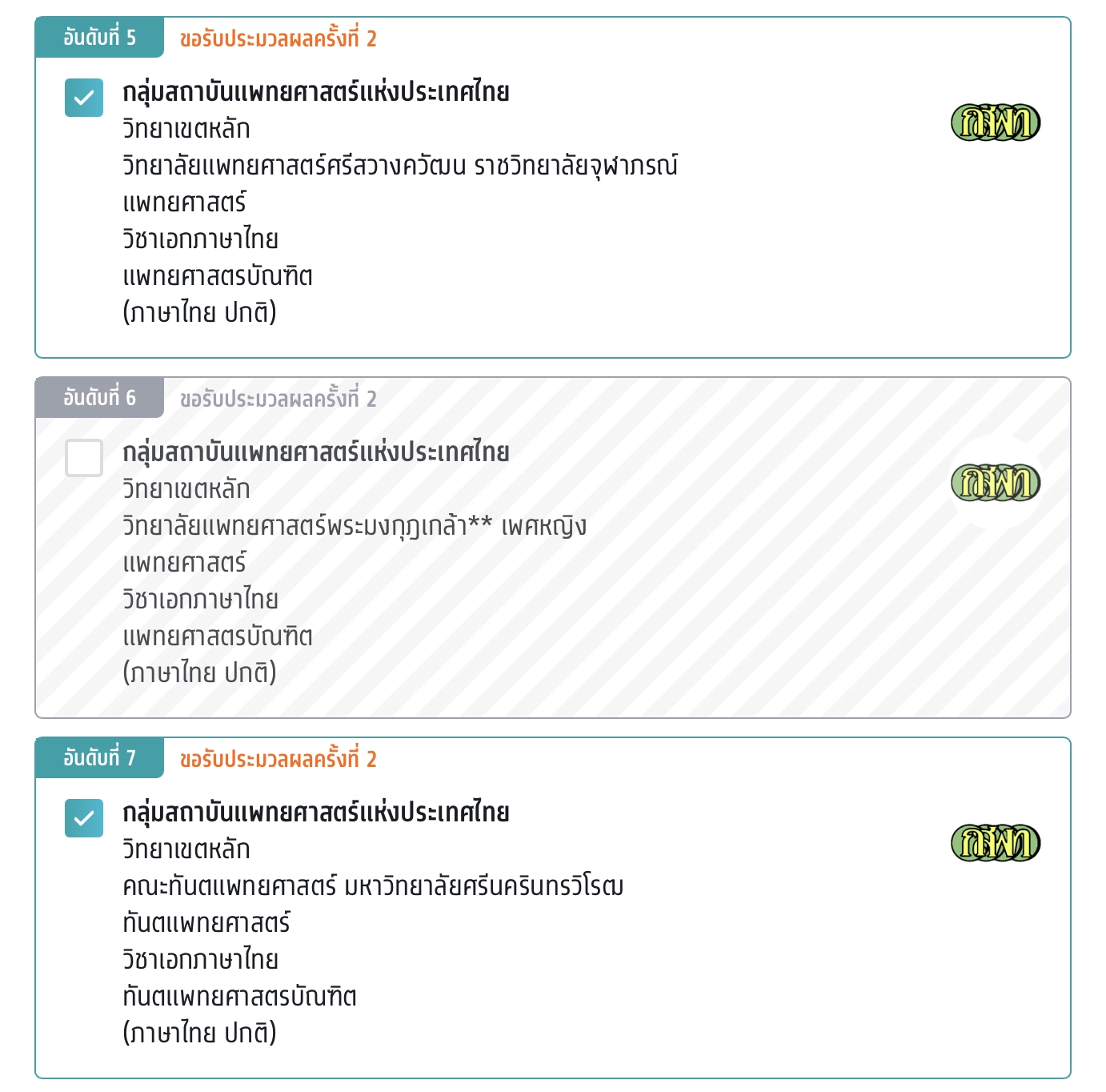
3. หากไม่เลือกอันดับที่ผ่านการคัดเลือกระบบจะแจ้งเตือน “กรณีที่ผู้สมัครไม่เลือกอันดับที่ผ่านการคัดเลือกในปัจจุบัน หากการประมวลผลครั้งที่ 2 ผู้สมัครไม่ได้อันดับที่สูงกว่าอันดับเดิม ผู้สมัครจะ ไม่มีสิทธิ์เข้าศึกษาต่อในรอบนี้ แต่สามารถสมัครคัดเลือกในรอบต่อไปได้”

เมื่อผู้สมัครเลือกอันดับแล้วให้ทำการกดปุ่ม “บันทึกอันดับที่เลือก” จากนั้นกดปุ่ม “ยืนยันการขอรับการประมวลผลครั้งที่ 2”
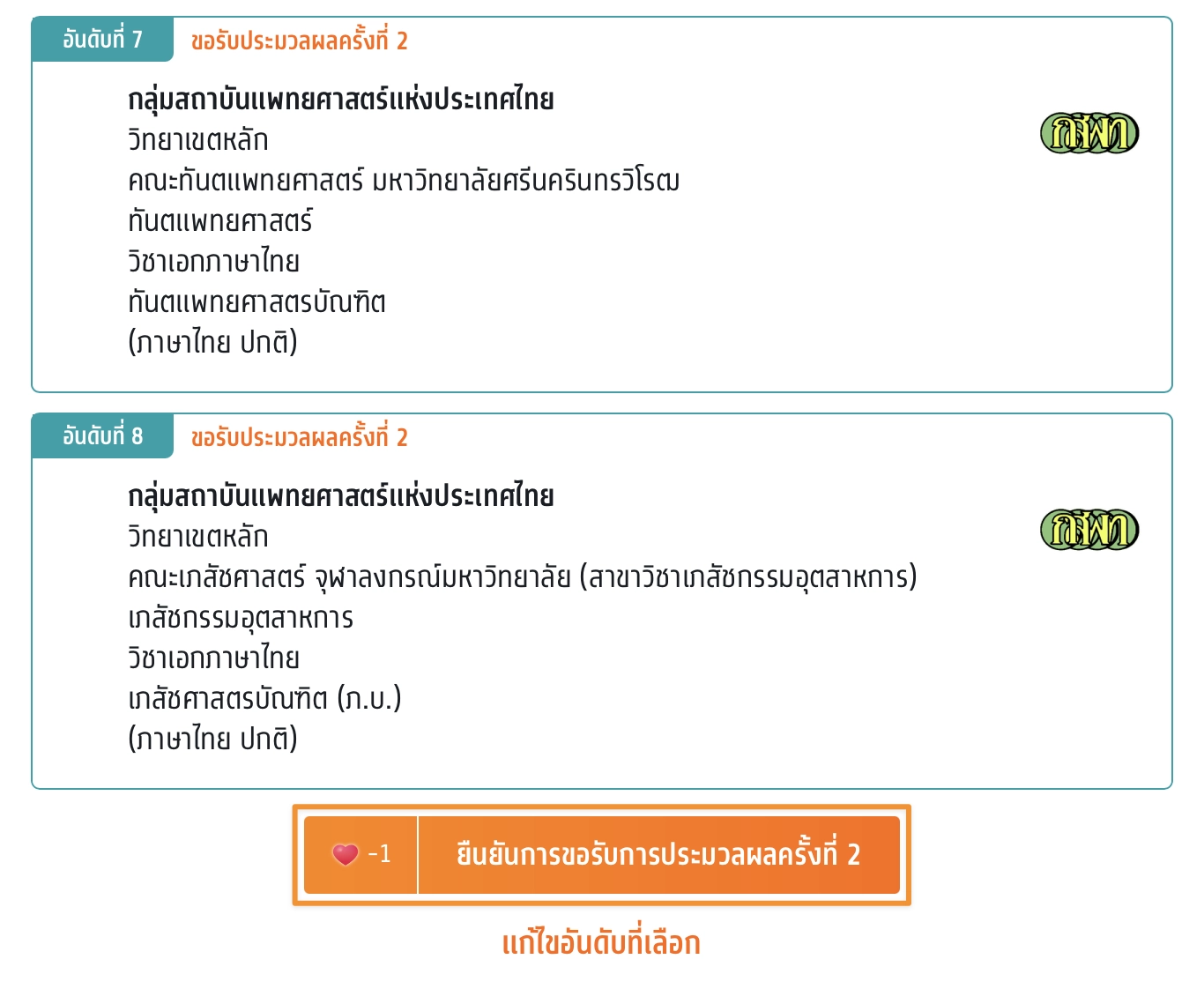
ระบบแสดงข้อมูลสาขาวิชาที่เลือก ตรวจสอบความถูกต้องอีกครั้ง และเลือกช่องทางในการส่งรหัส One Time Password (OTP) จากนั้นเลือก “ส่ง OTP เพื่อยืนยันการขอประมวลผลครั้งที่ 2”
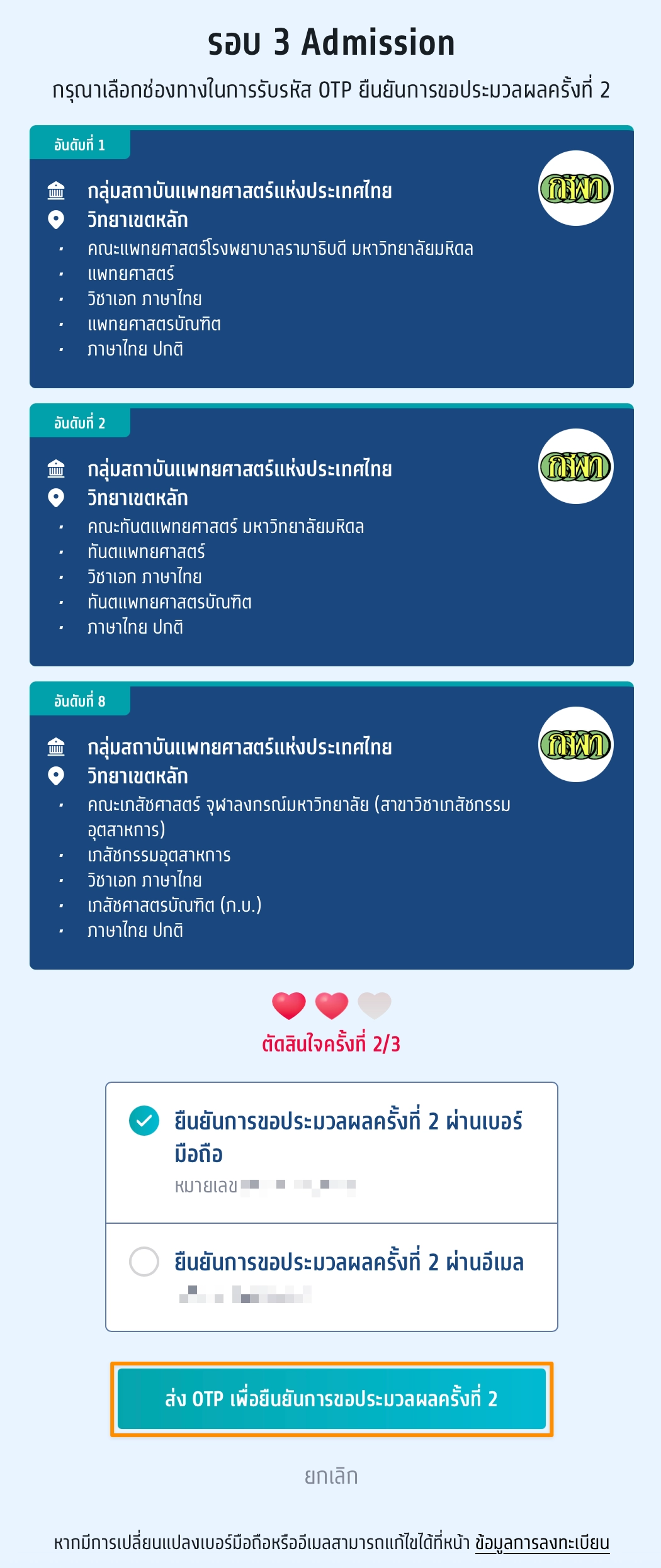
กรอกรหัสยืนยัน One Time Password (OTP) ที่ได้รับ จากนั้นเลือก “ยืนยัน OTP และยืนยันการขอประมวลผลครั้งที่ 2”
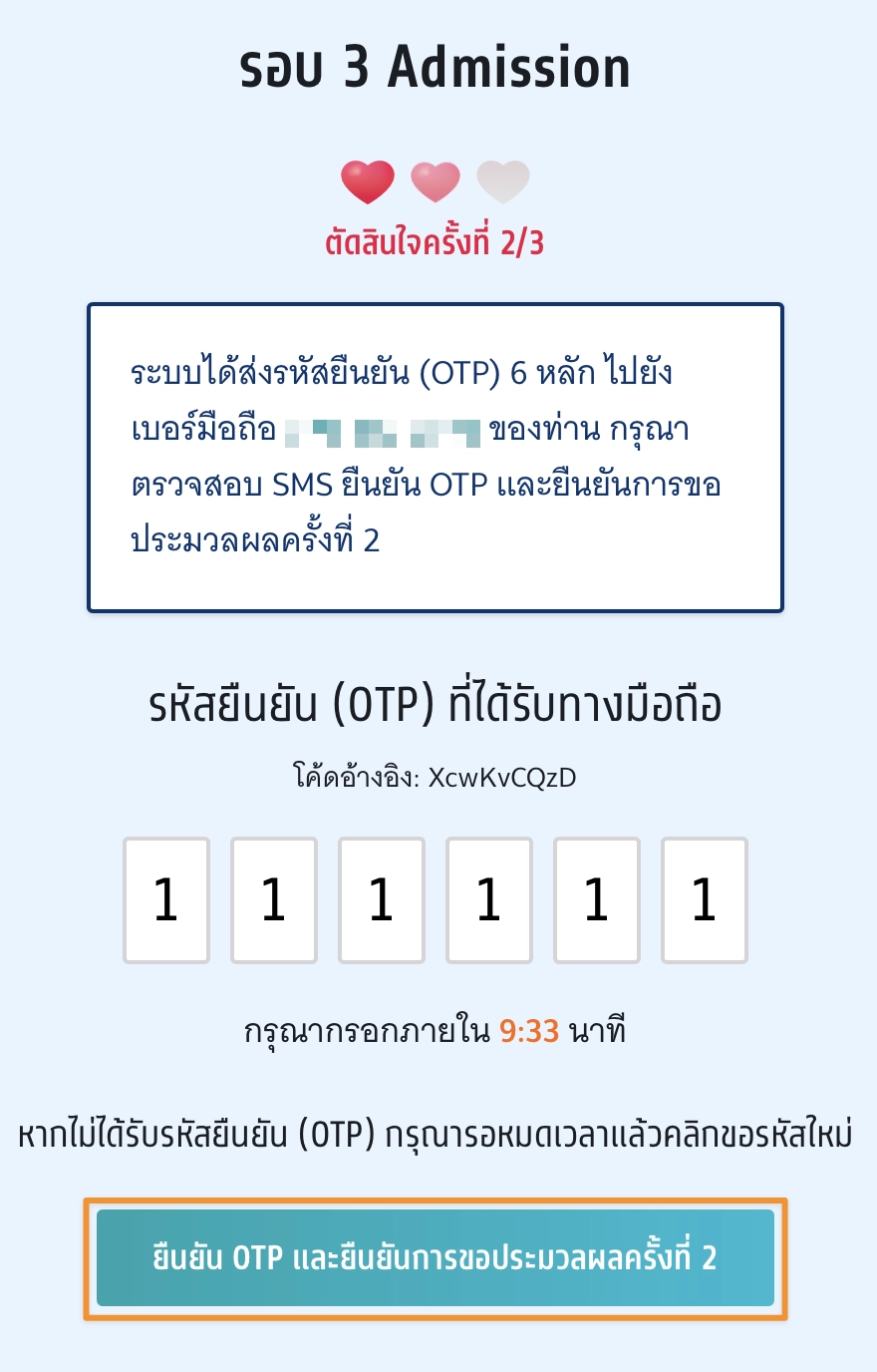
ระบบแสดง ขอรับการประมวลผลครั้งที่ 2 เรียบร้อยแล้ว รอประกาศผล ภายในวันวันเวลาที่กำหนด
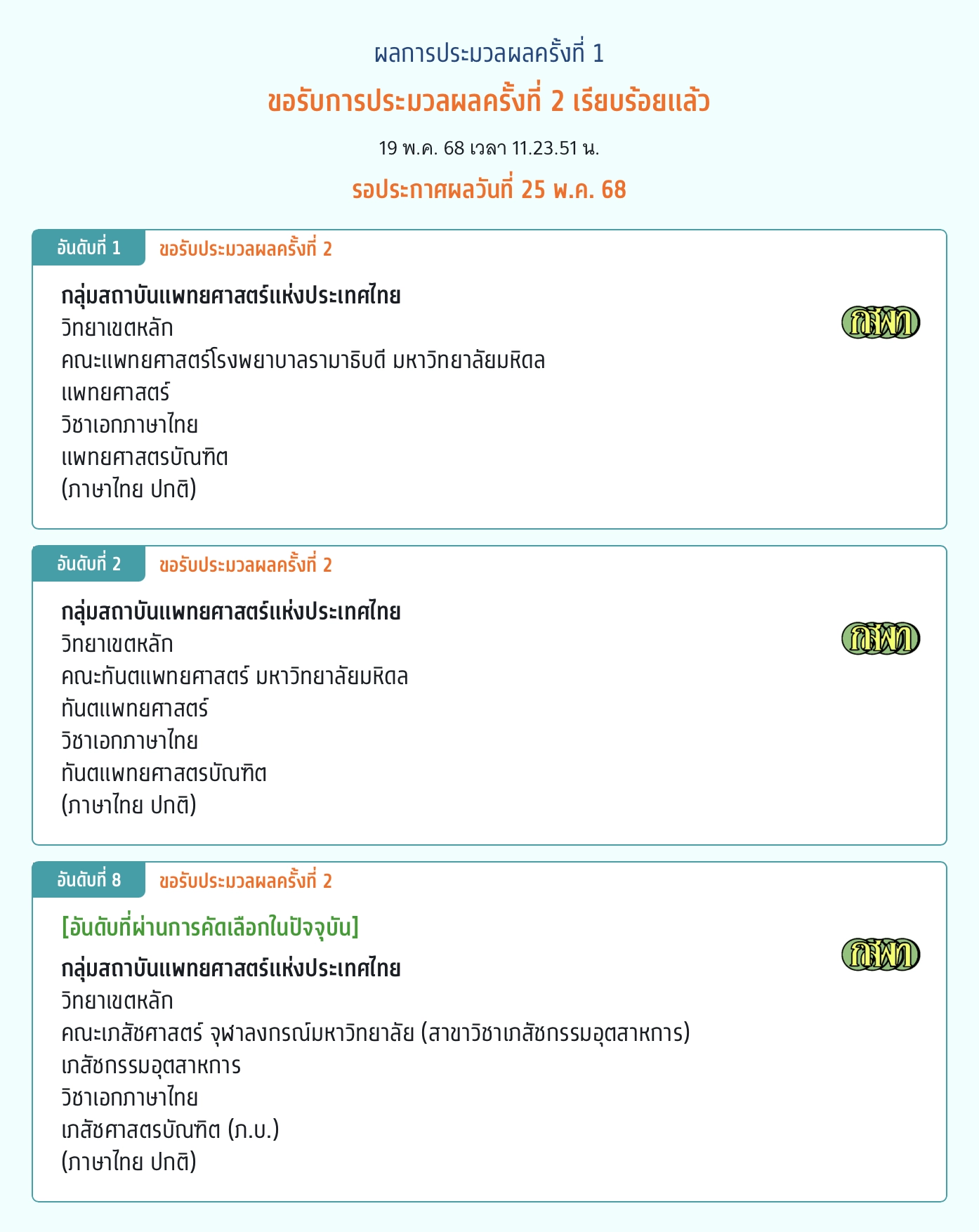
หากท่านไม่ประสงค์จะเข้าศึกษาในสาขาวิชาที่ผ่านการคัดเลือก ให้เลือก “ไม่ใช้สิทธิ์และไม่ขอใช้สิทธิ์ประมวลผลครั้งที่ 2 ”
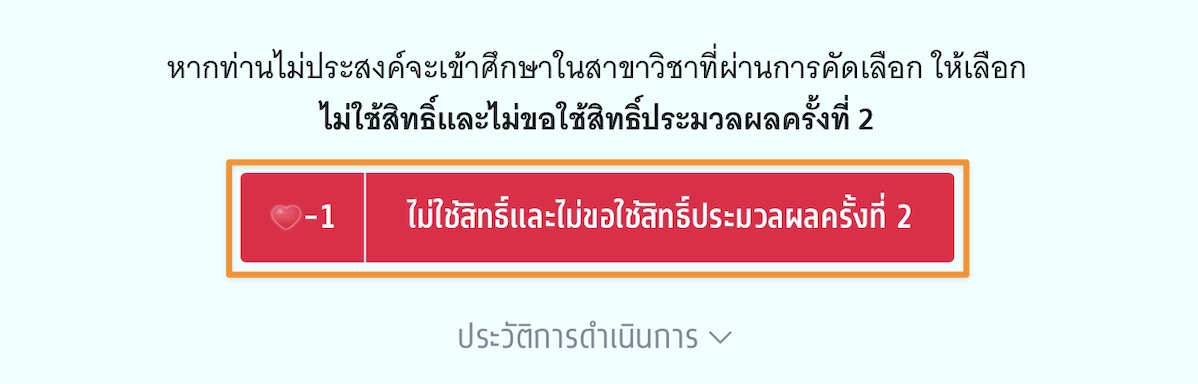
ระบบแสดง ตัดสินใจครั้งสุดท้ายเป็นการเลือก “ไม่ใช้สิทธิ์และไม่ขอใช้สิทธิ์ประมวลผลครั้งที่ 2” สามารถตัดสินใจได้ 1 ครั้งเท่านั้น เลือก “ไม่ใช้สิทธิ์”
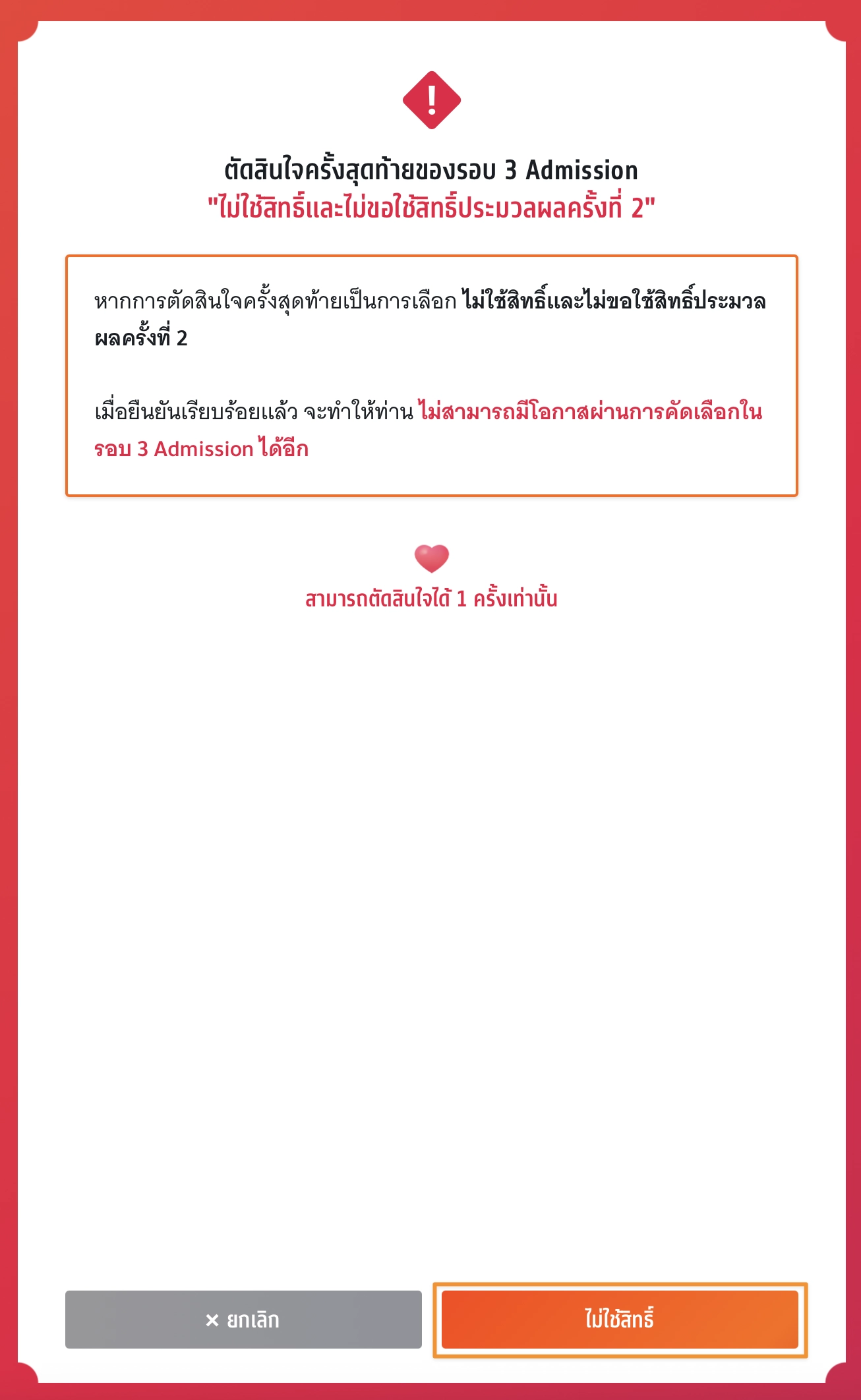
ระบบแสดง กรณีผู้สมัครต้องการเปลี่ยนแปลงสถานะ เป็น “ไม่ใช้สิทธิ์และไม่ขอใช้สิทธิ์ประมวลผลครั้งที่ 2” เลือก “ไม่ใช้สิทธิ์”
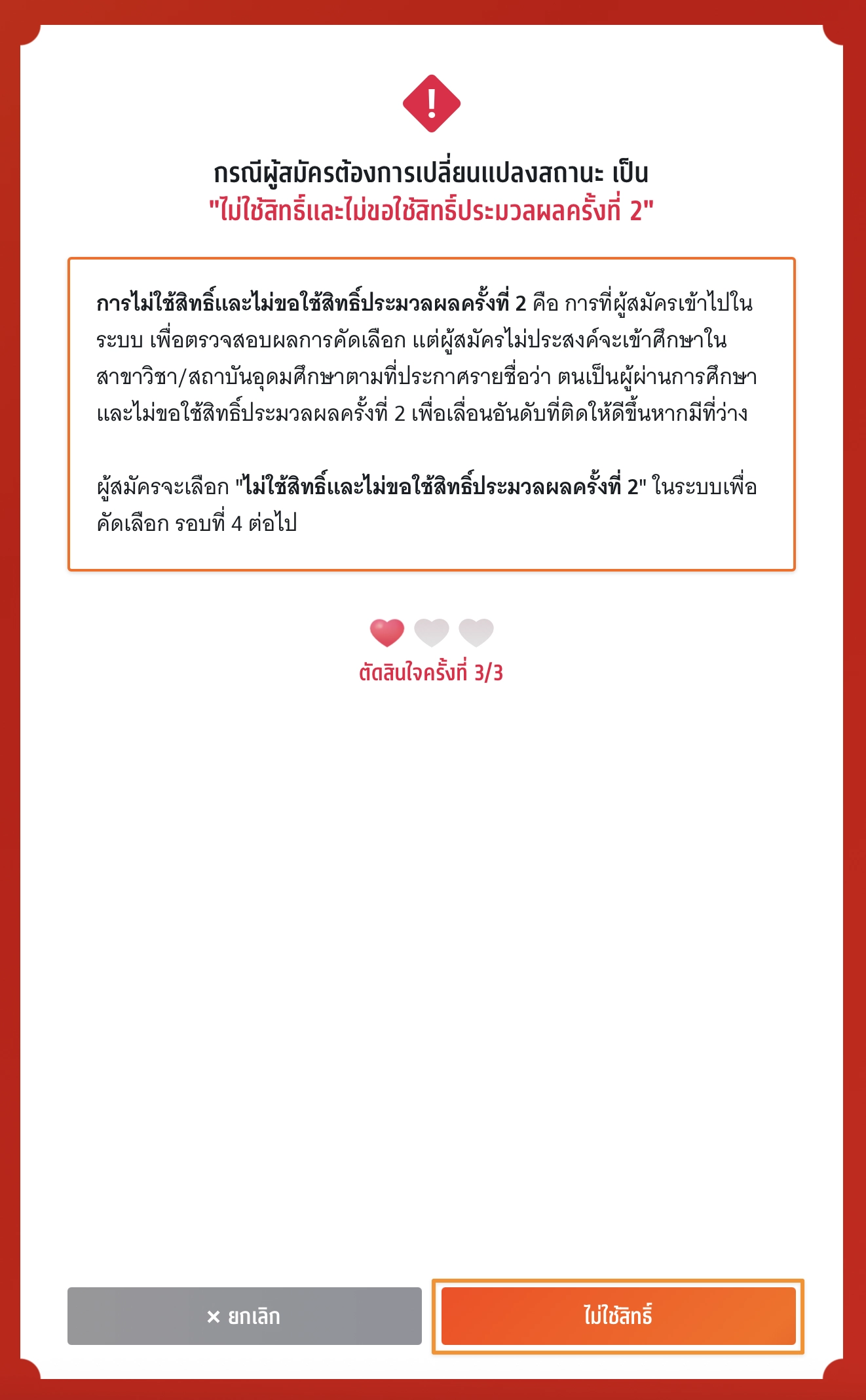
ระบบแสดง ข้อกำหนดและเงื่อนไขกรณี “การไม่ใช้สิทธิ์” กรุณาอ่านและ คลิกยอมรับ ข้อกำหนดและเงื่อนไขทุกข้อ ก่อนคลิก “ไม่ใช้สิทธิ์”
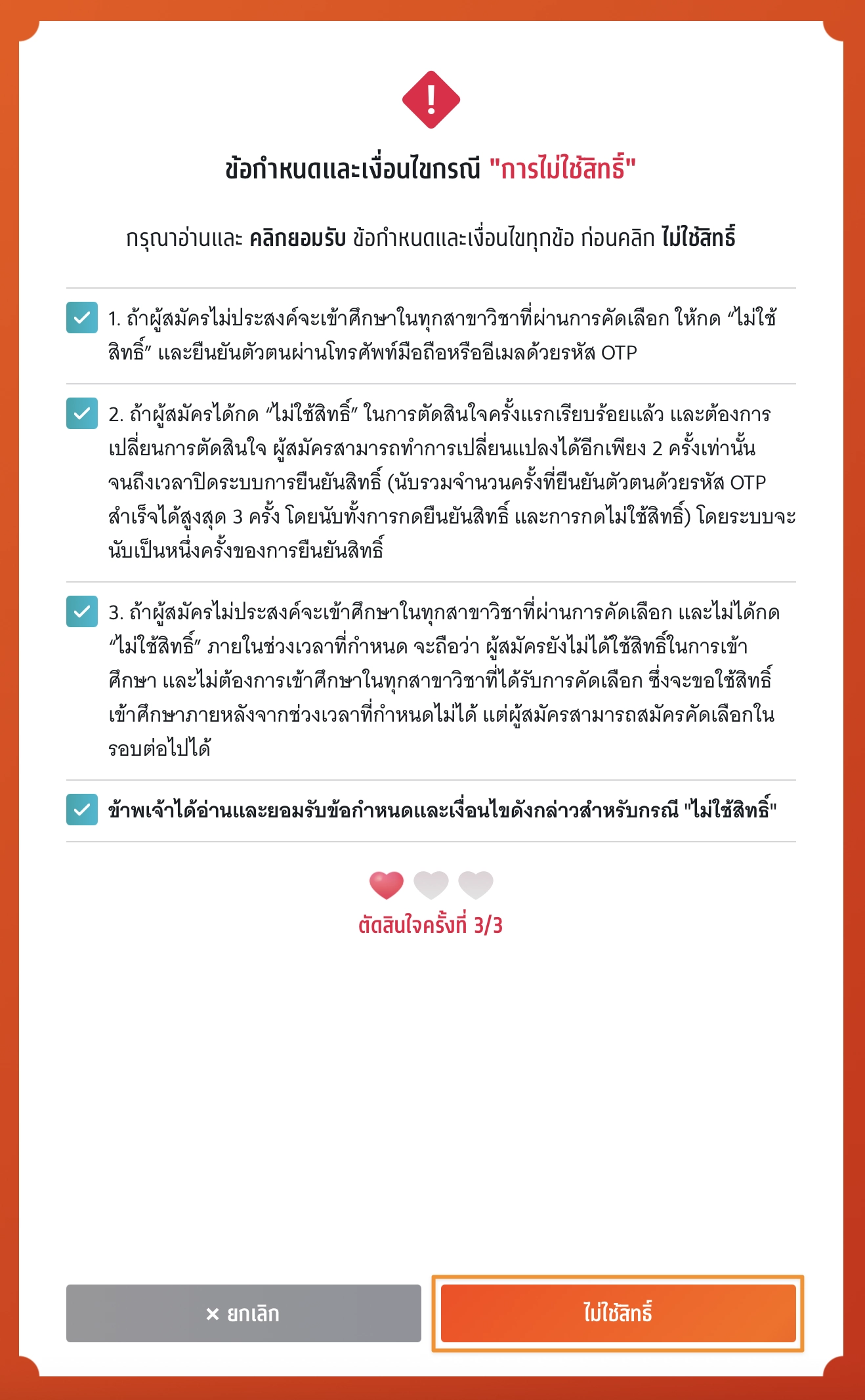
ตรวจสอบความถูกต้องอีกครั้ง และเลือกช่องทางในการส่งรหัส One Time Password (OTP) จากนั้นเลือก “ส่ง OTP เพื่อไม่ใช้สิทธิ์”
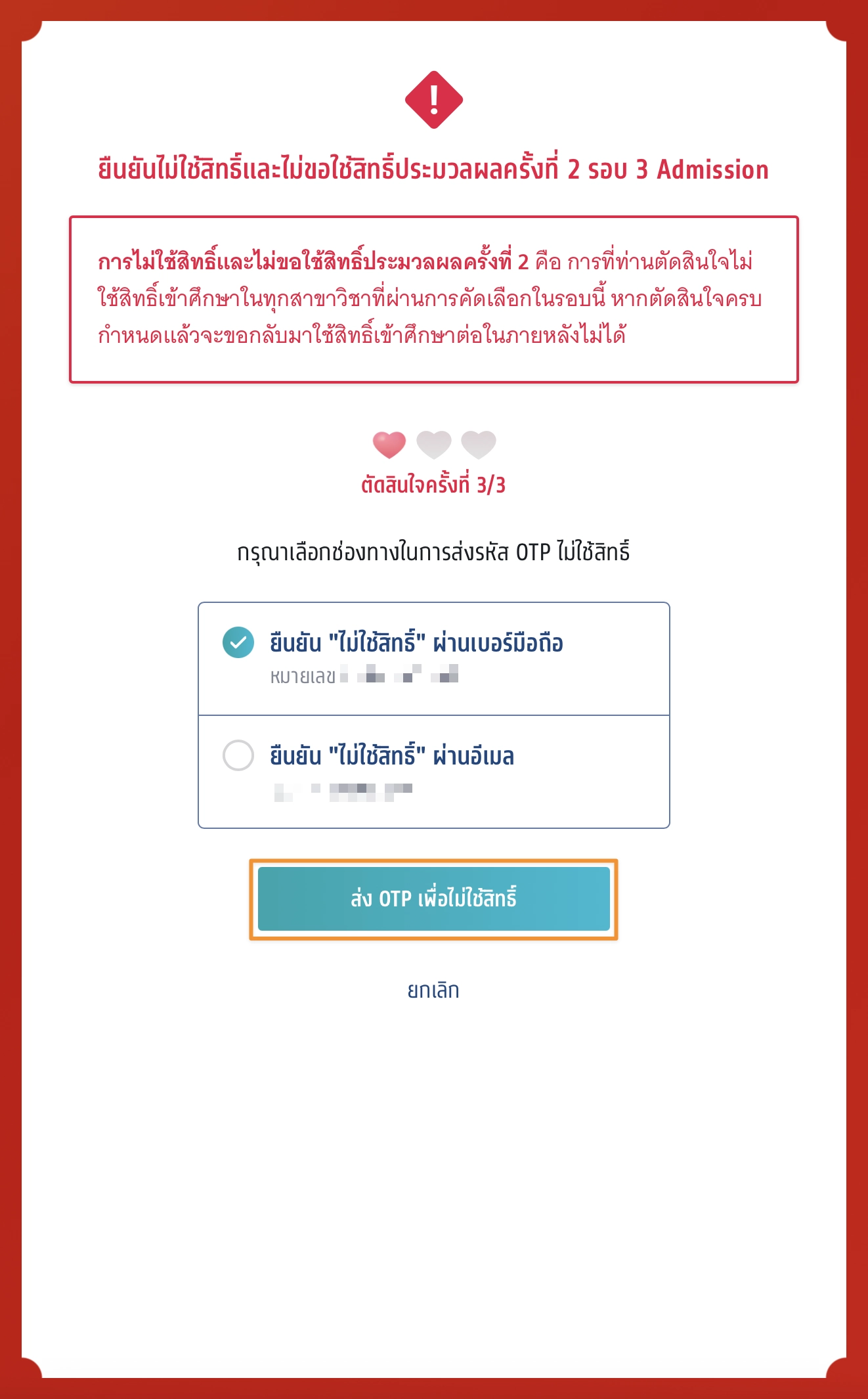
กรอกรหัสยืนยัน One Time Password (OTP) ที่ได้รับ จากนั้นเลือก “ยืนยัน OTP และยืนยันการไม่ใช้สิทธิ์”
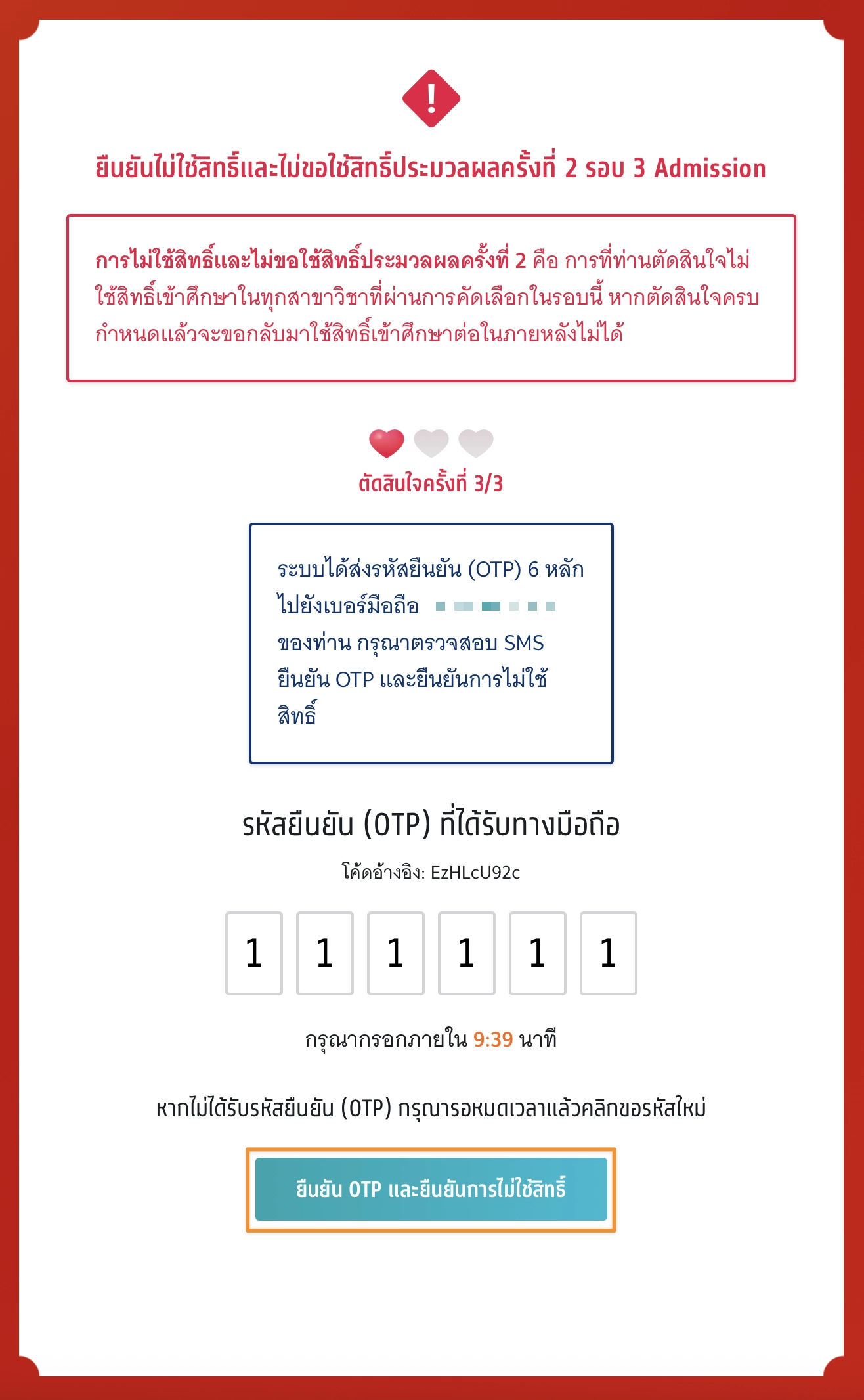
ระบบแสดง ผลการประมวลผลครั้งที่ 1 ไม่ใช้สิทธิ์และไม่ขอใช้สิทธิ์ประมวลผลครั้งที่ 2 ในรอบนี้ ไม่สามารถเปลี่ยนแปลงได้อีก ตัดสินใจครบ 3 ครั้งแล้ว
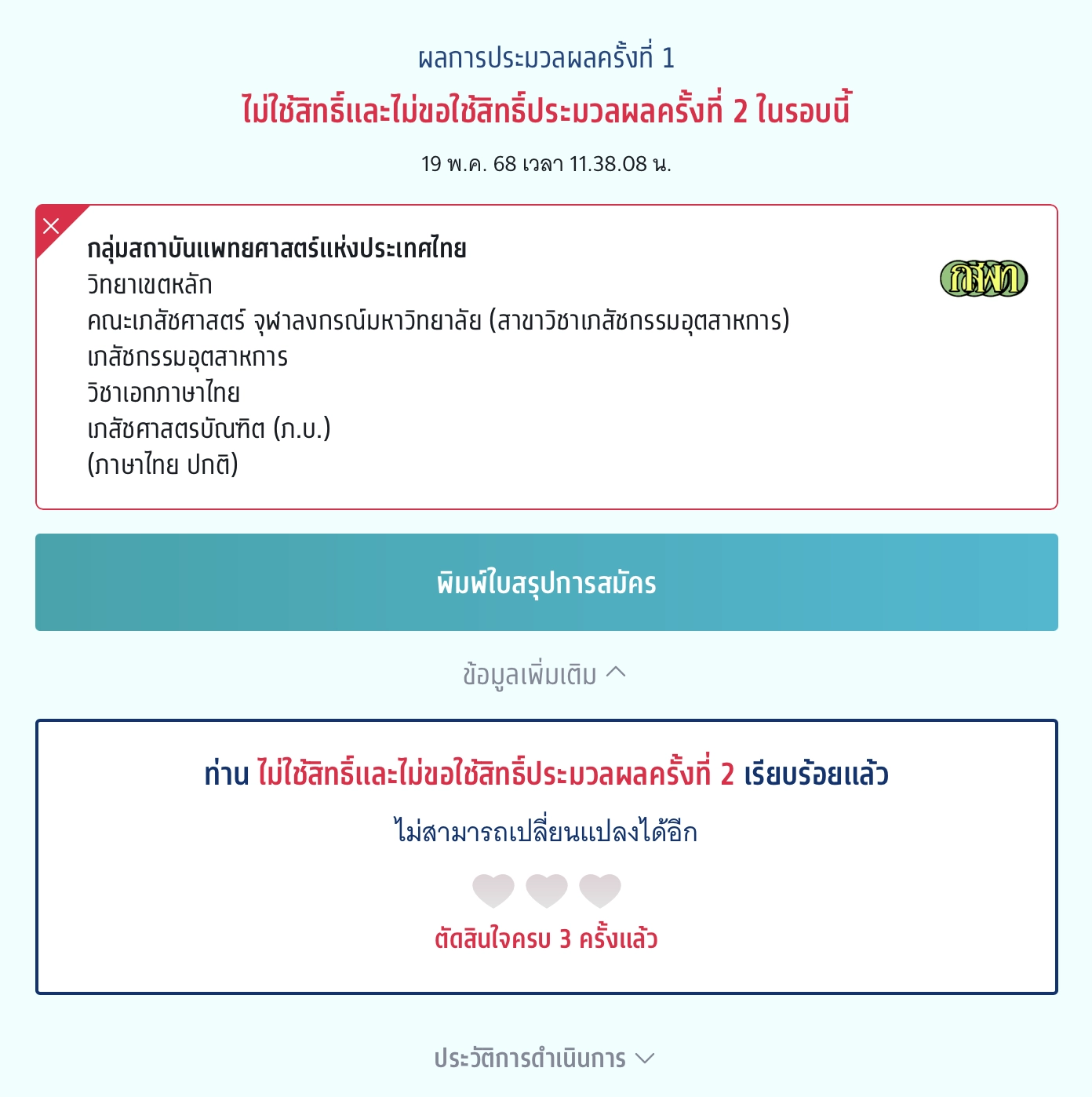
ประวัติการดำเนินการ
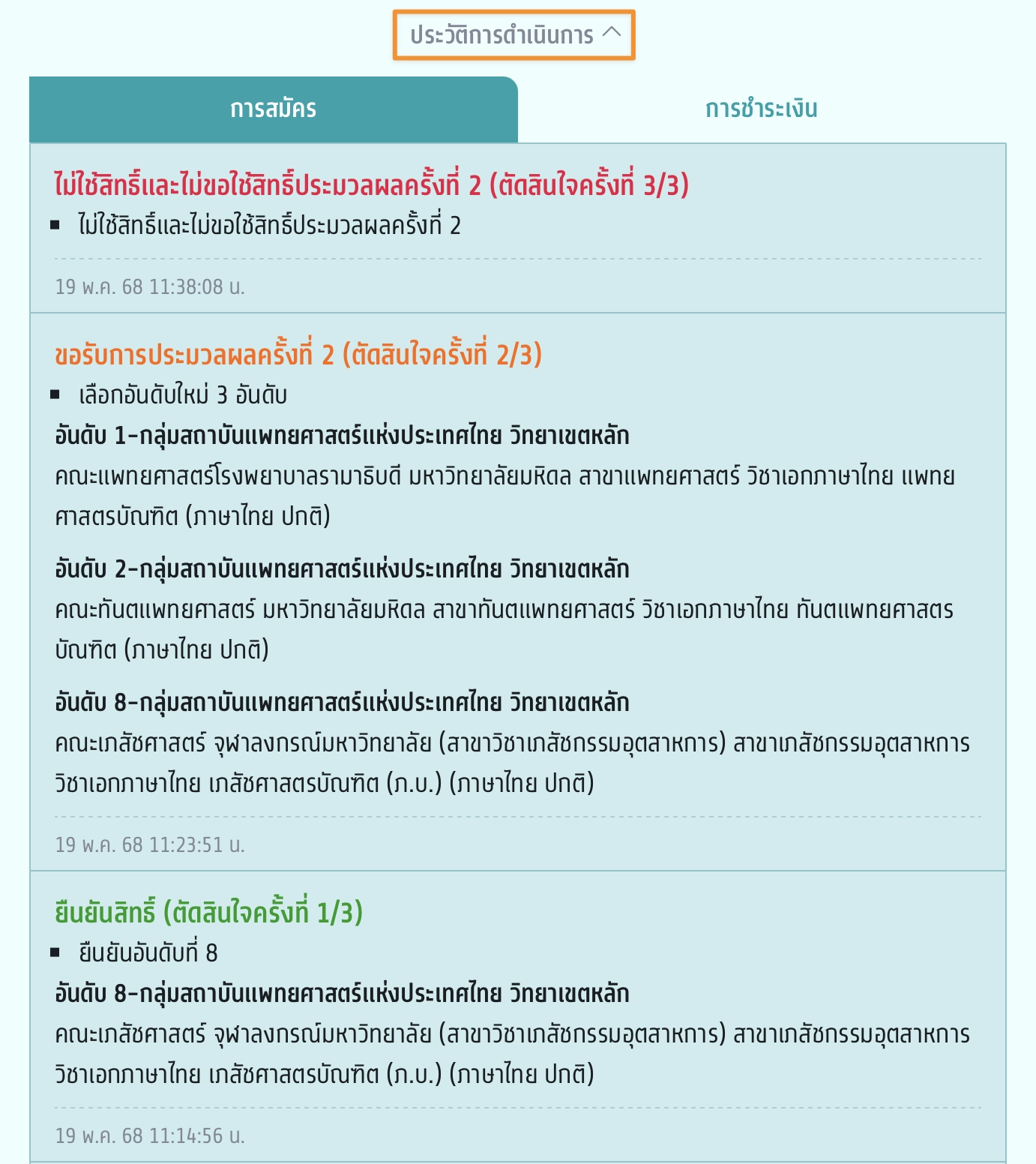
7. ไม่ผ่านการคัดเลือก
ผู้สมัครเข้าสู่ระบบที่ URL https://student.mytcas.com ระบบแสดง ผลการประมวลผลครั้งที่ 1 กรณีที่ผู้สมัครไม่ผ่านการคัดเลือก ระบบแสดง ท่านไม่ผ่านการคัดเลือกในรอบนี้ ท่านสามารถขอรับการประมวลผลครั้งที่ 2 ได้ ภายในเวลาที่กำหนด สามารถตัดสินใจได้ 3 ครั้ง
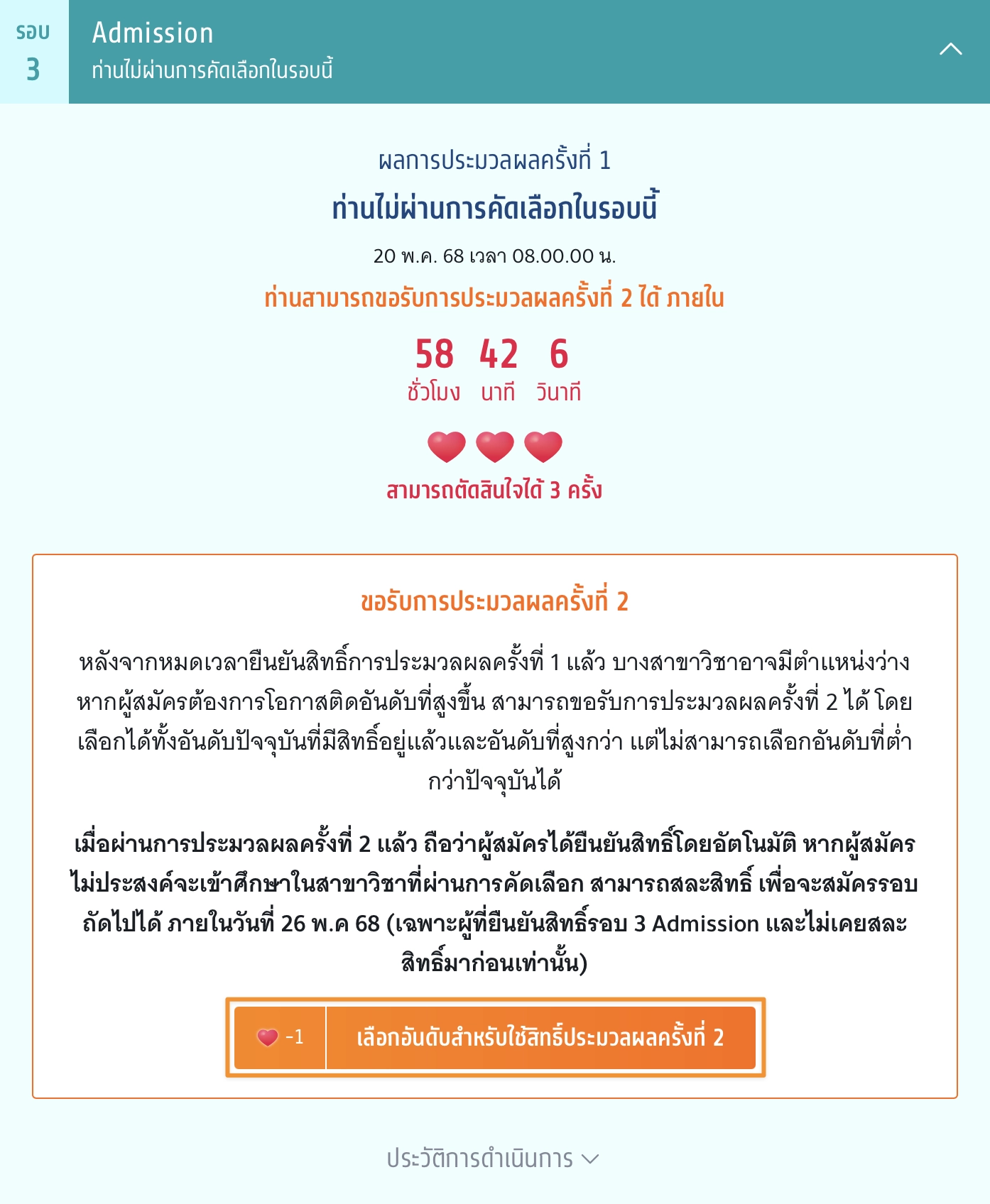
ระบบแสดง ขอรับการประมวลผลครั้งที่ 2
1. สามารถกดเลือกได้ทุกอันดับที่ผู้สมัครได้ทำการเลือกไว้ทั้งหมด
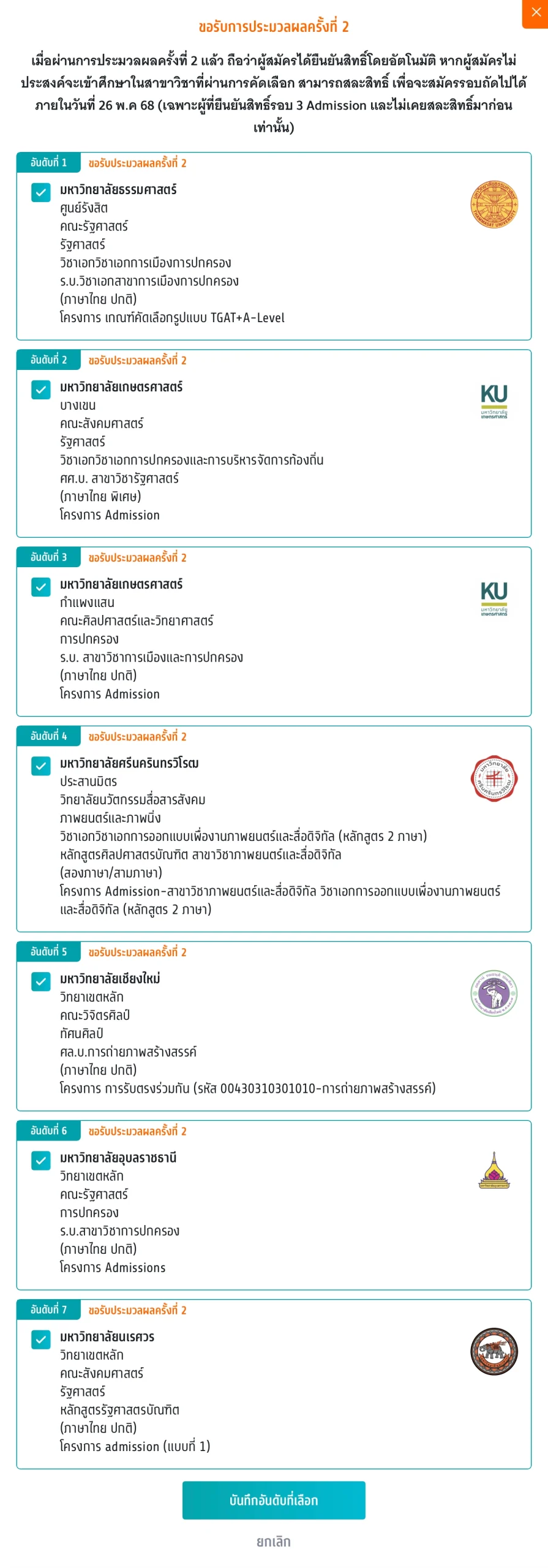
2. สามารถกดเลือกบางอันดับที่ผู้สมัครต้องการเลือกได้
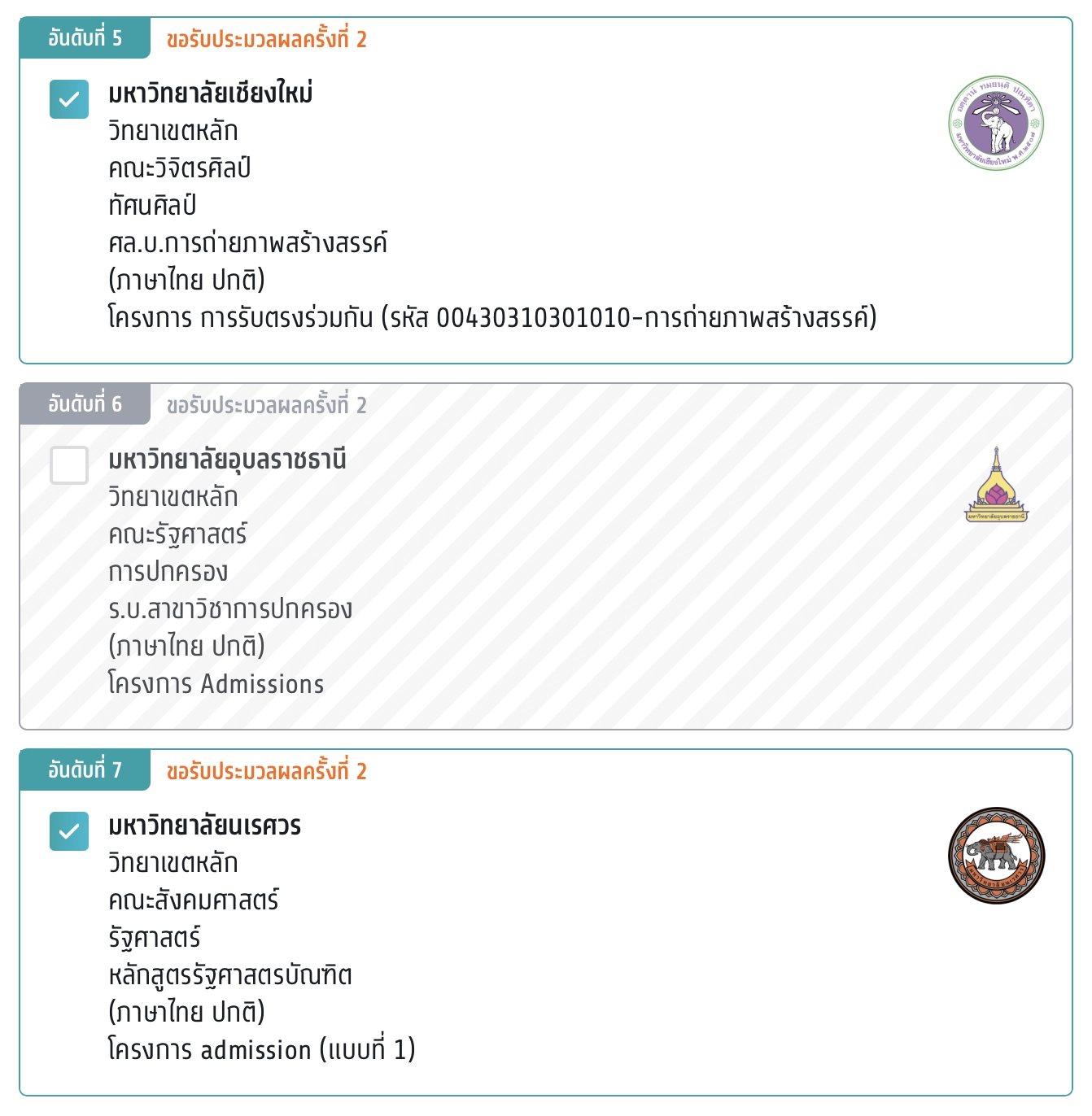
เมื่อผู้สมัครเลือกอันดับแล้วให้ทำการกดปุ่ม “บันทึกอันดับที่เลือก” จากนั้นกดปุ่ม “ยืนยันการขอรับการประมวลผลครั้งที่ 2”
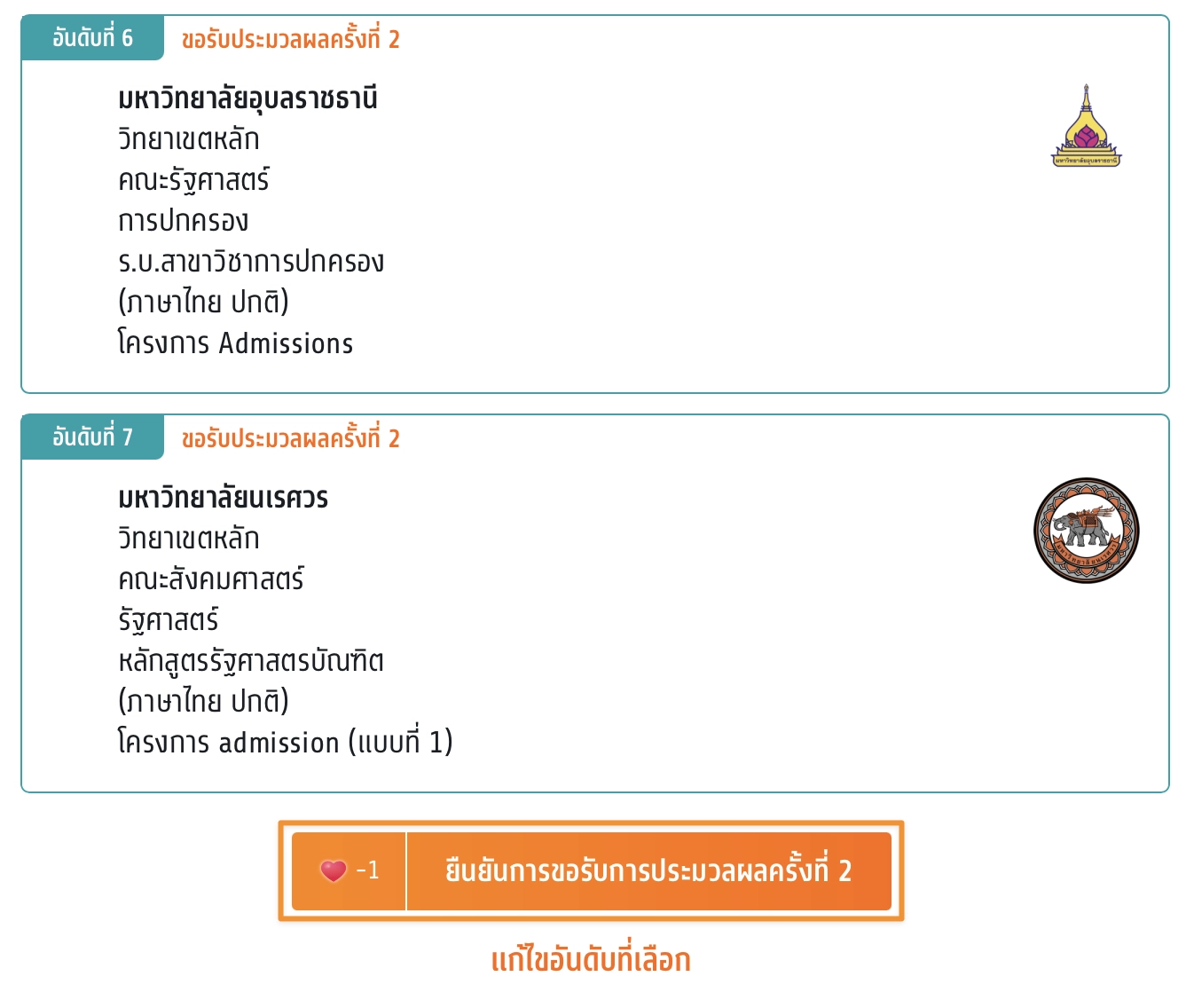
ระบบแสดงข้อมูลสาขาวิชาที่เลือก ตรวจสอบความถูกต้องอีกครั้ง และเลือกช่องทางในการส่งรหัส One Time Password (OTP) จากนั้นเลือก “ส่ง OTP เพื่อยืนยันสิทธิ์”
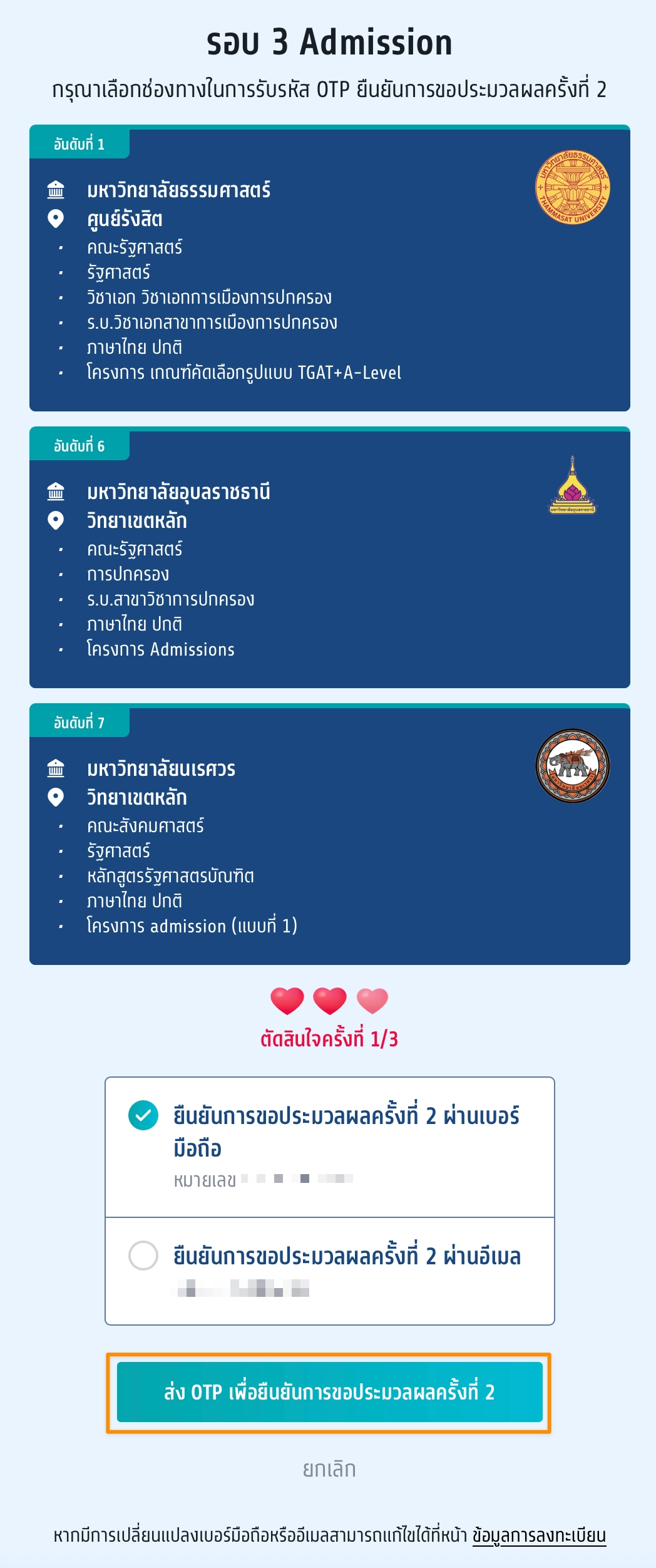
กรอกรหัสยืนยัน One Time Password (OTP) ที่ได้รับ จากนั้นเลือก “ยืนยัน OTP และยืนยันการขอประมวลผลครั้งที่ 2”
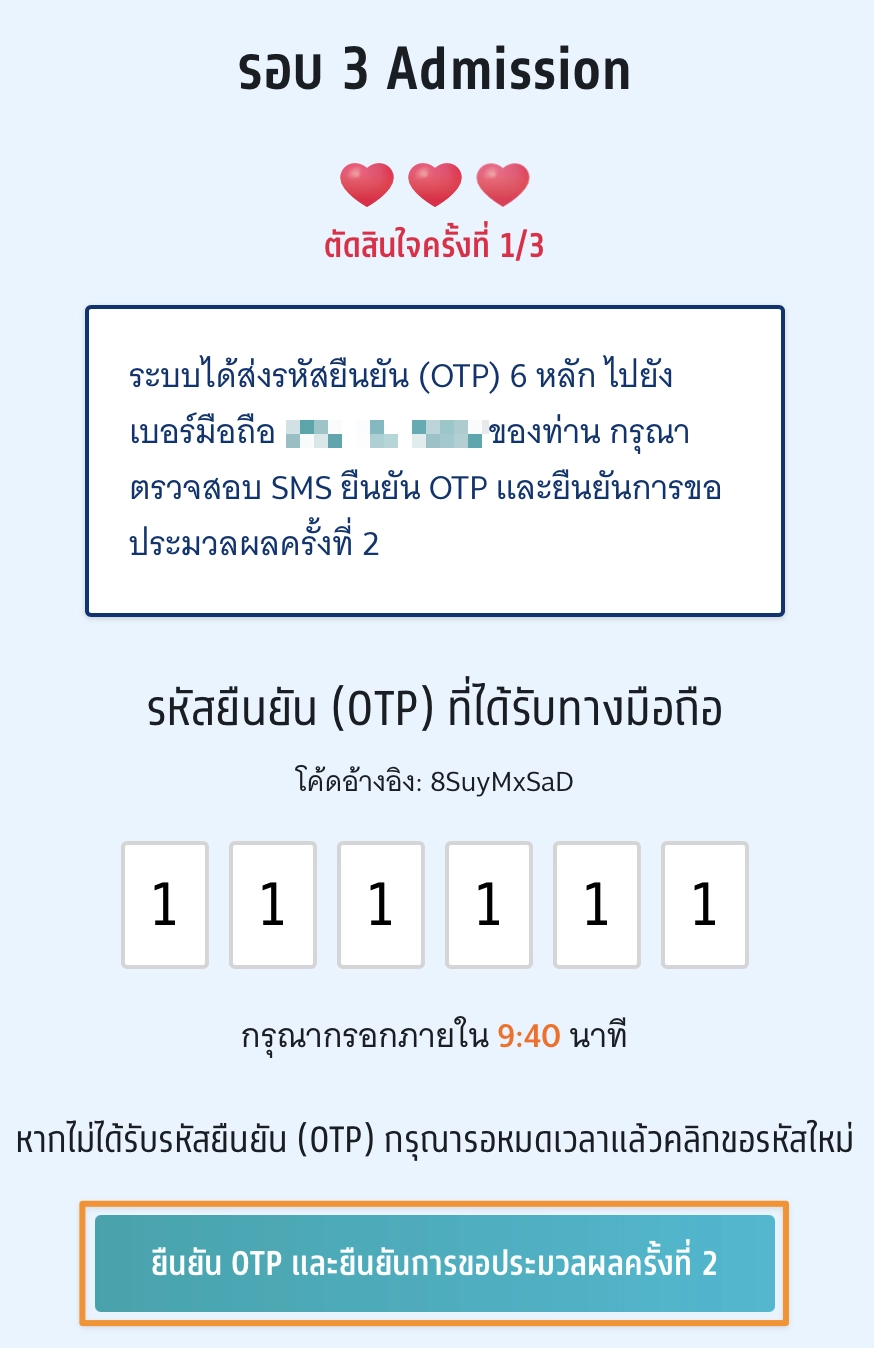
ระบบแสดง ขอรับการประมวลผลครั้งที่ 2 เรียบร้อยแล้ว รอประกาศผล ภายในวันเวลาที่กำหนด
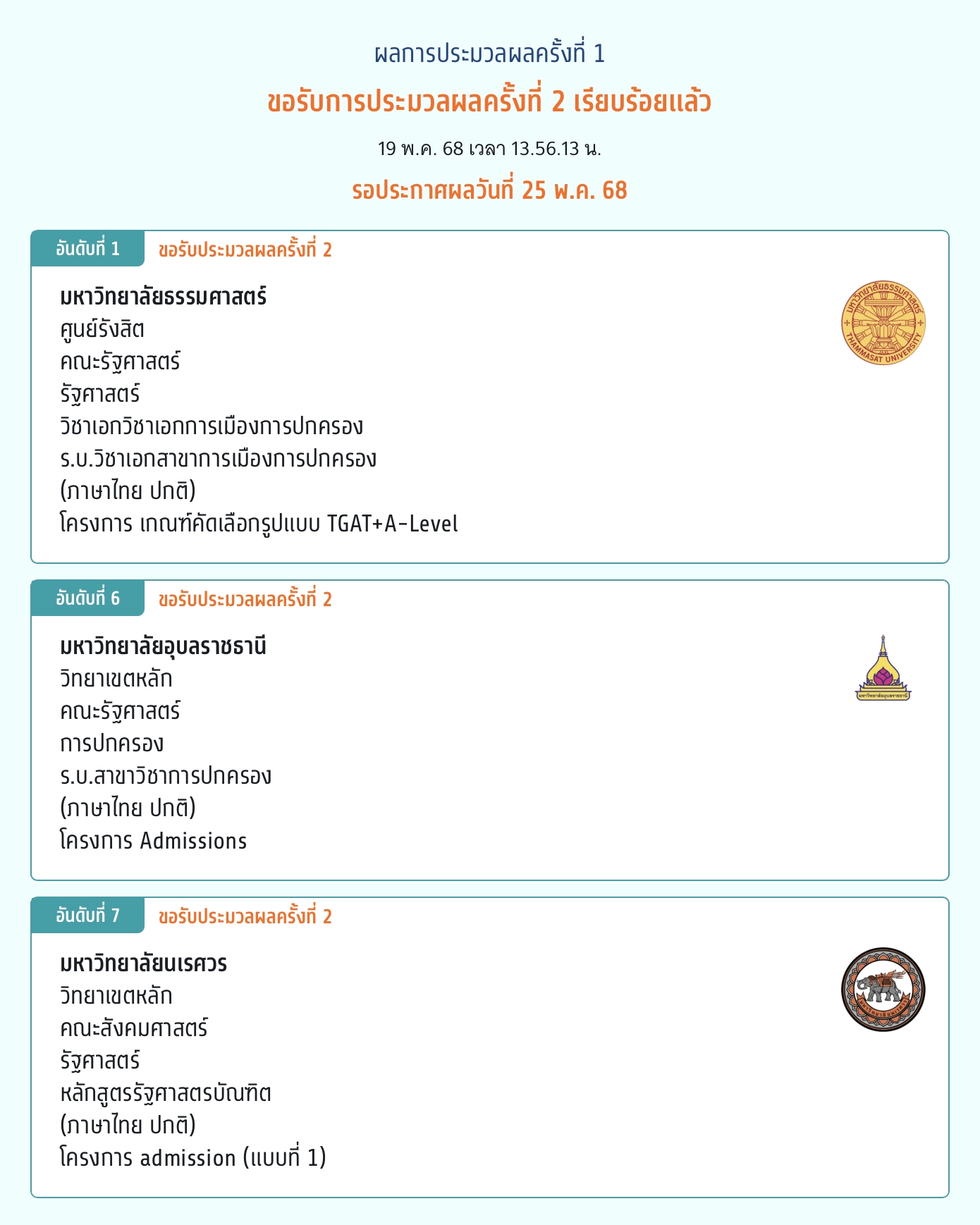
ประวัติการดำเนินการ
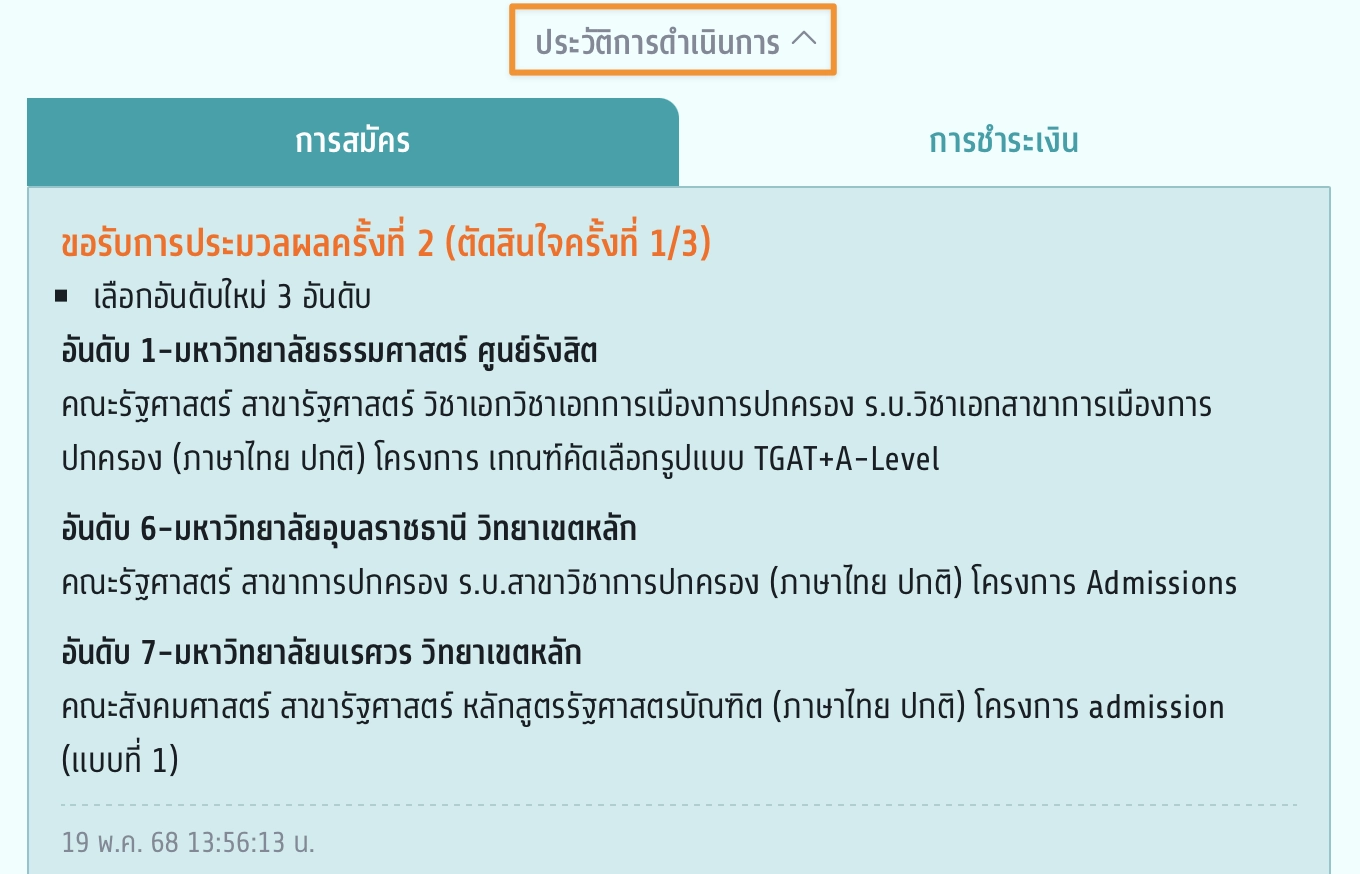
8. การประมวลผลครั้งที่ 2
ผู้สมัครเข้าสู่ระบบที่ URL https://student.mytcas.com ระบบแสดง ผลการประมวลผลครั้งที่ 2
กรณีที่ผู้สมัครได้เลื่อนอันดับขึ้น
ระบบแสดง ผลการประมวลผลครั้งที่ 2 และยืนยันสิทธิ์ให้อัตโนมัติ
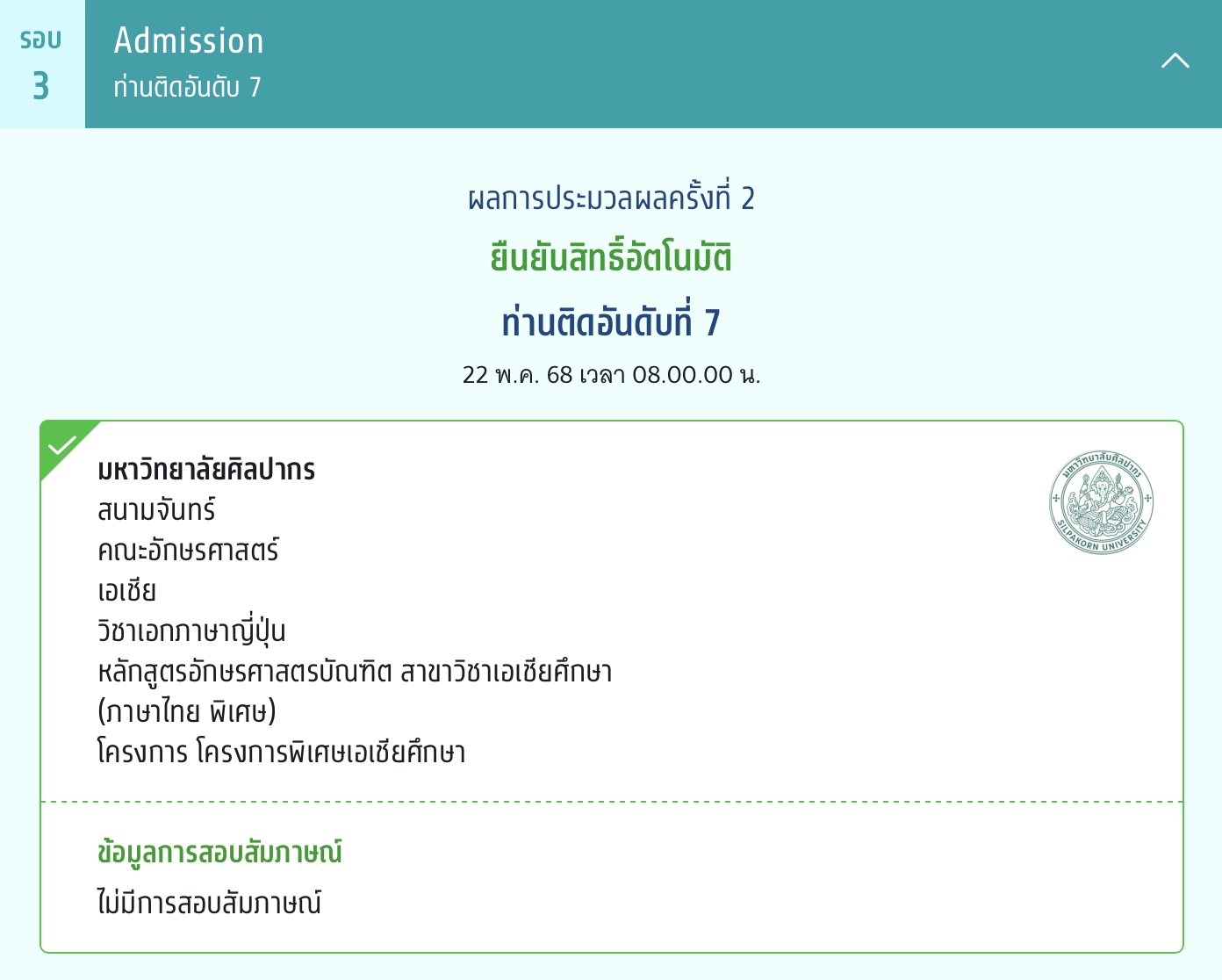
เลือก “ประวัติการดำเนินการ” ผู้สมัครได้อันดับใหม่ที่ดีขึ้น
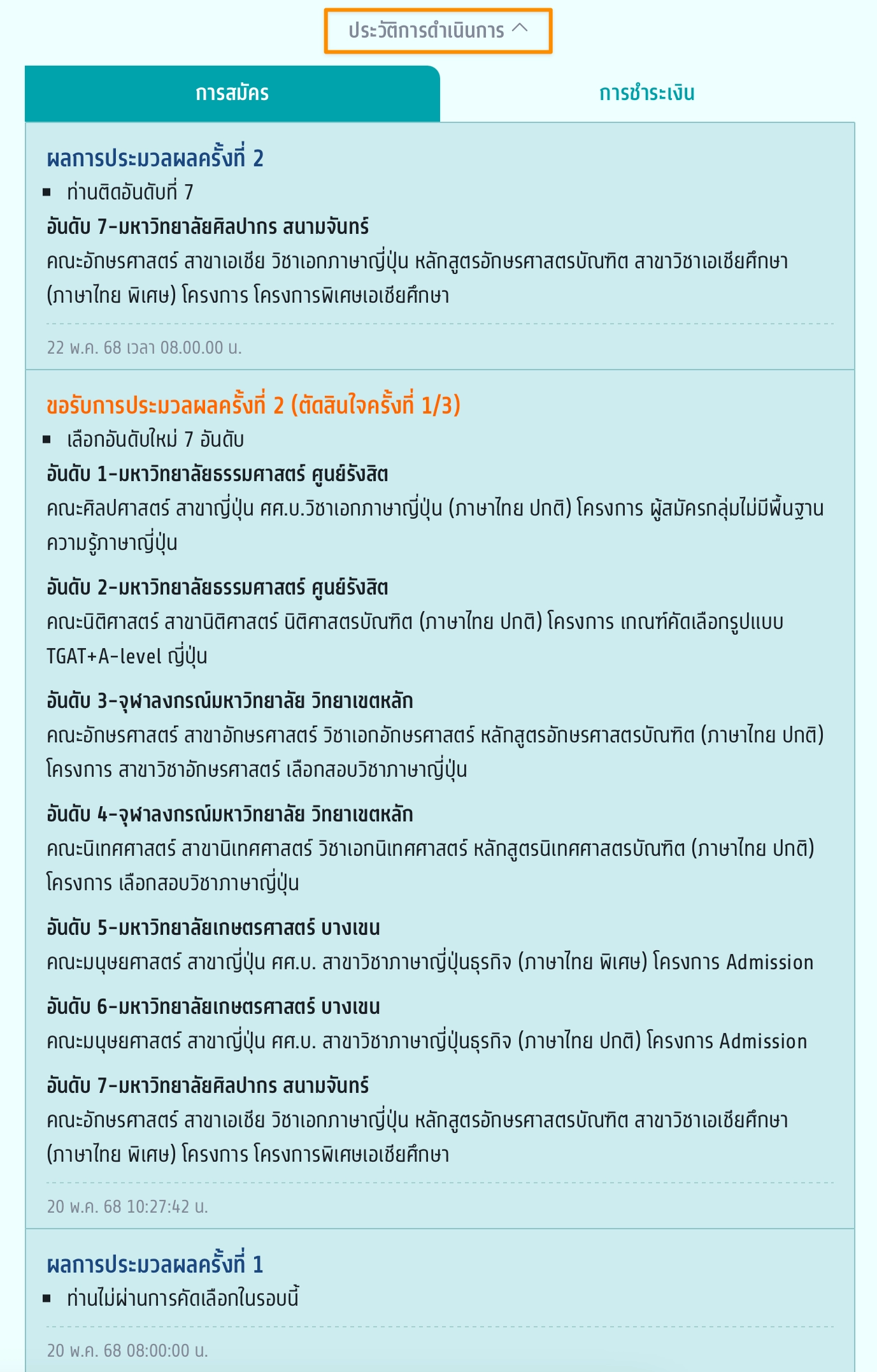
กรณีที่ผู้สมัครได้อันดับเดิม
ระบบแสดง ผลการประมวลผลครั้งที่ 2 และยืนยันสิทธิ์ให้อัตโนมัติ
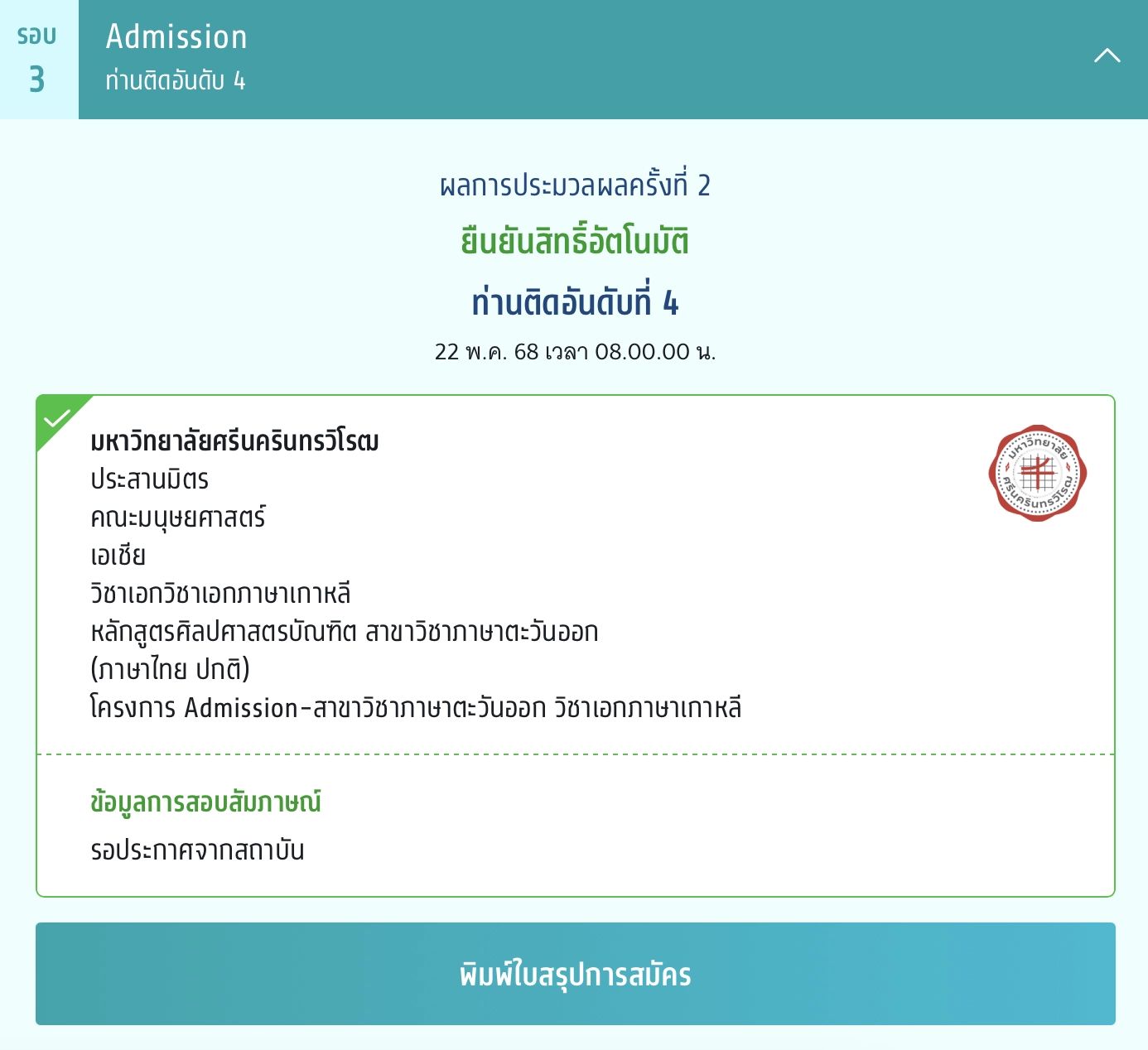
เลือก “ประวัติการดำเนินการ” ผู้สมัครได้อันดับเดิม
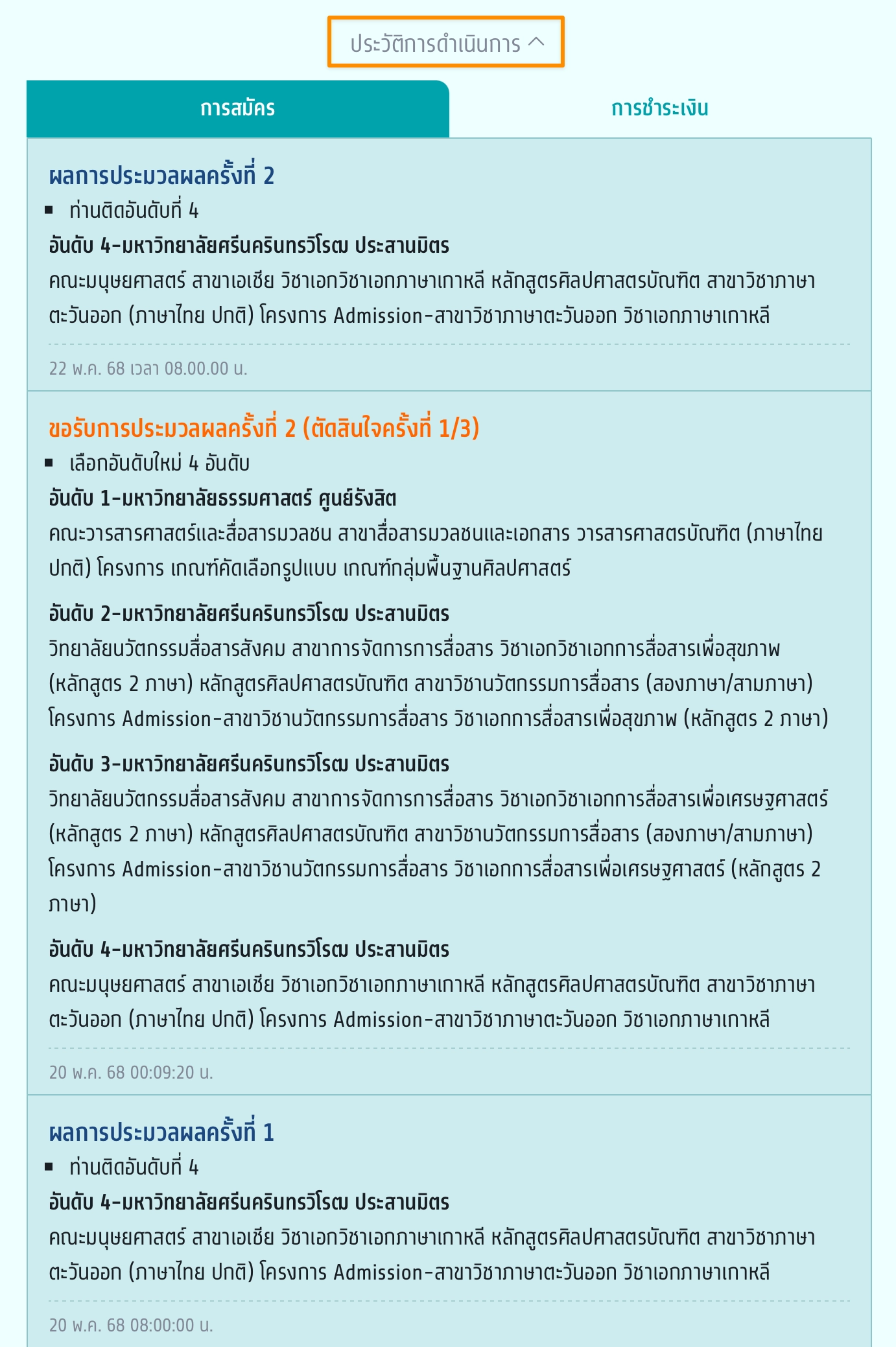
กรณีที่ผู้สมัครไม่ผ่านการคัดเลือกในรอบนี้
ระบบแสดง ผลการประมวลผลครั้งที่ 2 “ท่านไม่ผ่านการคัดเลือกในรอบนี้”
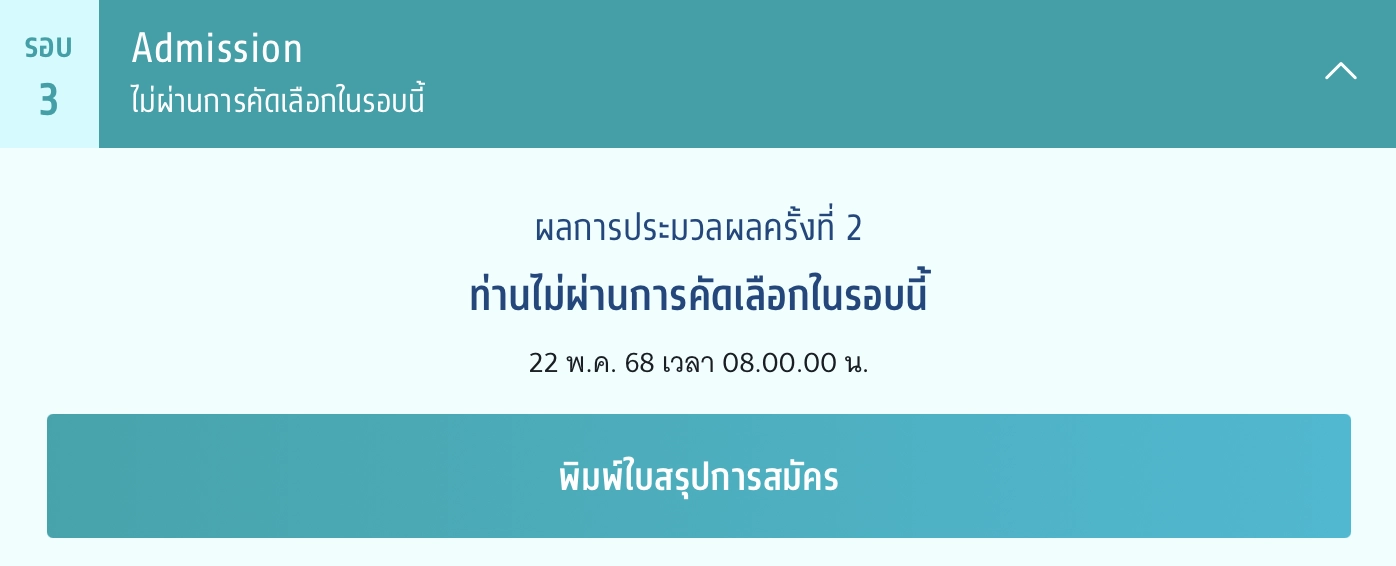
กรณีที่ผู้สมัครไม่ใช้สิทธิ์
ระบบแสดง ผลการประมวลผลครั้งที่ 1 “ไม่ใช้สิทธิ์และไม่ขอใช้สิทธิ์ประมวลผลครั้งที่ 2 ในรอบนี้”
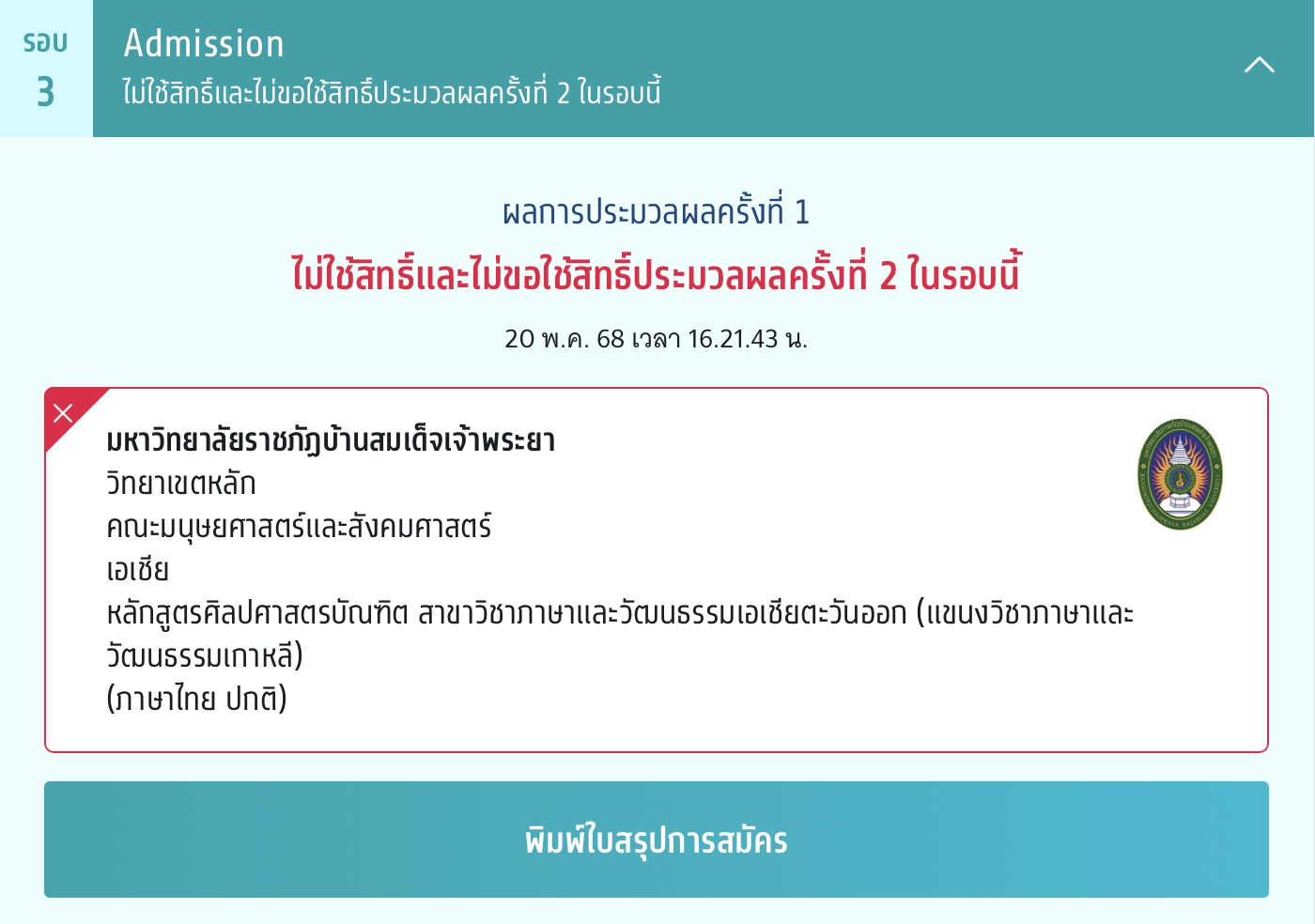
กรณีที่ผู้สมัครไม่ได้ดำเนินการยืนยันสิทธิ์ในช่วงเวลาที่กำหนด
ระบบแสดง ผลการประมวลผลครั้งที่ 2 “ท่านไม่ได้ดำเนินการยืนยันสิทธิ์ในช่วงเวลาที่กำหนด”
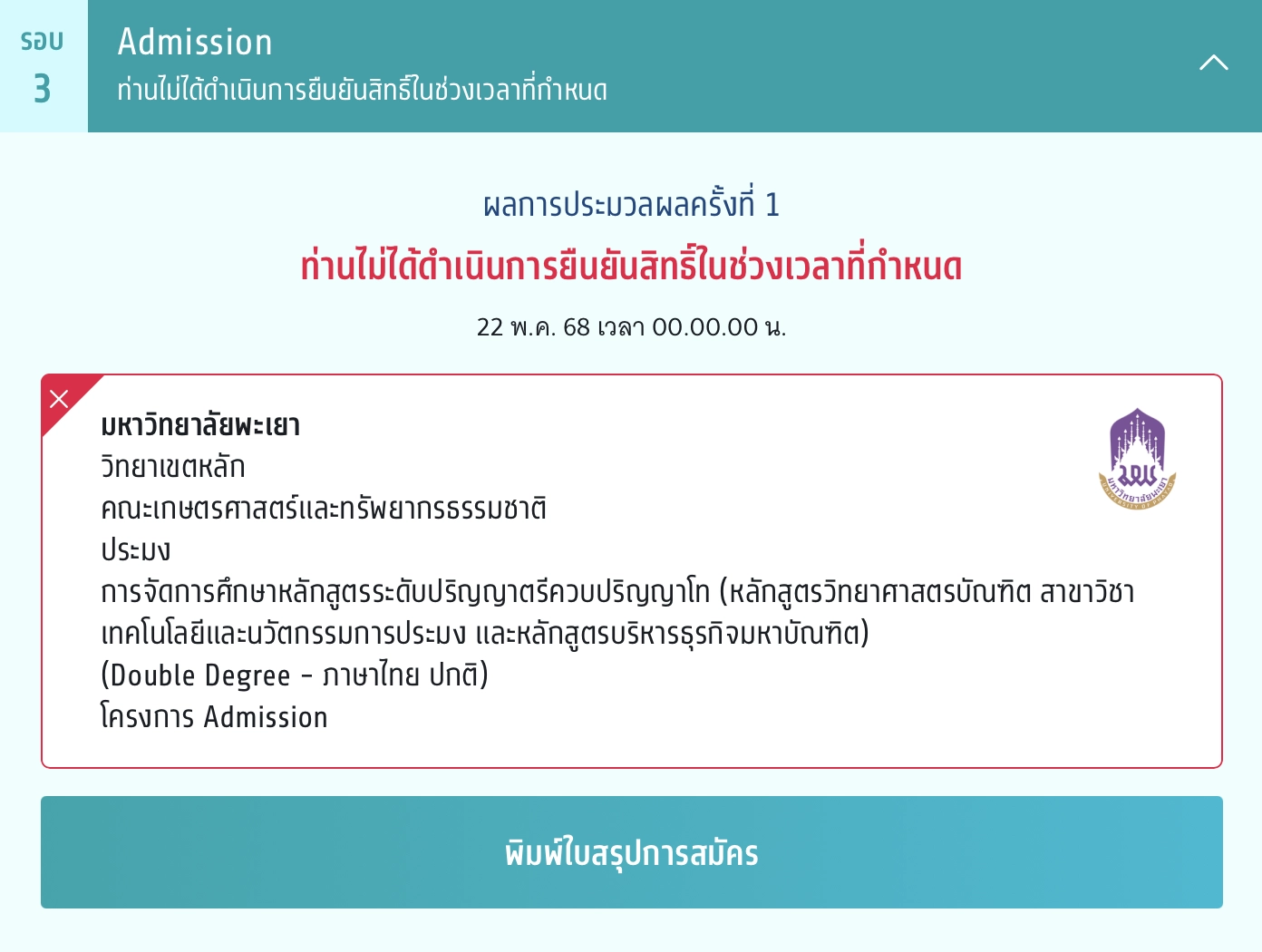
กรณีที่ผู้สมัครยืนยันสิทธิ์ ผลการประมวลผลครั้งที่ 1
ระบบแสดง ผลการประมวลผลครั้งที่ 1 “ยืนยันสิทธิ์เรียบร้อยแล้ว”
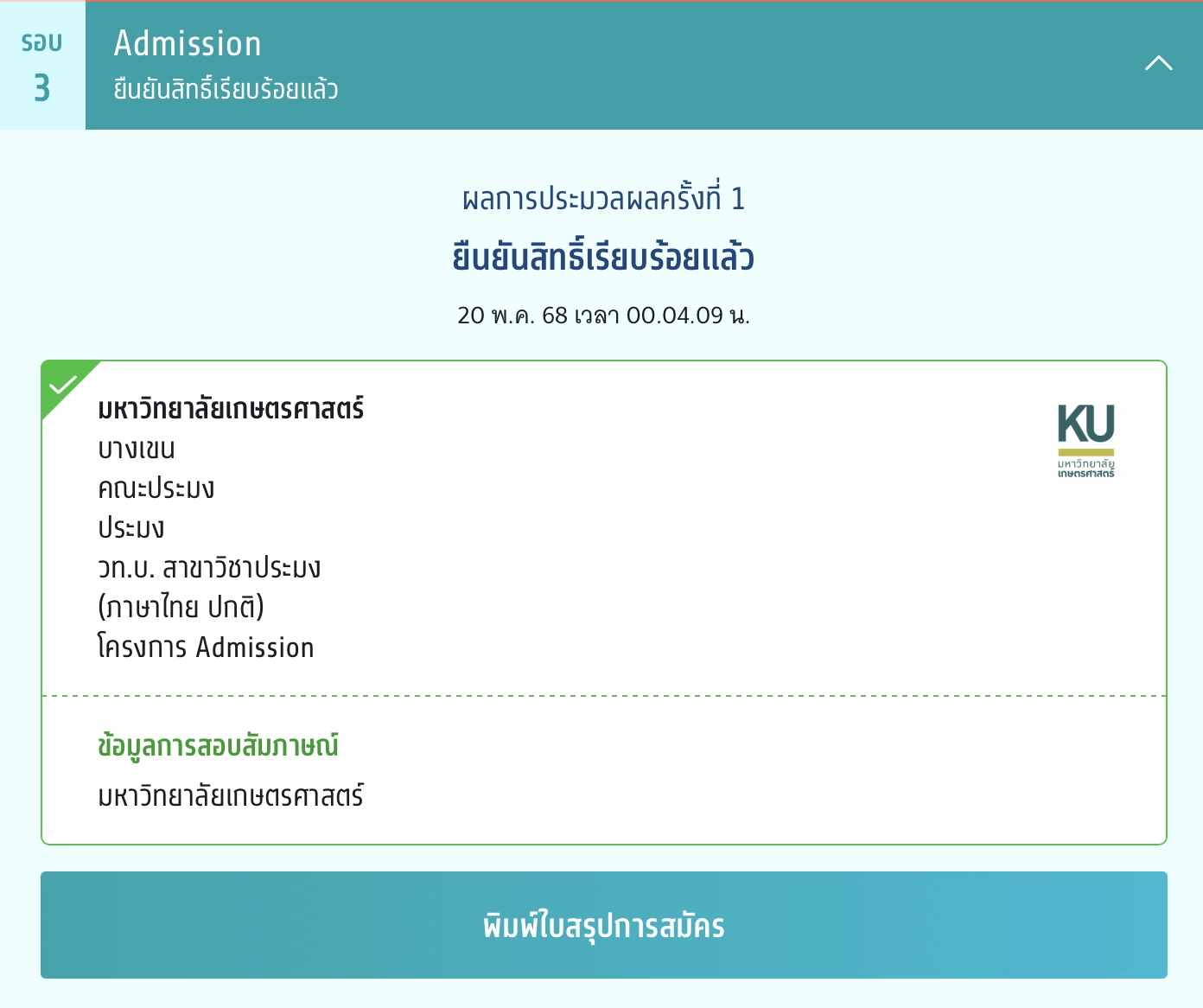
9. การสละสิทธิ์
ผู้สมัครเข้าสู่ระบบที่ URL https://student.mytcas.com ระบบแสดง รอบ 3 Admission
หมายเหตุ *ผู้สมัครแต่ละคนสามารถสละสิทธิ์ได้สูงสุดเพียง 1 ครั้ง และต้องดำเนินการในช่วงเวลาที่เปิดให้เท่านั้น เพื่อจะสมัครรอบถัดไปได้ ภายในวันและเวลาที่กำหนด เฉพาะผู้ที่ยืนยันสิทธิ์รอบ 3 Admission และไม่เคยสละสิทธิ์มาก่อนเท่านั้น
เลือก “ข้อมูลเพิ่มเติม” ระบบแสดงรายละเอียดการสละสิทธิ์ หากต้องการสละสิทธิ์ให้เลือก “สละสิทธิ์”
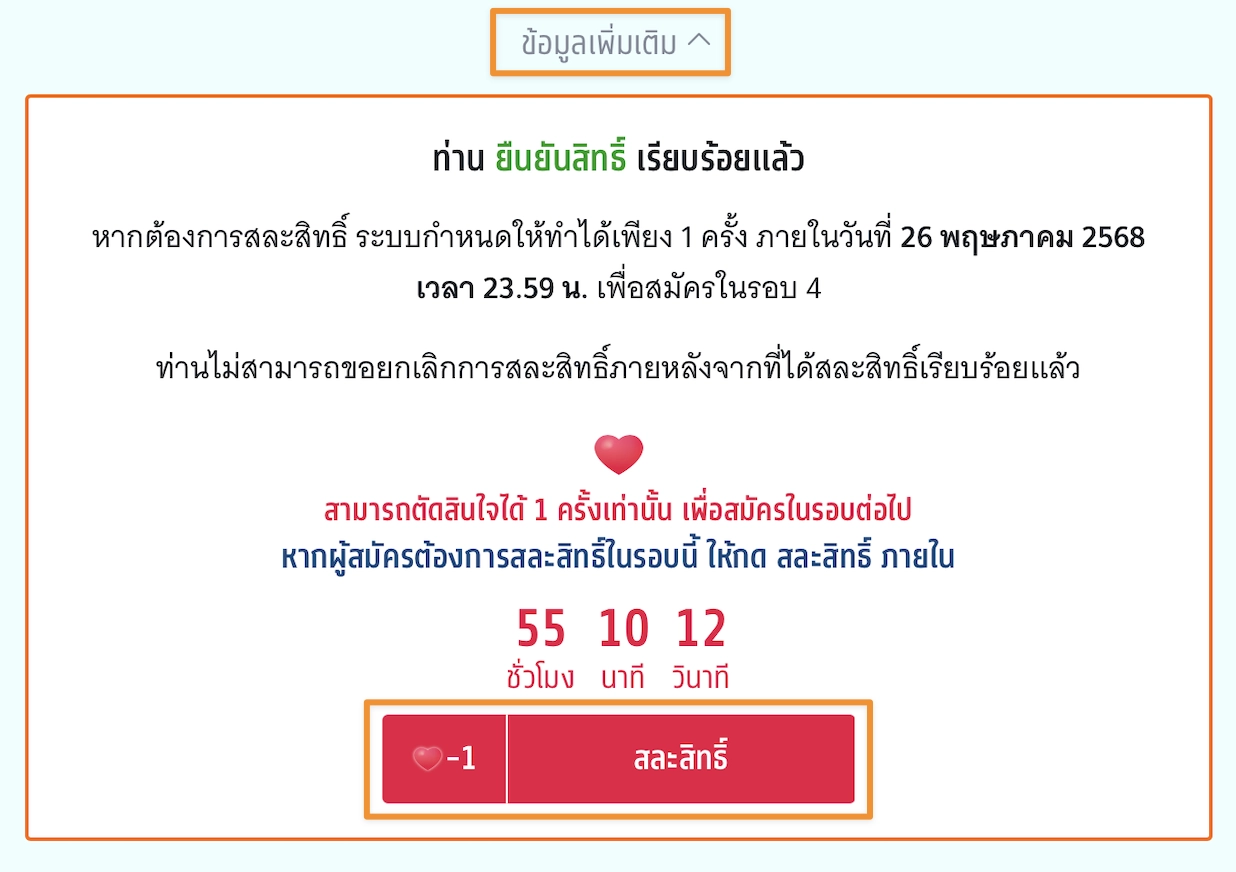
การสละสิทธิ์ ระบบกำหนดให้ทำได้เพียง 1 ครั้ง ภายในวันและเวลาที่กำหนด เพื่อสมัครในรอบ 4 ได้ ท่านไม่สามารถขอยกเลิกการสละสิทธิ์ ภายหลังจากที่ได้สละสิทธิ์เรียบร้อยแล้ว เลือก “สละสิทธิ์”
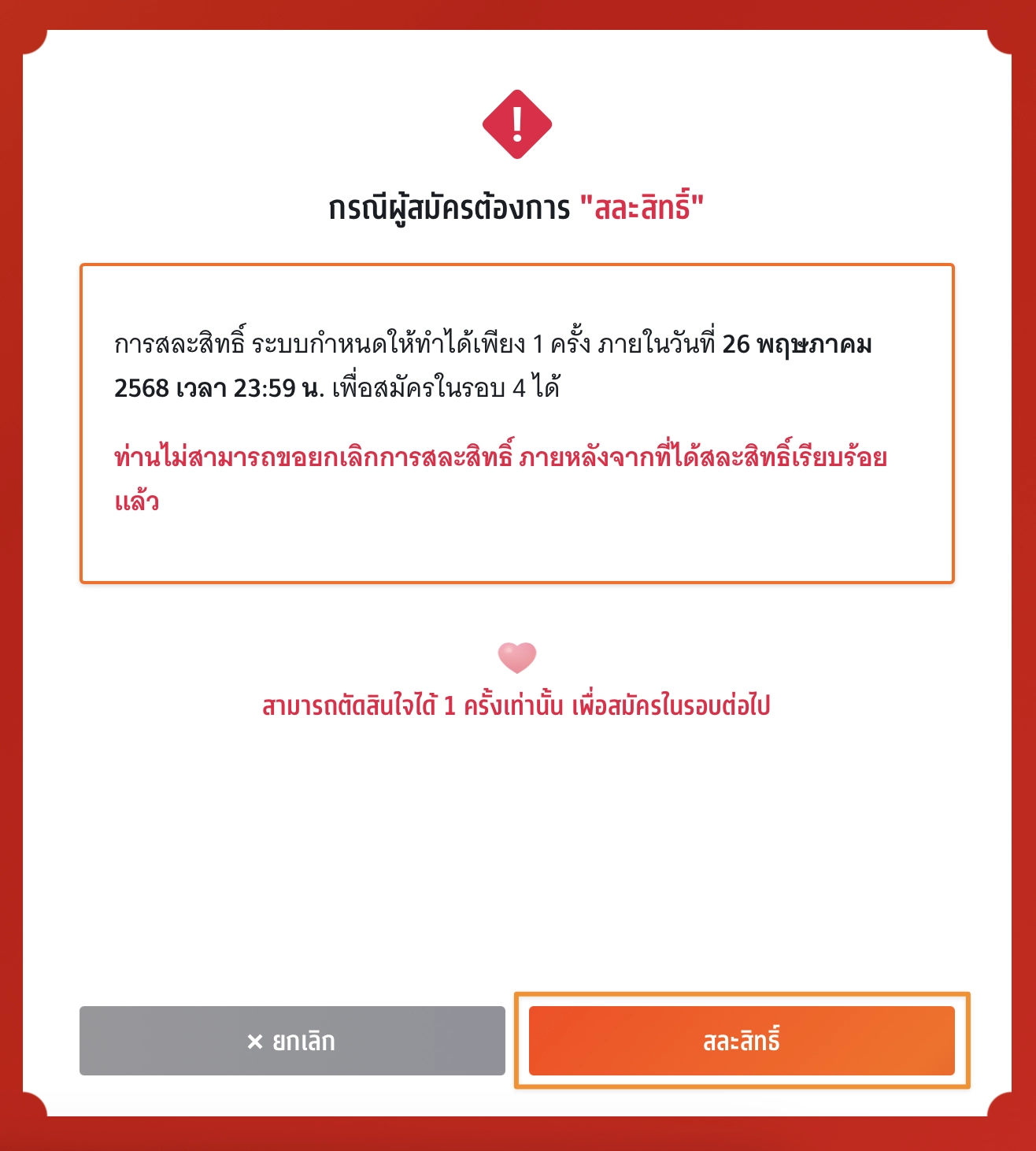
ระบบแสดงข้อกำหนดและเงื่อนไขกรณี “สละสิทธิ์”
*ผู้สมัครกรุณาอ่านและ คลิกยอมรับ ข้อกำหนดและเงื่อนไขทุกข้อ ก่อนคลิก ยืนยันการสละสิทธิ์

ตรวจสอบความถูกต้องอีกครั้ง และเลือกช่องทางในการส่งรหัส One Time Password (OTP) จากนั้นเลือก “ส่ง OTP เพื่อยืนยันการสละสิทธิ์”
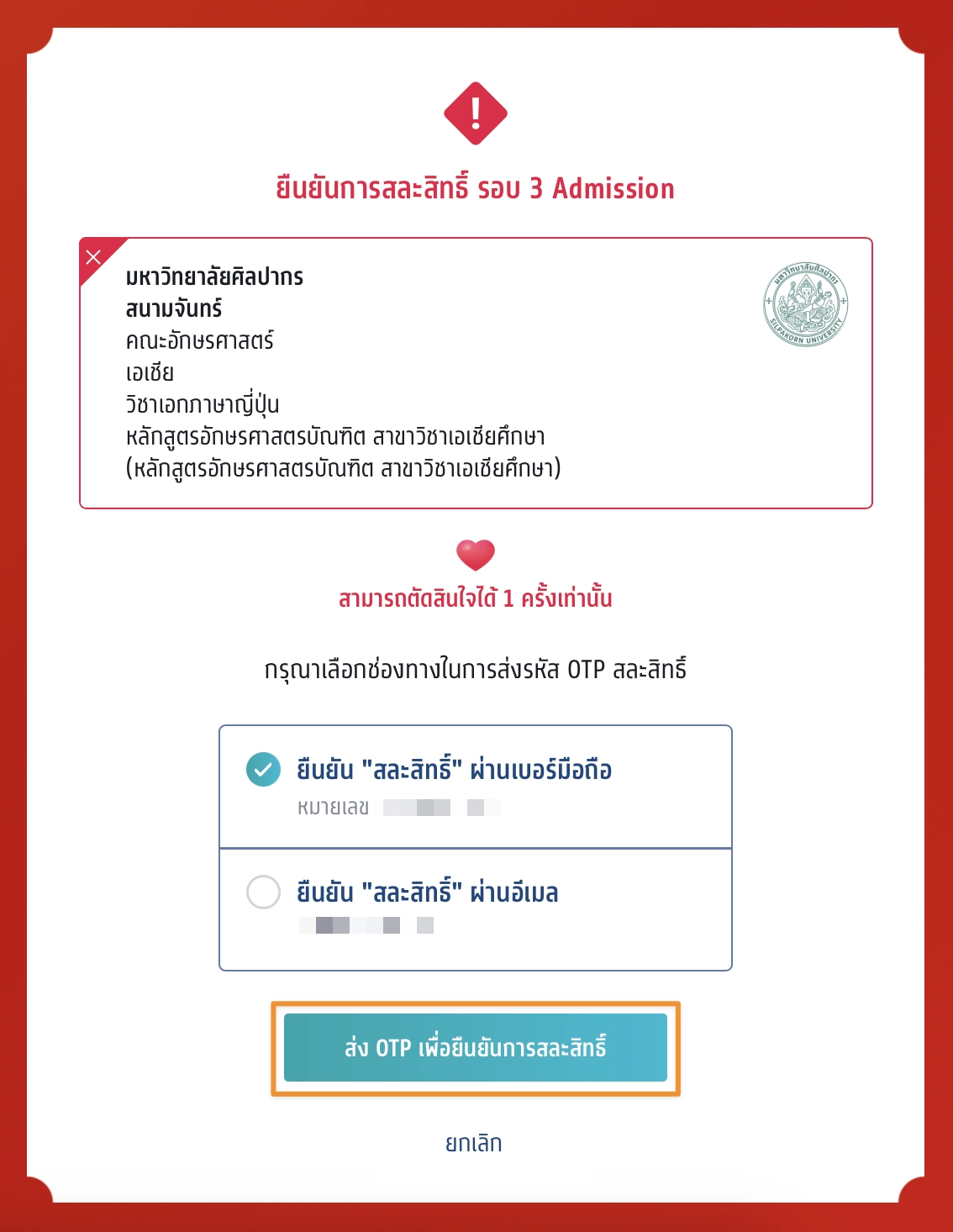
กรอกรหัสยืนยัน One Time Password (OTP) ที่ได้รับ จากนั้นเลือก “ยืนยัน OTP และยืนยันการสละสิทธิ์”
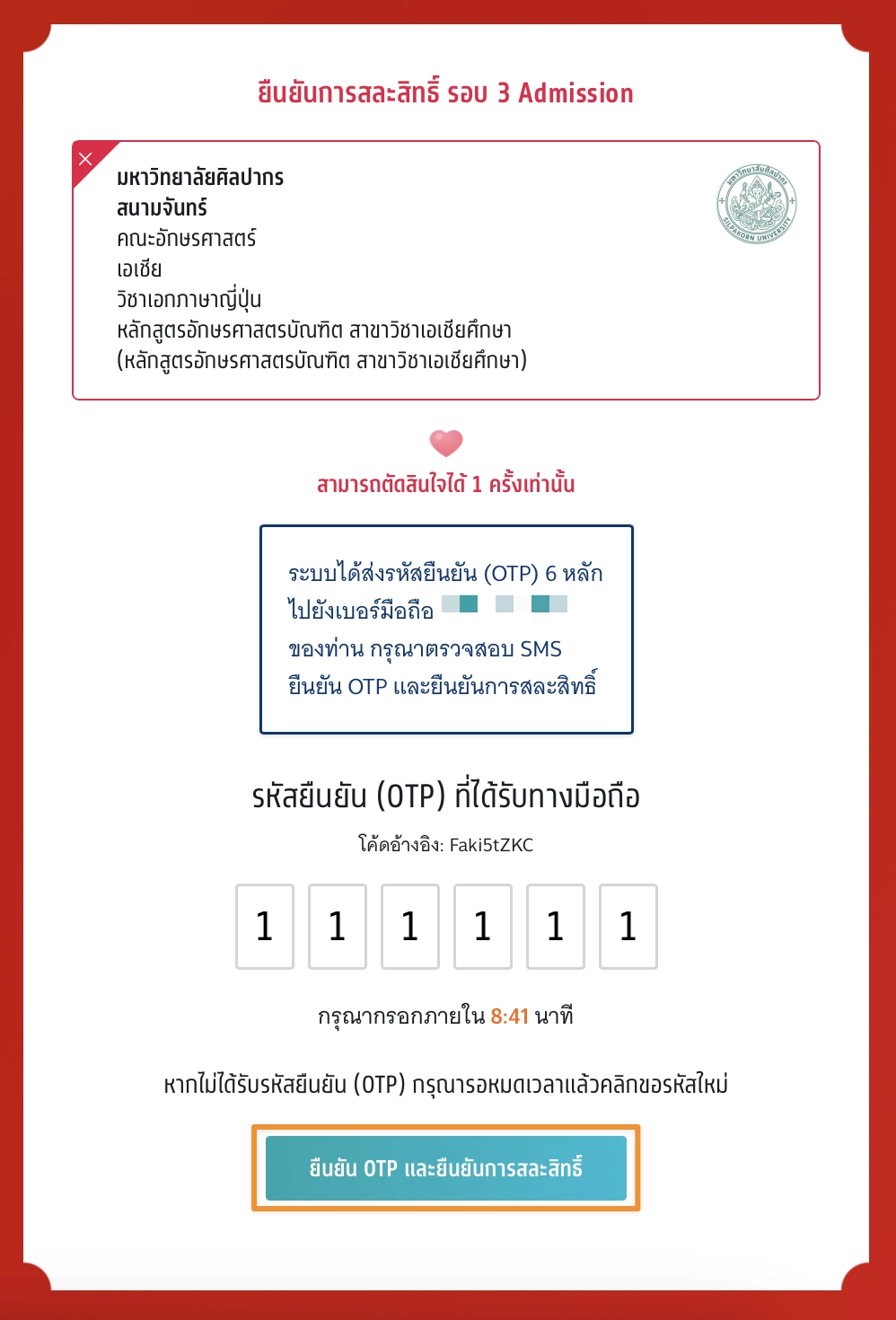
ระบบแสดงข้อมูลการสละสิทธิ์ของผู้สมัคร รอบที่ 3 Admission
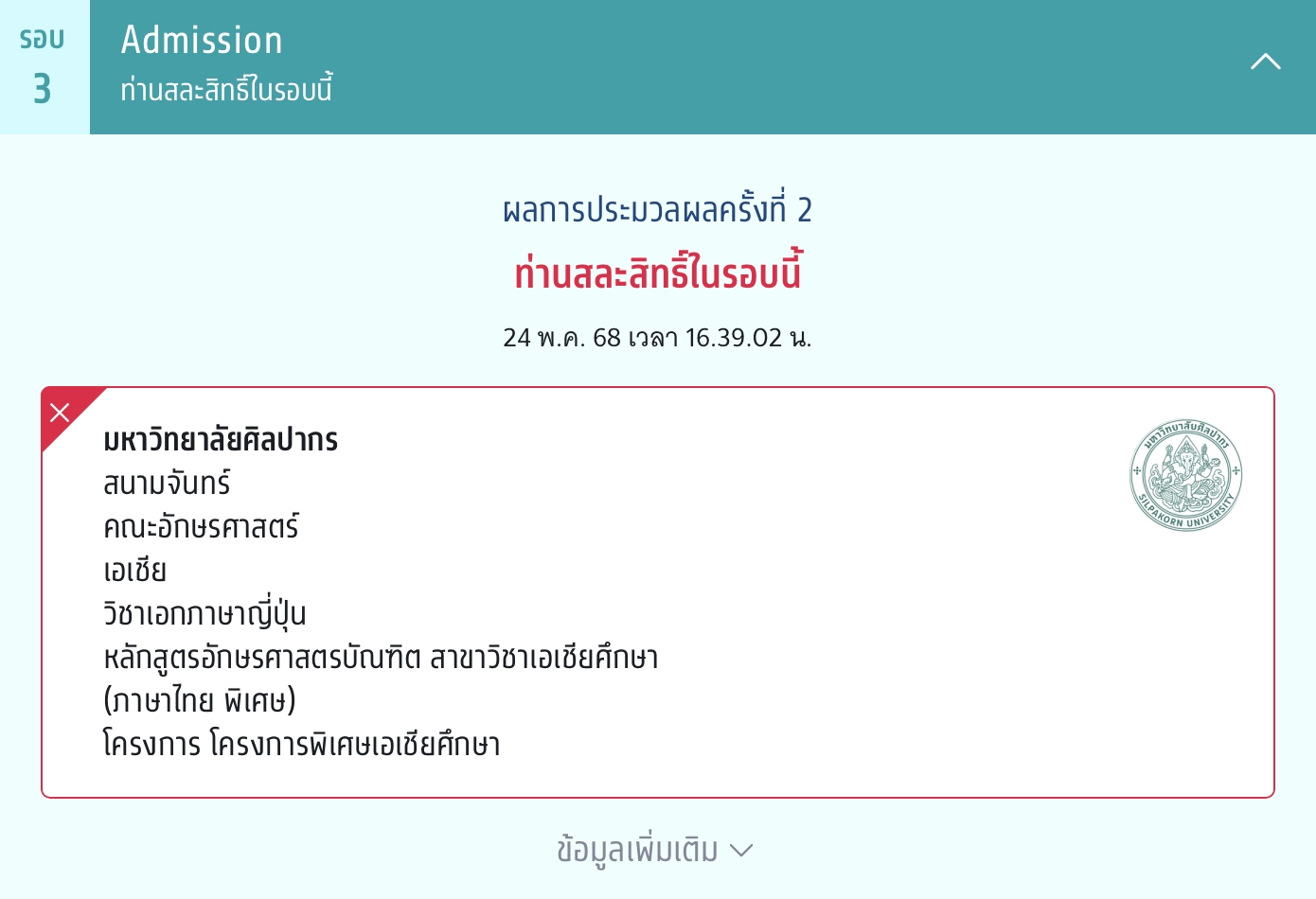
กรณที่ผู้สมัครเคยสละสิทธิ์ในรอบที่ 1 Portfolio หรือ รอบที่ 2 Quota มาแล้ว จะไม่สามารถสละสิทธิ์ในรอบนี้ได้